Page 1

HP Color LaserJet CM6049f MFP
Uporabniški priročnik
Page 2
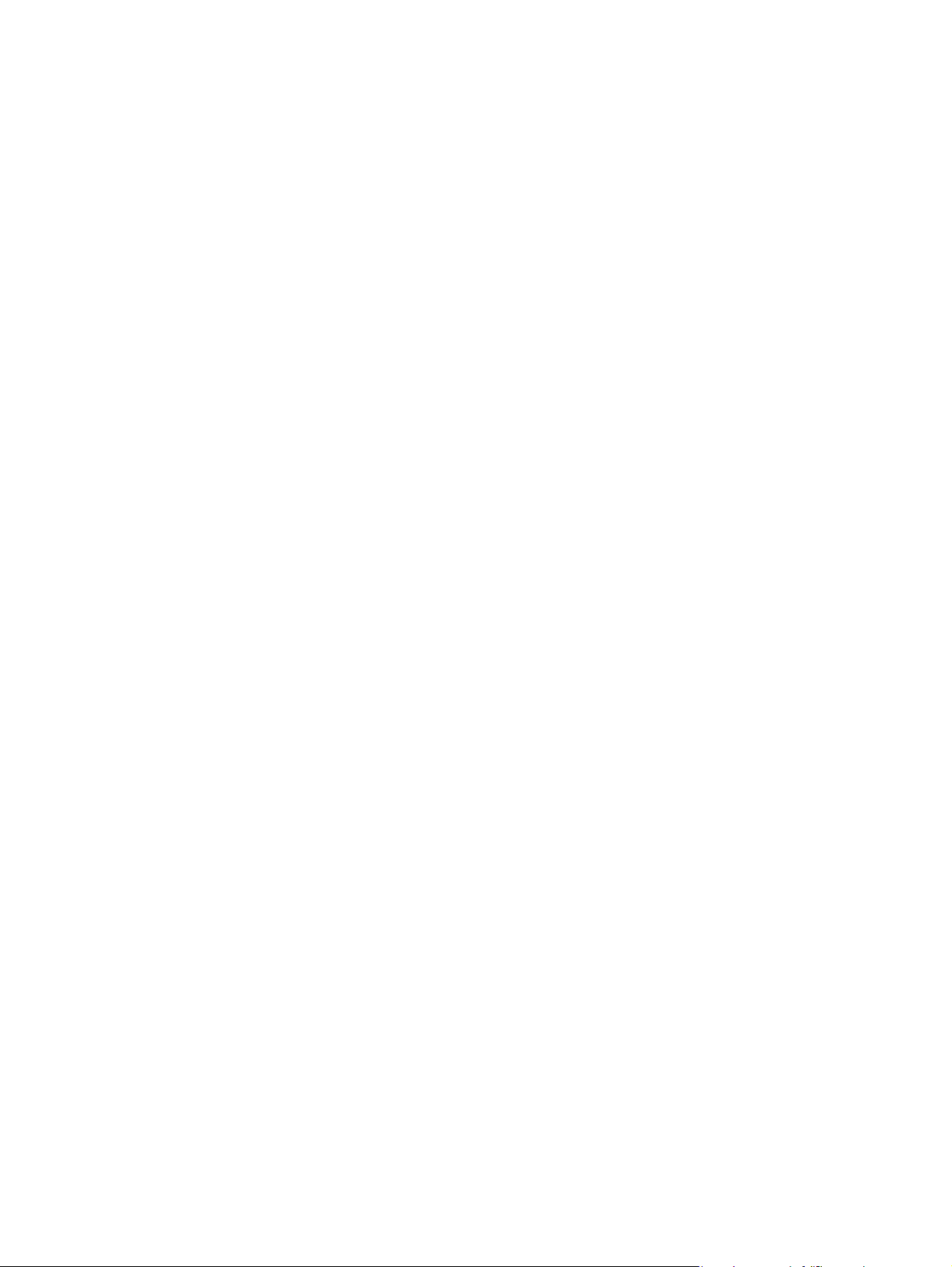
Page 3
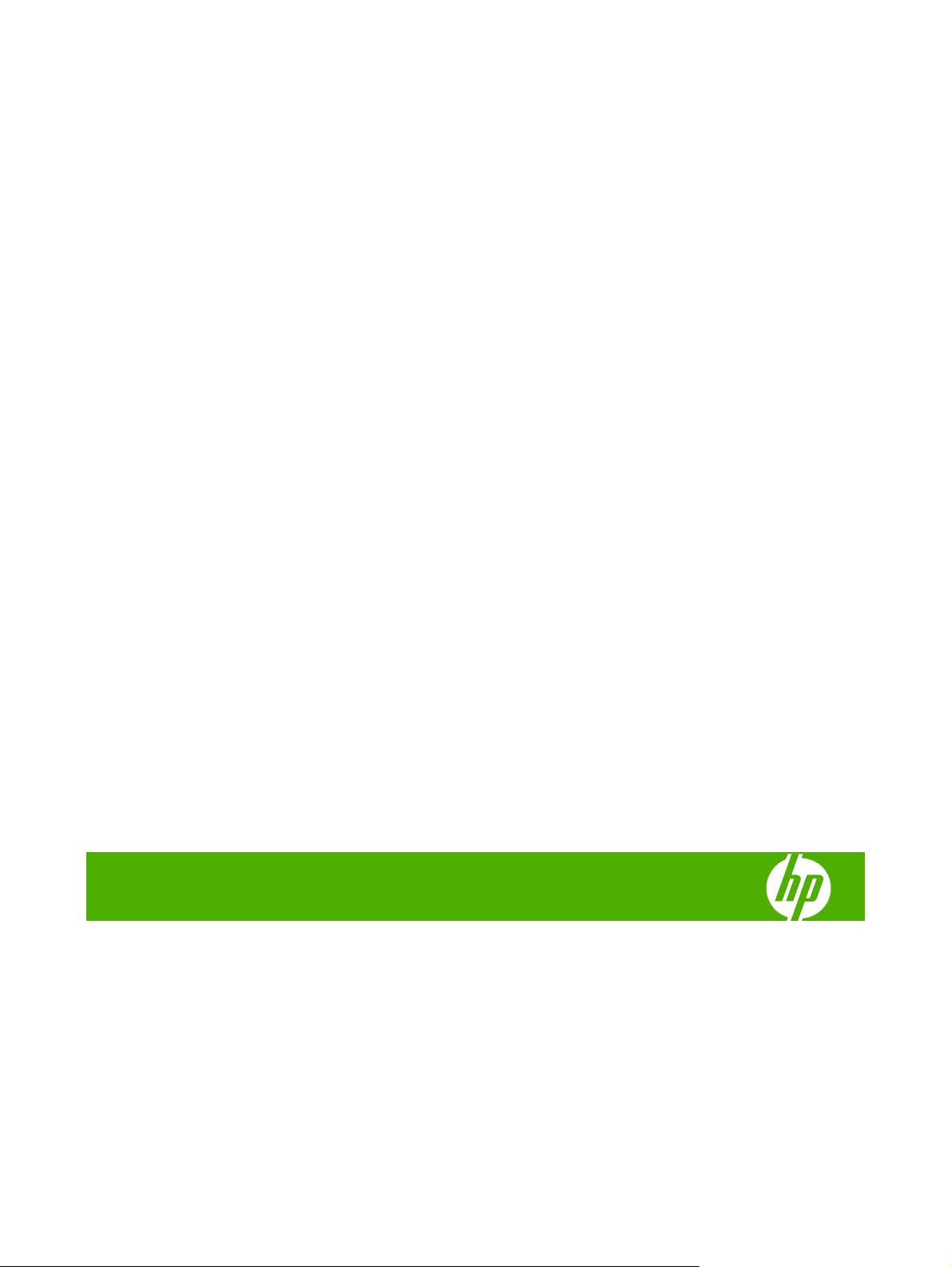
HP Color LaserJet CM6049f MFP
Uporabniški priročnik
Page 4
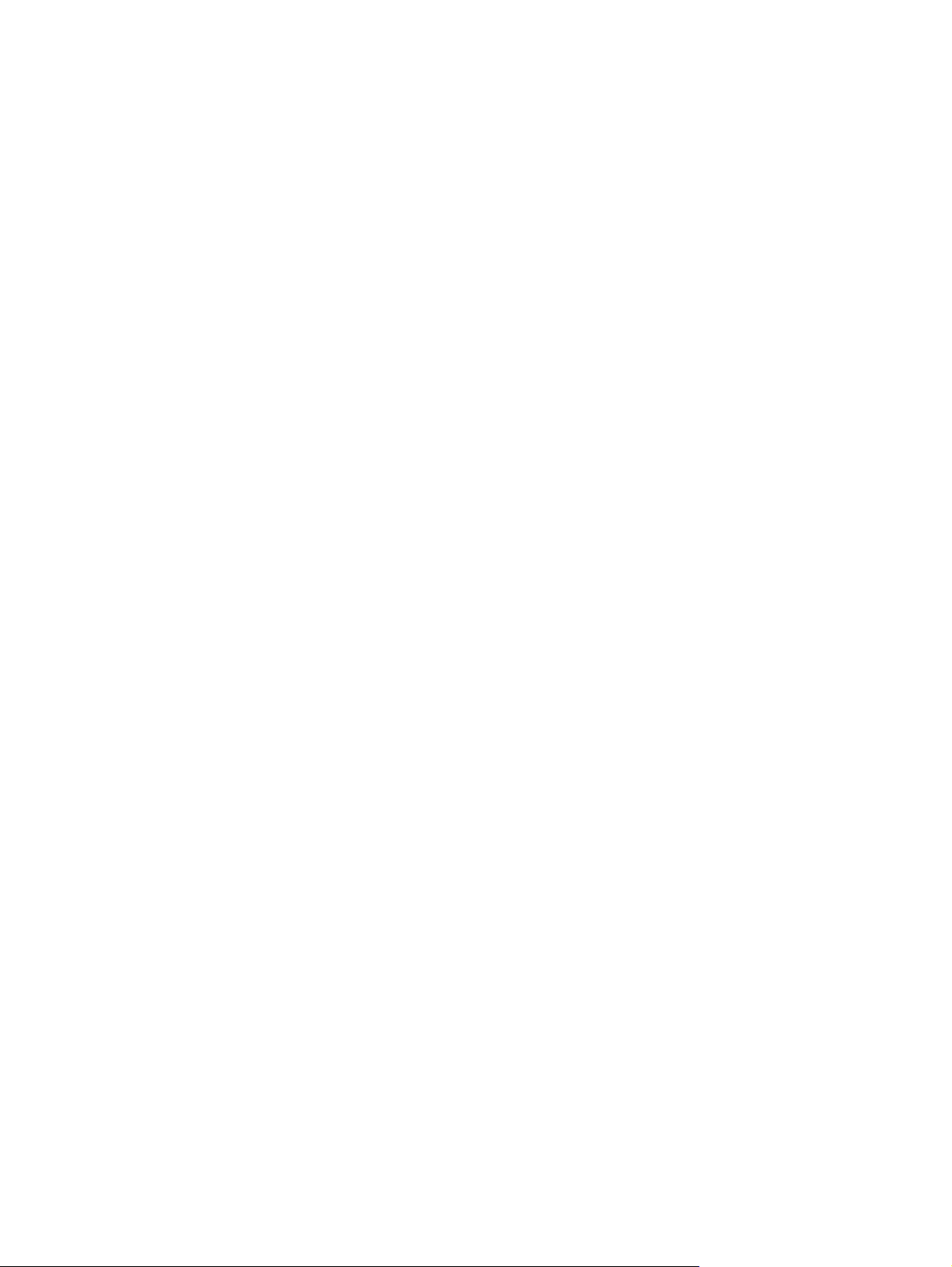
Avtorske pravice in licenca
© 2009 Copyright Hewlett-Packard
Development Company, L.P.
Prepovedana je reprodukcija, prilagajanje ali
prevajanje dokumenta brez predhodnega
pisnega dovoljenja, razen v primerih, ki jih
dovoljujejo zakoni o avtorskih pravicah.
Te informacije se lahko spremenijo brez
predhodnega obvestila.
Garancije za izdelke in storitve podjetja HP
so navedene v garancijskih izjavah, ki so
priložene izdelkom in storitvam. Informacij na
tem mestu ni mogoče razlagati kot dodatne
garancije. HP ni odgovoren za tehnične ali
uredniške napake ali izpuste v tem
dokumentu.
Številka dela: CE799-90922
Edition 2, 8/2019
Zaščitene znamke
®
, Acrobat® in PostScript® so blagovne
Adobe
znamke podjetja Adobe Systems
Incorporated.
Corel® je blagovna znamka ali registrirana
blagovna znamka podjetja Corel Corporation
ali Corel Corporation Limited.
®
Microsoft
, Windows® in Windows NT® so v
ZDA zaščitene blagovne znamke podjetja
Microsoft Corporation.
Windows Vista™ je zaščitena blagovna
znamka ali blagovna znamka podjetja
Microsoft Corporation v ZDA in/ali drugih
državah/regijah.
PANTONE® je preverjena standardna
blagovna znamka za barvo podjetja
Pantone, Inc.
®
je registrirana blagovna znamka
UNIX
podjetja Open Group.
®
Energy Star
in logotip Energy Star® sta v
ZDA registrirani znamki v lasti Agencije za
zaščito okolja ZDA.
Page 5
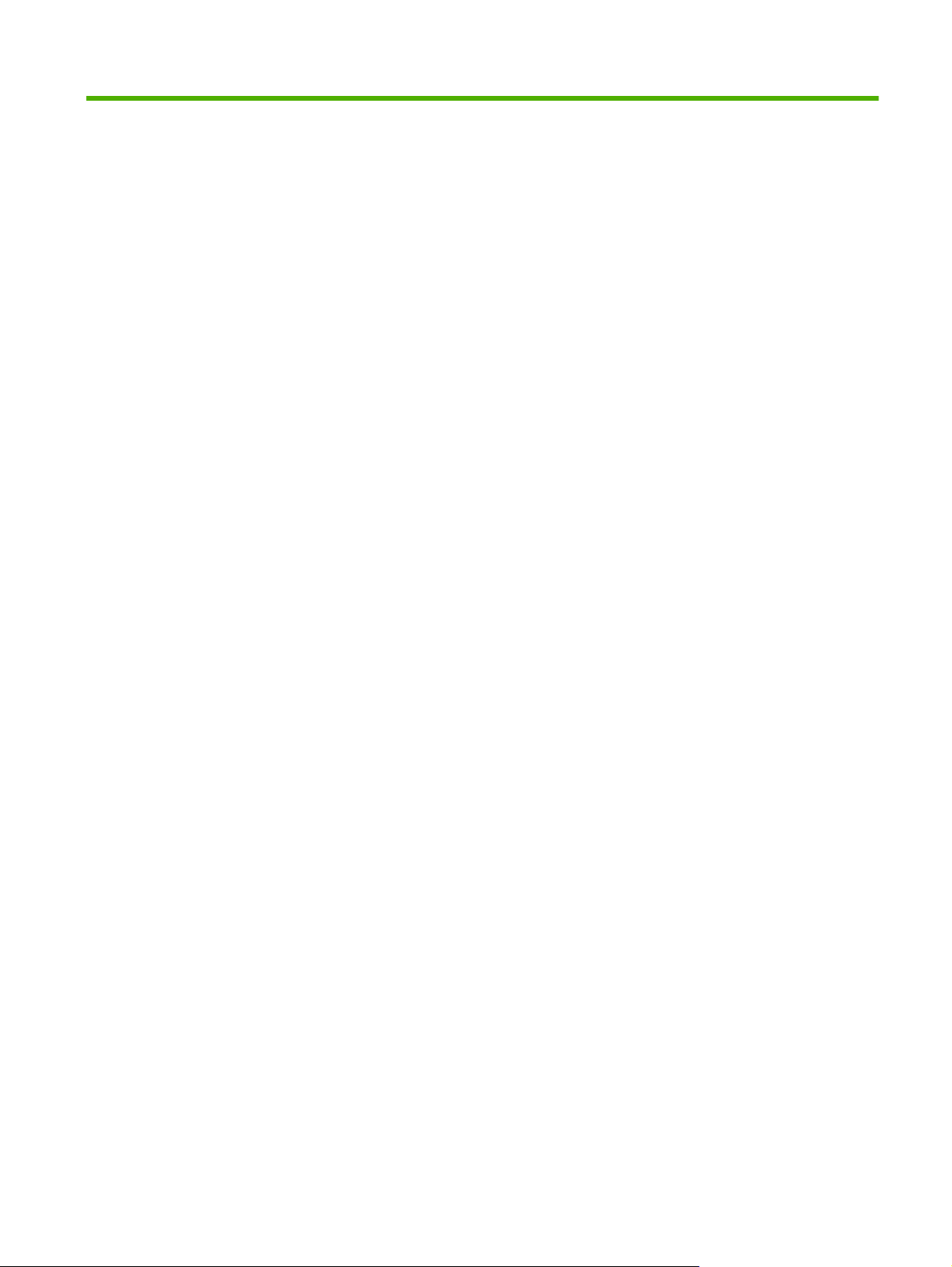
Kazalo
1 Osnove izdelka
Predstavitev izdelka ............................................................................................................................. 2
Lastnosti izdelka ................................................................................................................................... 3
Pregled izdelka ..................................................................................................................................... 6
2 Nadzorna plošča
Uporaba nadzorne plošče .................................................................................................................. 12
Krmarjenje po meniju Administration (Skrbništvo) ............................................................................. 15
Meni Information (Informacije) ............................................................................................................ 16
Meni Default Job Options (Privzete možnosti opravil) ........................................................................ 18
Meni Time/Scheduling (Čas/načrtovanje) .......................................................................................... 25
Meni Management (Upravljanje) ........................................................................................................ 27
Meni Initial Setup (Začetna nastavitev) .............................................................................................. 29
Meni Device Behavior (Način delovanja naprave) ............................................................................. 41
Pogled od spredaj ................................................................................................................ 6
HP Color LaserJet CM6049f MFP ....................................................................... 6
Zadnja stran ......................................................................................................................... 7
Vmesniška vrata .................................................................................................................. 8
Mesto serijske številke in številke modela ........................................................................... 8
Razporeditev nadzorne plošče .......................................................................................... 12
Začetni zaslon .................................................................................................................... 13
Gumbi na zaslonu na dotik ................................................................................................ 14
Sistem pomoči na nadzorni plošči ..................................................................................... 14
Default Options For Originals (Privzete možnosti za izvirnike) .......................................... 18
Image Adjustment (Prilagoditev slike) ............................................................................... 19
Default Copy Options (Privzete možnosti kopiranja) ......................................................... 20
Default Fax Options (Privzete možnosti za faks) ............................................................... 21
Default E-mail Options (Privzete možnosti za e-pošto) ..................................................... 22
Default Send To Folder Options (Privzete možnosti za pošiljanje v mapo) ....................... 23
Default Print Options (Privzete možnosti tiskanja) ............................................................. 24
Networking and I/O (Omrežje in V/I) .................................................................................. 29
Fax Setup (Nastavitev faksa) ............................................................................................. 37
E-mail Setup (Nastavitev e-pošte) ..................................................................................... 40
Meni Send Setup (Nastavitev pošiljanja) ........................................................................... 40
SLWW iii
Page 6
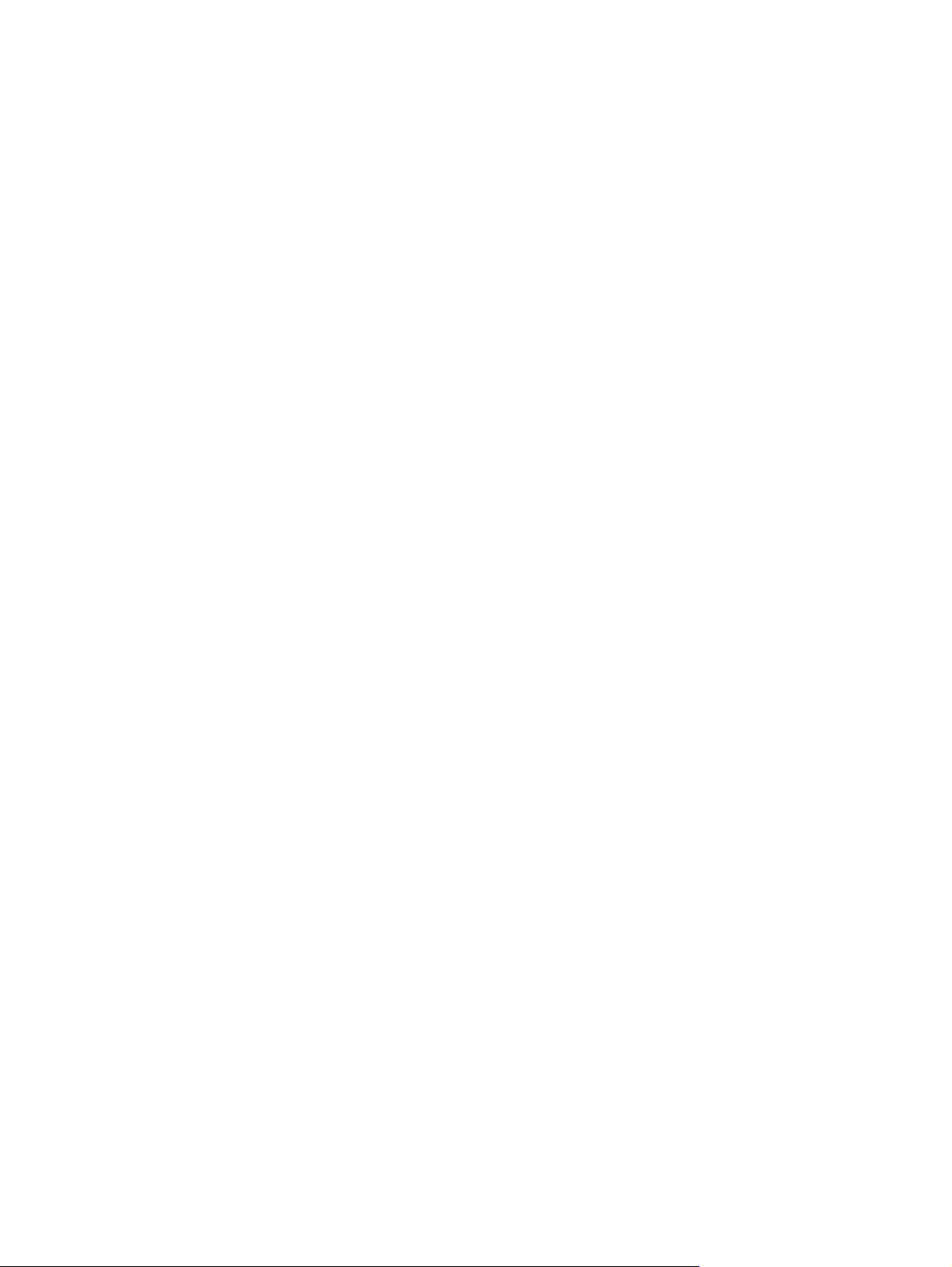
Meni Print Quality (Kakovost tiskanja) ................................................................................................ 49
Meni Troubleshooting (Odpravljanje težav) ........................................................................................ 54
Meni Resets (Ponastavitve) ............................................................................................................... 61
Meni Service (Storitve) ....................................................................................................................... 62
3 Programska oprema za OS Windows
Podprti operacijski sistemi za program Windows ............................................................................... 64
Podprti gonilniki tiskalnika za OS Windows ........................................................................................ 65
HP Universal Print Driver (HP-jev univerzalni gonilnik tiskalnika; UPD) ............................................ 66
Načini namestitve gonilnika UPD ....................................................................................... 66
Izberite pravi gonilnik tiskalnika za OS Widows ................................................................................. 67
Prednost pri nastavitvah tiskanja ........................................................................................................ 68
Sprememba nastavitev gonilnika tiskalnika za OS Windows ............................................................. 69
Podprti pripomočki za program Windows ........................................................................................... 70
HP Web Jetadmin .............................................................................................................. 70
Vgrajeni spletni strežnik ..................................................................................................... 70
Programska oprema za druge operacijske sisteme ........................................................................... 71
4 Uporaba naprave z računalnikom Macintosh
Programska oprema za računalnike Macintosh ................................................................................. 74
Podprti operacijski sistemi za računalnik Macintosh .......................................................... 74
Podprti gonilniki tiskalnika za OS Macintosh ..................................................................... 74
Odstranjevanje programske opreme na operacijskih sistemih Macintosh ......................... 74
Prednost pri nastavitvah tiskanja za OS Macintosh ........................................................... 74
Sprememba nastavitev gonilnika tiskalnika za OS Macintosh ........................................... 75
Programska oprema za računalnike Macintosh ................................................................. 75
HP Printer Utility ................................................................................................ 75
Odpiranje programa HP Printer Utility .............................................. 75
Funkcije pripomočka HP Printer Utility ............................................. 76
Podprti pripomočki za računalnike Macintosh ................................................................... 76
Vgrajeni spletni strežnik .................................................................................... 76
Uporaba funkcij v gonilniku tiskalnika za računalnike Macintosh ....................................................... 77
Tiskanje ............................................................................................................................. 77
Ustvarjanje in uporaba prednastavitev za tiskanje v OS Macintosh ................. 77
Spreminjanje velikosti dokumentov ali tiskanje na običajno velikost
papirja ............................................................................................................... 77
Tiskanje platnic ................................................................................................. 77
Uporaba vodnih žigov ....................................................................................... 78
Tiskanje več strani na en list papirja v OS Macintosh ....................................... 78
Tiskanje na obe strani lista (obojestransko tiskanje) ......................................... 79
Nastavljanje možnosti spenjanja ....................................................................... 79
Opravila shranjevanja ....................................................................................... 80
Nastavitev barvnih možnosti ............................................................................. 80
iv SLWW
Page 7

5 Povezava naprave
Povezava USB ................................................................................................................................... 84
Omrežna povezava ............................................................................................................................ 85
6 Omrežna konfiguracija
Prednosti omrežne povezave ............................................................................................................. 88
Podprti omrežni protokoli .................................................................................................................... 89
Konfiguriranje omrežnih nastavitev .................................................................................................... 90
TCP/IP ............................................................................................................................... 90
Konfigurirajte parametre TCP/IPv4 .................................................................................... 92
Konfiguriranje parametrov TCP/IPv6 ................................................................................. 93
Pripomočki za omrežje ....................................................................................................................... 94
Druge komponente in orodja ............................................................................................. 94
Uporaba menija Services (Storitve) .................................................................. 80
IP (Internet Protocol) ......................................................................................... 90
TCP (Transmission Control Protocol) ............................................................... 90
Naslov IP ........................................................................................................... 90
Konfiguriranje parametrov IP ............................................................................ 90
DHCP (Dynamic Host Configuration Protocol) ................................. 91
BOOTP ............................................................................................. 91
Podomrežja ....................................................................................................... 91
Maska podomrežja ........................................................................... 91
Prehodi .............................................................................................................. 91
Privzeti prehod .................................................................................. 91
Vnos ali spreminjanje naslova IP ...................................................................... 92
Nastavljanje maske podomrežja ....................................................................... 92
Nastavljanje privzetega prehoda ....................................................................... 93
7 Papir in tiskalni mediji
Razumevanje uporabe papirja in tiskalnih medijev ............................................................................ 96
Podprte velikosti papirja in tiskalnih medijev ...................................................................................... 97
Podprte vrste papirja ........................................................................................................................ 100
Priporočila za poseben papir ali tiskalne medije .............................................................................. 102
Nalaganje papirja in tiskalnih medijev .............................................................................................. 103
Nalaganje pladnja 1 ......................................................................................................... 103
Tiskanje ovojnic ............................................................................................... 104
Nalaganje pladnja 2, 3, 4 ali 5 ......................................................................................... 104
Nalaganje medijev standardnih velikosti v pladenj 2, 3, 4 ali 5 ....................... 104
Medije nezaznavne standardne velikosti naložite v pladenj 2, 3, 4 ali 5 ......... 106
Nalaganje medijev velikosti po meri v pladenj 2, 3, 4 ali 5 .............................. 107
Nalaganje velikega papirja v pladenj 3, 4 ali 5 ................................................ 108
SLWW v
Page 8
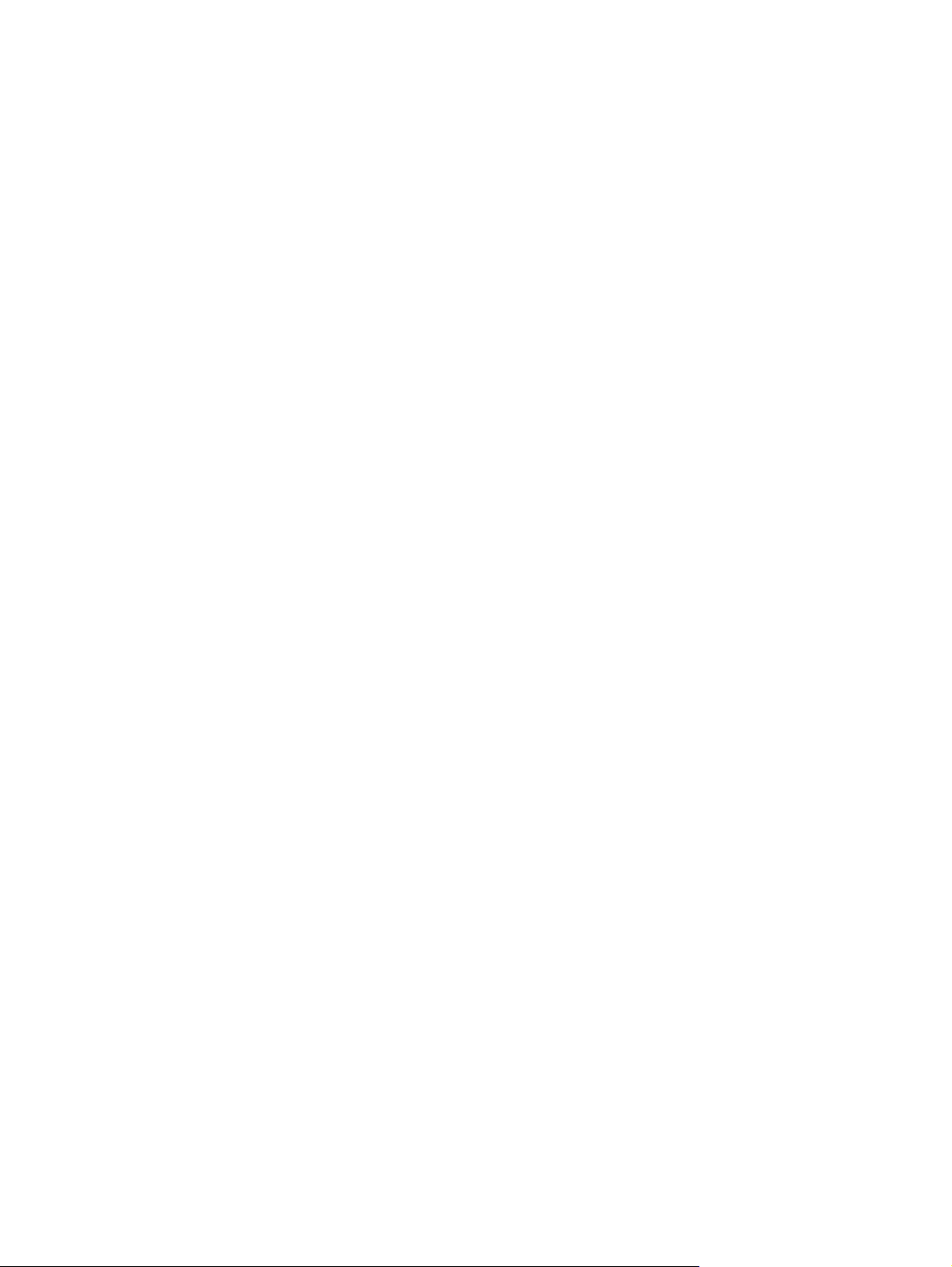
Nalaganje pisemskega papirja z glavo, vnaprej natisnjenega in predhodno
naluknjanega ................................................................................................................... 108
Spreminjanje nastavitve Image Rotation (Sukanje slike) ................................ 109
Izbira pravilne usmerjenosti za nalaganje pisemskega papirja z glavo,
vnaprej natisnjenega ali predhodno naluknjanega papirja .............................. 109
Konfigurirajte pladnje ........................................................................................................................ 113
Konfiguriranje pladnja pri nalaganju papirja ..................................................................... 113
Konfiguriranje pladnja tako, da ustreza nastavitvam tiskanja .......................................... 113
Samodejno zaznavanje vrste medija (način samodejnega zaznavanja) ......................... 113
Nastavitve samodejnega zaznavanja .............................................................. 114
Izbira papirja glede na vir, vrsto ali velikost ..................................................................... 114
Vir .................................................................................................................... 114
Vrsta in velikost ............................................................................................... 115
Izbira mesta izhoda .......................................................................................................................... 116
Standardni izhodni pladnji ................................................................................................ 116
Dodatna izhodna oprema ................................................................................................ 116
Funkcije spenjalnika/zlagalnika s 3 pladnji ...................................................... 117
Funkcije zaključevalne enote za izdelavo knjižic ............................................ 117
Pregled dodatne opreme ................................................................................. 118
Uporaba funkcije za izdelavo knjižice .............................................................................. 119
Izdelajte knjižice z uporabo gonilnika tiskalnika .............................................. 119
Izdelava knjižice iz kopije ................................................................................ 120
Konfiguriranje načina delovanja dodatne opreme ........................................................... 120
Izbira načina delovanja na nadzorni plošči ..................................................... 120
Izbira načina delovanja v gonilniku tiskalnika .................................................. 121
Izbiranje načina delovanja v gonilniku tiskalnika (Mac OS X) ......................... 121
8 Uporaba funkcij izdelka
Nastavitve za varčevanje ................................................................................................................. 124
Mirovanje in prebujanje .................................................................................................... 124
Nastavljanje varčnih načinov z vgrajenim spletnim strežnikom ....................................... 125
Uporaba spenjalnika ......................................................................................................................... 126
Podprte velikosti papirja za spenjanje ............................................................................. 126
Spenjanje opravil tiskanja ................................................................................................ 127
Funkcije shranjevanja opravil za opravila tiskanja ........................................................................... 129
Dostopanje do funkcij shranjevanja opravil ..................................................................... 129
Uporabite funkcijo preverjanje in čakanje ........................................................................ 129
Ustvarjanje opravila pregledovanja in zadržanja ............................................. 129
Tiskanje preostalih kopij opravila pregleda in zadržanja ................................. 130
Brisanje opravila pregledovanja in zadržanja .................................................. 130
Uporaba funkcije zasebnega posla .................................................................................. 131
Tiskanje zasebnega posla ............................................................................... 131
Brisanje zasebnega posla ............................................................................... 131
Uporabite funkcijo hitrega kopiranja ................................................................................ 132
vi SLWW
Page 9

Tiskanje fotografij ali marketinškega gradiva ................................................................................... 135
Tiskanje vodoodpornih zemljevidov in zunanjih znakov ................................................................... 137
Nastavitev obojestranske poravnave ............................................................................................... 138
9 Opravila tiskanja
Preklic opravila tiskanja .................................................................................................................... 140
Uporaba funkcij v gonilniku tiskalnika za OS Windows .................................................................... 141
Ustvarjanje opravila QuickCopy (Hitro kopiranje) ........................................... 132
Tiskanje dodatnih kopij opravila QuickCopy (Hitro kopiranje) ......................... 132
Brisanje opravila QuickCopy (Hitro kopiranje) ................................................ 132
Uporaba funkcije shranjenega opravila za opravila kopiranja ......................................... 133
Ustvarjanje shranjenega opravila kopiranja .................................................... 133
Tiskanje shranjenega opravila ........................................................................ 133
Brisanje shranjenega opravila ......................................................................... 133
Podprti sijajni papir ......................................................................................................... 135
Konfiguriranje pladnja za papir ....................................................................................... 135
Konfiguriranje nastavitev gonilnika .................................................................................. 136
Podprti trdi papir .............................................................................................................. 137
Konfiguriranje pladnja za papir ........................................................................................ 137
Konfiguriranje nastavitev gonilnika .................................................................................. 137
Zaustavite trenutno opravilo tiskanja z nadzorne plošče ................................................. 140
Ustavitev trenutnega opravila tiskanja iz programske opreme ........................................ 140
Odpiranje gonilnika tiskalnika .......................................................................................... 141
Uporaba tiskalnih bližnjic ................................................................................................. 141
Nastavitev možnosti papirja in kakovosti ......................................................................... 141
Nastavljanje učinkov dokumentov ................................................................................... 142
Nastavljanje možnosti za zaključno obdelavo dokumenta ............................................... 142
Nastavljanje izhodnih možnosti naprave ......................................................................... 143
Nastavitev možnosti shranjevanja opravil ........................................................................ 143
Nastavljanje barvnih možnosti ......................................................................................... 144
Pridobivanje informacij o podpori in stanju naprave ........................................................ 144
Nastavljanje naprednih možnosti tiskanja ........................................................................ 144
10 Uporaba barv
Upravljanje barv ............................................................................................................................... 148
Samodejno ali ročno prilagajanje barve ........................................................................... 148
Ročne barvne možnosti .................................................................................. 148
Tiskanje v sivini ................................................................................................................ 149
Omejitev uporabe barv .................................................................................................... 149
Omejitev barvnega tiskanja in kopiranja z nadzorne plošče ........................... 149
Barva RGB (Barvne teme) ............................................................................................... 150
Ujemanje barv .................................................................................................................................. 151
Ujemanje barv z vzorčnim zvezkom ................................................................................ 151
SLWW vii
Page 10
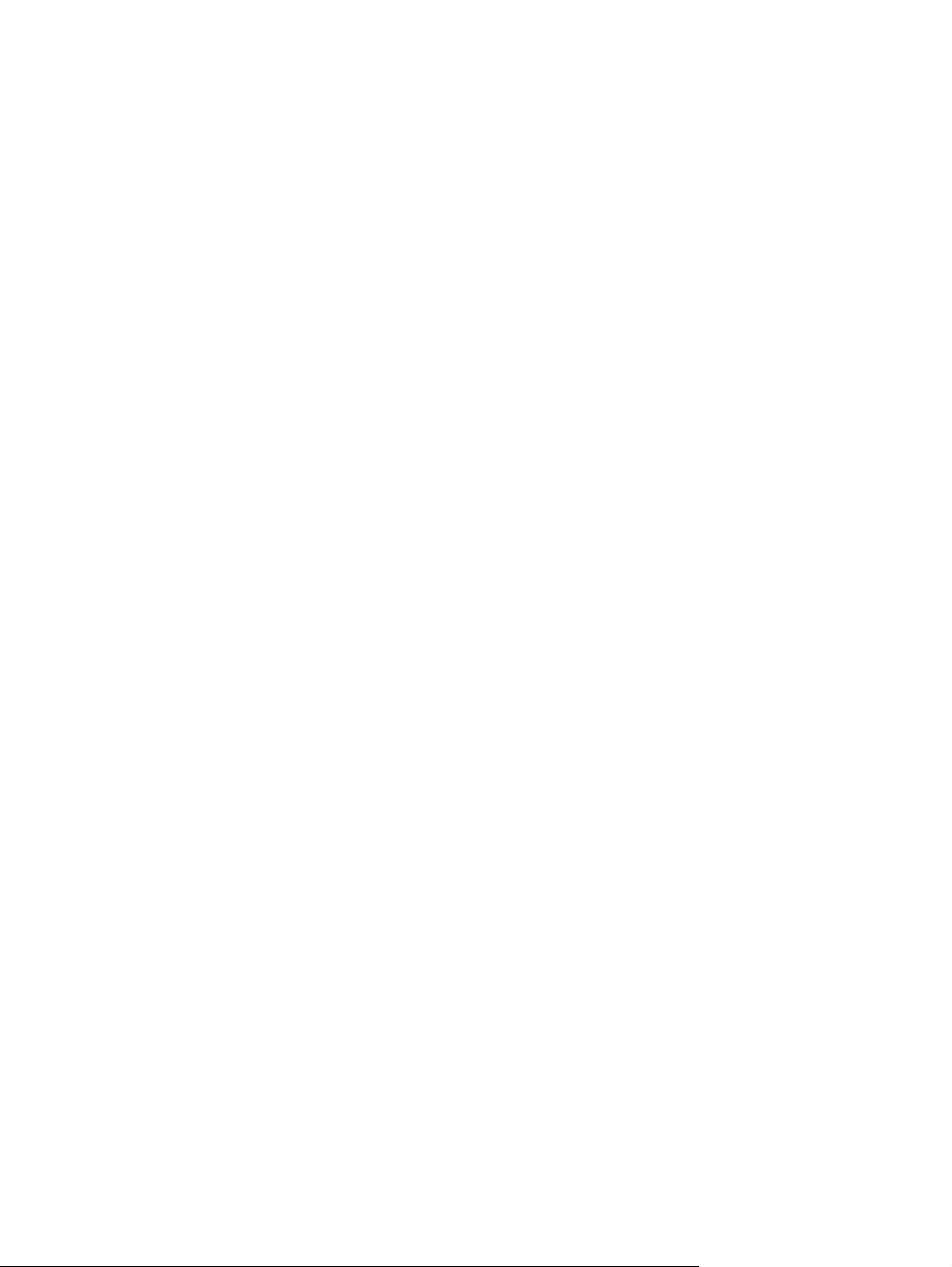
Napredna uporaba barv ................................................................................................................... 153
11 Kopiranje
Uporaba zaslona Copy (Kopiranje) .................................................................................................. 156
Nastavljanje privzetih možnosti kopiranja ........................................................................................ 157
Kopiranje s stekla skenerja .............................................................................................................. 158
Kopiranje s podajalnika dokumentov ................................................................................................ 159
Prilagajanje nastavitev kopiranja ...................................................................................................... 160
Kopiranje obojestranskih dokumentov ............................................................................................. 162
Kopiranje izvirnikov različnih velikosti .............................................................................................. 164
Spreminjanje nastavite zbiranja kopij ............................................................................................... 165
Kopiranje fotografij in knjig ............................................................................................................... 166
Združevanje rezultatov kopiranja s funkcijo Job Build (Delanje posla) ............................................ 167
Preklic opravila kopiranja ................................................................................................................. 168
Tiskanje barvnih vzorcev ................................................................................................ 151
Prilagajanje barv PANTONE® ......................................................................................... 152
HP ImageREt 4800 .......................................................................................................... 153
Izbira papirja .................................................................................................................... 153
sRGB ............................................................................................................................... 153
Tiskanje v štirih barvah – CMYK ...................................................................................... 153
Emulacija kompleta črnil CMYK (emulacija HP PostScript ravni 3) ................ 153
Ročno kopiranje dvostranskih dokumentov ..................................................................... 162
Samodejno kopiranje dvostranskih dokumentov ............................................................. 162
12 Optično branje in pošiljanje po e-pošti
Konfiguriranje e-poštnih nastavitev .................................................................................................. 170
Podprti protokoli ............................................................................................................... 170
Konfiguriranje nastavitev e-poštnega strežnika ............................................................... 170
Uporaba zaslona Send E-mail (Pošlji e-poštno sporočilo) ............................................................... 172
Izvedite osnovne funkcije e-pošte .................................................................................................... 173
Nalaganje dokumentov .................................................................................................... 173
Pošiljanje dokumentov ..................................................................................................... 173
Pošiljanje dokumenta ...................................................................................... 173
Uporaba funkcije samodokončanja ................................................................. 174
Uporaba imenika .............................................................................................................................. 175
Ustvarjanje seznama prejemnikov ................................................................................... 175
Uporaba lokalnega imenika ............................................................................................. 175
Dodajanje e-poštnih naslovov v lokalni imenik ................................................ 176
Brisanje e-poštnih naslovov iz lokalnega imenika ........................................... 176
Sprememba e-poštnih nastavitev za trenutno opravilo .................................................................... 177
Optično branje v mapo ..................................................................................................................... 178
Skeniranje v namembno mesto poteka dela .................................................................................... 179
viii SLWW
Page 11
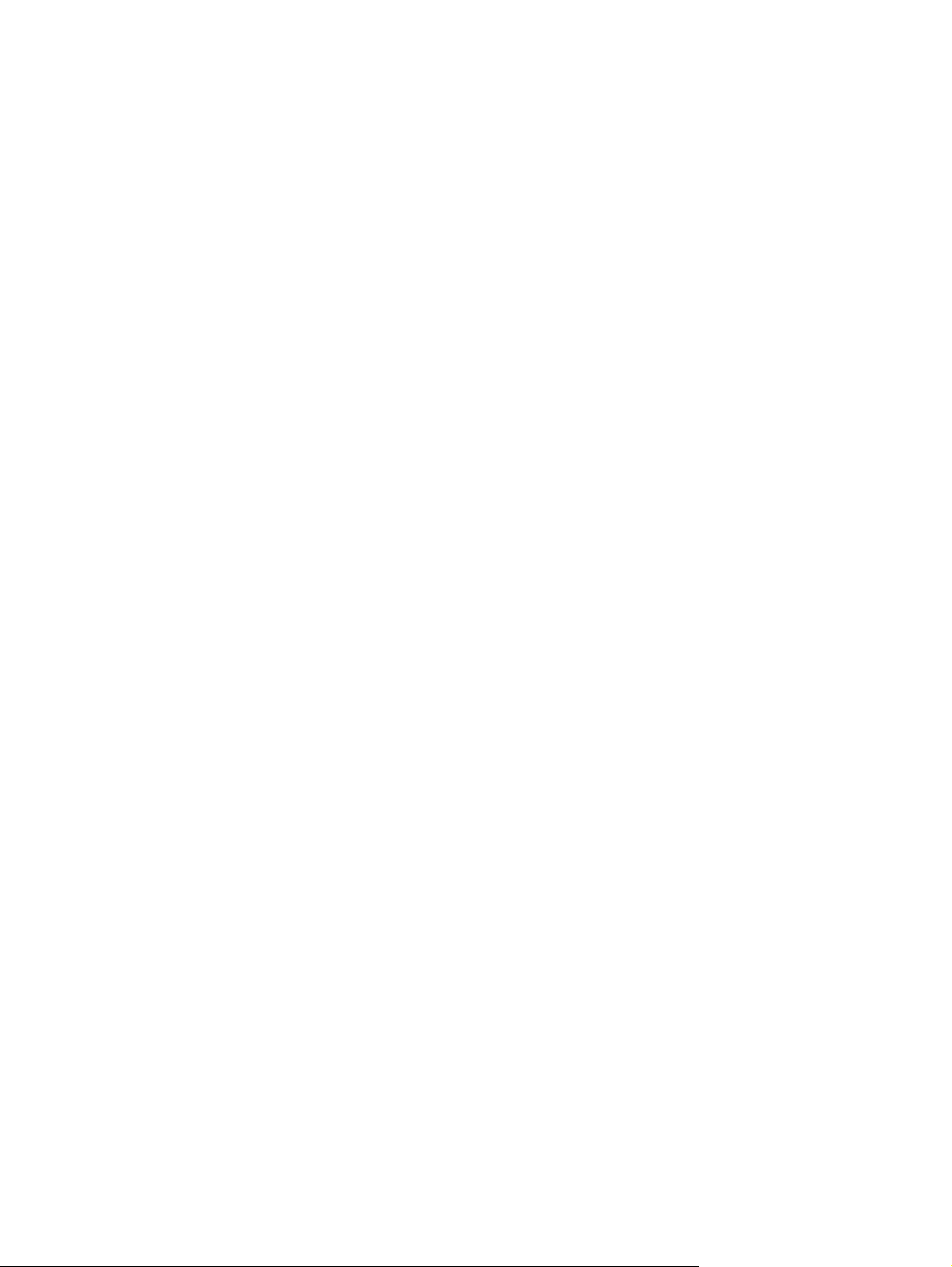
13 Faks
Analogni faks .................................................................................................................................... 182
Povežite pripomoček za pošiljanje faksov s telefonsko linijo ........................................... 182
Nastavitev in uporaba lastnosti faksa .............................................................................. 182
Digitalni faks ..................................................................................................................................... 184
14 Upravljanje in vzdrževanje naprave
Strani z informacijami ....................................................................................................................... 186
Vdelan spletni strežnik ..................................................................................................................... 188
Odpiranje vgrajenega spletnega strežnika s pomočjo omrežne povezave ...................... 188
Razdelki vgrajenega spletnega strežnika ........................................................................ 189
Uporaba programske opreme HP Web Jetadmin ............................................................................ 192
Varnostne funkcije ............................................................................................................................ 193
Zaščita vgrajenega spletnega strežnika .......................................................................... 193
Varno brisanje diska ........................................................................................................ 193
Zajeti podatki ................................................................................................... 193
Dostopanje do lastnosti Secure Disk Erase (Varno brisanje diska) ................ 194
Dodatne informacije ........................................................................................ 194
Preverjanje pristnosti s programsko opremo DSS ........................................................... 194
Zaklepanje menijev na nadzorni plošči ............................................................................ 194
Nastavitev točnega časa .................................................................................................................. 195
Nastavitev oblike zapisa datuma ..................................................................................... 195
Nastavitev datuma ........................................................................................................... 195
Nastavitev oblike zapisa časa .......................................................................................... 195
Nastavitev časa ............................................................................................................... 195
Upravljanje potrošnega materiala ..................................................................................................... 197
Shranjevanje tiskalnih kartuš ........................................................................................... 197
Politika družbe HP za tiskalne kartuše drugih proizvajalcev ............................................ 197
HP-jeva linija za prevare in spletna stran ....................................................................... 197
Menjava potrošnega materiala ......................................................................................................... 198
Mesto potrošnega materiala ............................................................................................ 198
Smernice za zamenjavo potrošnega materiala ................................................................ 198
Približni intervali menjave potrošnega materiala ............................................................. 199
Zamenjava tiskalnih kartuš .............................................................................................. 199
Menjava slikovnih bobnov ................................................................................................ 202
Namestitev pomnilnika ..................................................................................................... 205
Nameščanje pomnilniških modulov DDR DIMM ............................................. 205
Omogočanje pomnilnika .................................................................................. 208
Namestitev kartice tiskalnega strežnika HP Jetdirect ali EIO ali trdega diska
EIO .................................................................................................................. 209
Zamenjava kartuše s sponkami ....................................................................................... 211
Zamenjava kartuš s sponkami za spenjanje po sredini v enoti za izdelavo brošure ....... 213
Omogočanje pomnilnika v operacijskem sistemu Windows 2000 in
XP ................................................................................................... 208
SLWW ix
Page 12
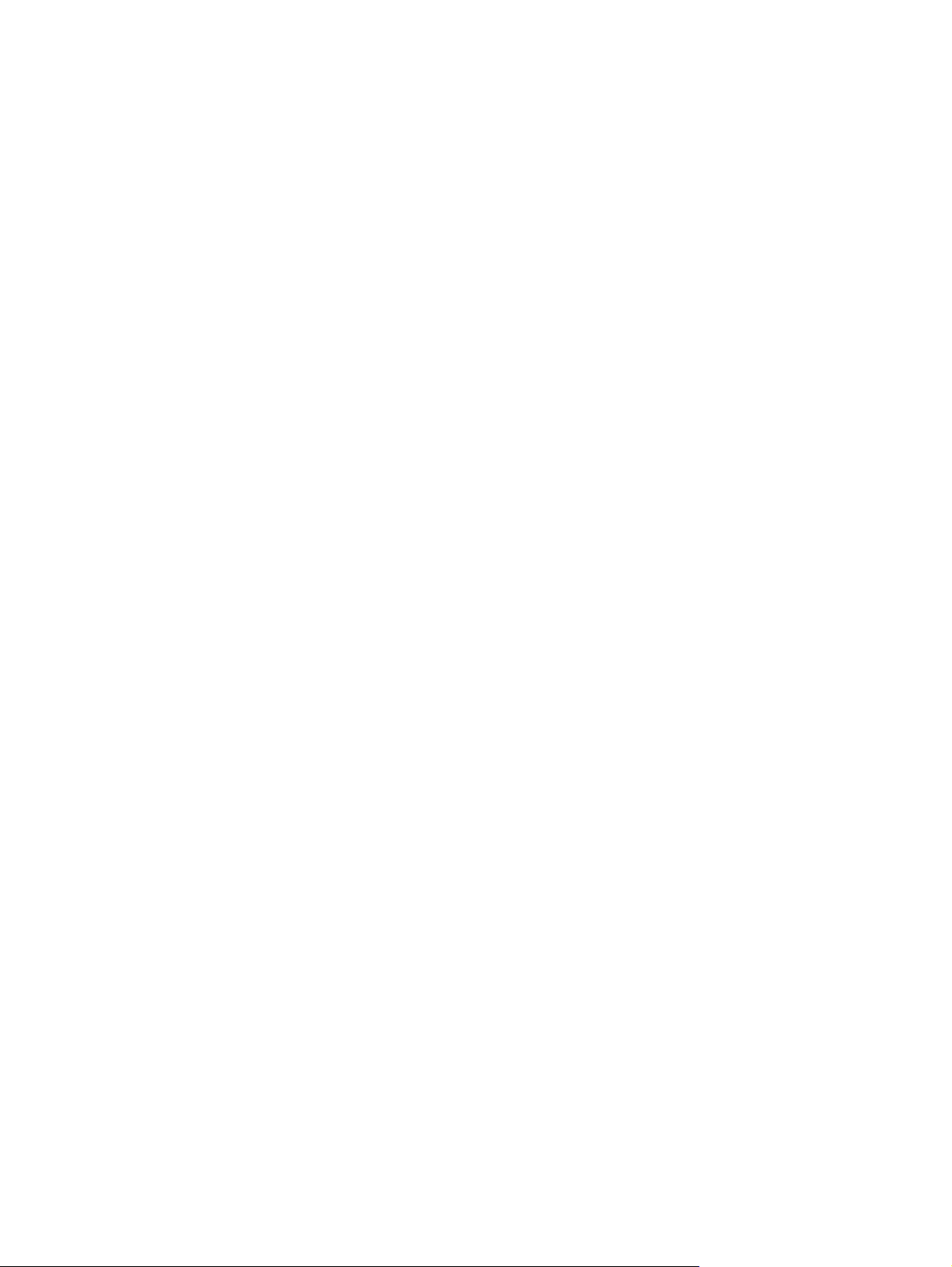
Čiščenje naprave .............................................................................................................................. 216
Čiščenje zunanjosti naprave ............................................................................................ 216
Čiščenje zaslona na dotik ................................................................................................ 216
Čiščenje steklene plošče optičnega bralnika ................................................................... 216
Čiščenje podajalnega sistema samodejnega podajalnika dokumentov ........................... 216
Čiščenje podajalnega sistema samodejnega podajalnika dokumentov .......... 217
Čiščenje valjev samodejnega podajalnika dokumentov .................................. 218
Komplet za vzdrževanje samodejnega podajalnika dokumentov ..................................................... 220
Umerjanje optičnega bralnika ........................................................................................................... 221
Nadgradnja vdelane programske opreme ........................................................................................ 222
Ugotavljanje trenutne različice vdelane programske opreme .......................................... 222
Prenos nove vdelane programske opreme s HP-jevega spletnega mesta ...................... 222
Prenos nove vdelane programske opreme v napravo ..................................................... 222
Uporaba FTP-ja za nalaganje vdelane programske opreme prek
brskalnika ........................................................................................................ 222
Posodabljanje vdelane programske opreme s FTP-jem v omrežni
povezavi .......................................................................................................... 223
Posodabljanje vdelane programske opreme s programom HP Web
Jetadmin .......................................................................................................... 223
Posodabljanje vdelane programske opreme z ukazi MS-DOS ....................... 224
Uporaba vdelane programske opreme HP Jetdirect ........................................................ 225
15 Odpravljanje težav
Odpravljanje splošnih težav ............................................................................................................. 228
Kontrolni seznam za odpravljanje težav .......................................................................... 228
Obnovitev tovarniških nastavitev ..................................................................................... 229
Dejavniki, ki vplivajo na delovanje tiskalnika ................................................................... 229
Vrste sporočil nadzorne plošče ........................................................................................................ 231
Sporočila nadzorne plošče ............................................................................................................... 232
Zastoji ............................................................................................................................................... 233
Najpogostejši vzroki zastojev ........................................................................................... 233
Mesta zastojev ................................................................................................................. 234
Odpravljanje zastojev ...................................................................................................... 234
OBMOČJE 1: Odpravljanje zastojev v izhodnem pladnju ............................... 235
OBMOČJE 2: Odpravljanje zastojev v fiksirni enoti ........................................ 237
Odpravljanje zastojev na območju obojestranskega tiskanja .......................... 241
OBMOČJE 5: Odpravljanje zastojev v pladnju 2 in notranji poti papirja ......... 244
OBMOČJE 6: Odpravljanje zastojev v pladnju 1 ............................................. 247
OBMOČJE 7: Odpravljanje zastojev v dodatnih pladnjih 3, 4 in 5 .................. 250
OBMOČJE 8: Odpravljanje zastojev v dodatnih zaključevalnih enotah .......... 253
Odpravljanje zastojev v mostičku za izhodno enoto ....................... 253
Odpravljanje zastojev v območ
Odpravljanje zastojev v enoti za izdelavo brošure ......................... 256
OBMOČJE 9: Odpravljanje zastojev v SPD .................................................... 257
ju za razvrščan
........................ 254
je ....
x SLWW
Page 13
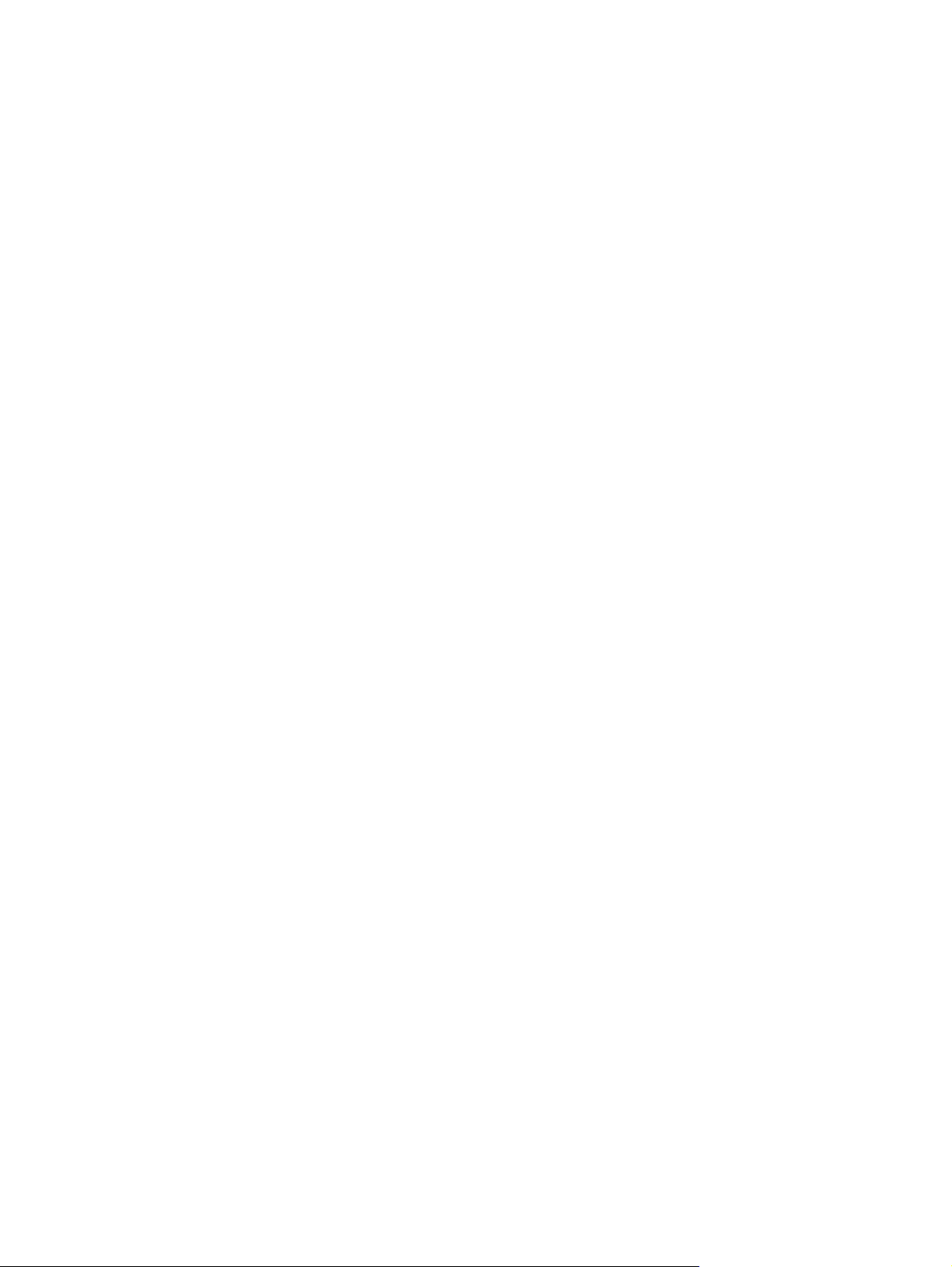
Odpravljanje zagozditev sponk ....................................................................... 258
Odpravljanje zagozditev sponk v glavnem spenjalniku .................. 258
Odpravljanje zagozditev sponk v enoti za izdelavo knjižice ........... 260
Obnovitev ob zastoju ....................................................................................................... 262
Težave pri ravnanju s papirjem ........................................................................................................ 264
Naprava podaja več listov ................................................................................................ 264
Naprava podaja strani napačne velikosti ......................................................................... 264
Naprava povleče papir iz napačnega pladnja .................................................................. 264
Papir se ne podaja samodejno ........................................................................................ 265
Papir se ne podaja iz pladnja 2, 3, 4 ali 5 ........................................................................ 265
Naprava ne poda prosojnic ali sijajnega papirja .............................................................. 266
Ovojnice se zagozdijo ali pa jih naprava ne poda ............................................................ 267
Natisnjene strani so nagubane ali zavihane .................................................................... 267
Naprava noče tiskati obojestransko ali pa je obojestransko tiskanje nepravilno ............. 268
Razlaga lučk na plošči za priključke ................................................................................................. 269
Lučki tiskalnega strežnika HP Jetdirect ........................................................................... 269
Lučka delovanja ............................................................................................................... 269
Odpravljanje težav s kakovostjo tiskanja in kopiranja ...................................................................... 270
Primeri težav s kakovostjo tiskanja .................................................................................. 270
Ravnilo ponavljajočih se okvar ........................................................................................ 270
Težave s kakovostjo tiskanja, povezane z okoljem ......................................................... 272
Težave s kakovostjo tiskanja, povezane z zagozdenimi mediji ....................................... 272
Optimiranje in izboljšanje kakovosti slike ......................................................................... 272
Uporaba podprtega papirja ............................................................................. 272
Umerjanje naprave .......................................................................................... 272
Navedite ustrezno vrsto papirja ....................................................................... 272
Čiščenje fiksirne enote .................................................................................... 273
Odziv na sporočila o napakah na nadzorni plošči ........................................... 273
Čiščenje senzorja za zaznavanje medija v sklopu za prenos ......... 274
Uporaba načinov ročnega tiskanja .................................................................. 276
Strani za odpravljanje težav s kakovostjo tiskanja .......................................... 277
Težave z delovanjem ....................................................................................................................... 278
Odpravljanje težav s faksiranjem ..................................................................................................... 279
Odpravljanje težav pri pošiljanju e-pošte .......................................................................................... 280
Preverjanje naslova prehoda SMTP ................................................................................ 280
Preverjanje naslova prehoda LDAP ................................................................................. 280
Odpravljanje težav s povezljivostjo z omrežjem ............................................................................... 281
Odpravljanje težav s tiskanjem prek omrežja .................................................................. 281
Preverjanje komunikacije prek omrežja ........................................................................... 281
Odpravljanje pogostih težav z računalnikom Macintosh .................................................................. 283
Dodatek A Potrebščine in dodatna oprema
Naročanje delov, pripomočkov in potrebščin .................................................................................... 288
SLWW xi
Page 14

Številke delov ................................................................................................................................... 289
Dodatna oprema .............................................................................................................. 289
Tiskalne kartuše ............................................................................................................... 289
Slikovni bobni ................................................................................................................... 289
Paket za vzdrževanje ....................................................................................................... 290
Pomnilnik ......................................................................................................................... 290
Kabli in vmesniki .............................................................................................................. 290
Dodatek B Specifikacije naprave
Mehanski tehnični podatki ................................................................................................................ 292
Električne zahteve ............................................................................................................................ 293
Tehnični podatki o akustiki ............................................................................................................... 294
Delovno okolje .................................................................................................................................. 295
Dodatek C Upravne informacije
Skladnost s predpisi FCC ................................................................................................................. 298
Izjava o skladnosti ............................................................................................................................ 299
Okoljevarstveni vidiki izdelka ............................................................................................................ 300
Zaščita okolja ................................................................................................................... 300
Proizvajanje ozona .......................................................................................................... 300
Poraba energije ............................................................................................................... 300
Poraba tonerja ................................................................................................................. 300
Poraba papirja ................................................................................................................. 300
Plastika ............................................................................................................................ 300
Potrošni material za tiskanje HP LaserJet ....................................................................... 300
Navodila za vračilo in recikliranje ..................................................................................... 301
Združene države in Portoriko .......................................................................... 301
Program za vračilo drugod po svetu ............................................................... 301
Papir ................................................................................................................................ 301
Omejitve za materiale ...................................................................................................... 301
Odlaganje odpadne opreme uporabnikov v gospodinjstvih v Evropski uniji .................... 302
Podatkovni list o varnosti materialov (MSDS) .................................................................. 302
Za dodatne informacije .................................................................................................... 303
Certifikat o nestanovitnosti ............................................................................................................... 304
Vrste pomnilnika .............................................................................................................. 304
Neobstojni pomnilnik ....................................................................................... 304
Obstojni pomnilnik ........................................................................................... 304
Trdi disk ........................................................................................................... 304
Izjave o varnosti ............................................................................................................................... 305
Varnost laserja ................................................................................................................. 305
Vračilo več kartuš ........................................................................... 301
Posamezna vračila ......................................................................... 301
Pošiljanje ........................................................................................ 301
xii SLWW
Page 15

Kanadski predpisi DOC ................................................................................................... 305
Izjava VCCI (Japonska) ................................................................................................... 305
Izjava o napajalnem kablu (Japonska) ............................................................................ 305
Izjava EMC (Koreja) ......................................................................................................... 305
Izjava EMI (Tajvan) .......................................................................................................... 305
Splošna izjava za telekomunikacijo ................................................................................. 306
Izjava o laserju za Finsko ................................................................................................ 306
Podatki o snoveh (Kitajska) ............................................................................................. 307
Stvarno kazalo ................................................................................................................................................. 309
SLWW xiii
Page 16
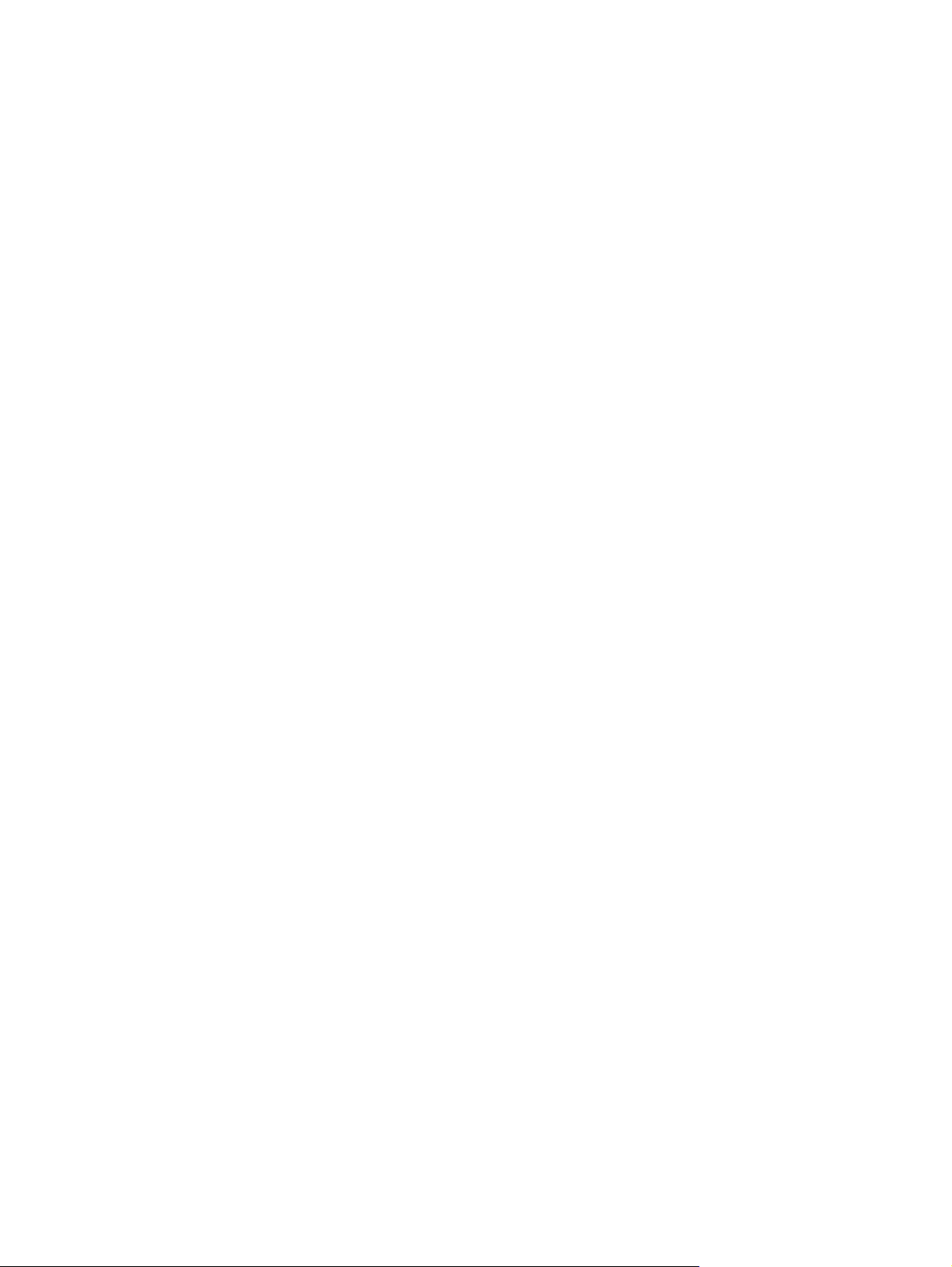
xiv SLWW
Page 17

1 Osnove izdelka
Predstavitev izdelka
●
Lastnosti izdelka
●
Pregled izdelka
●
SLWW 1
Page 18
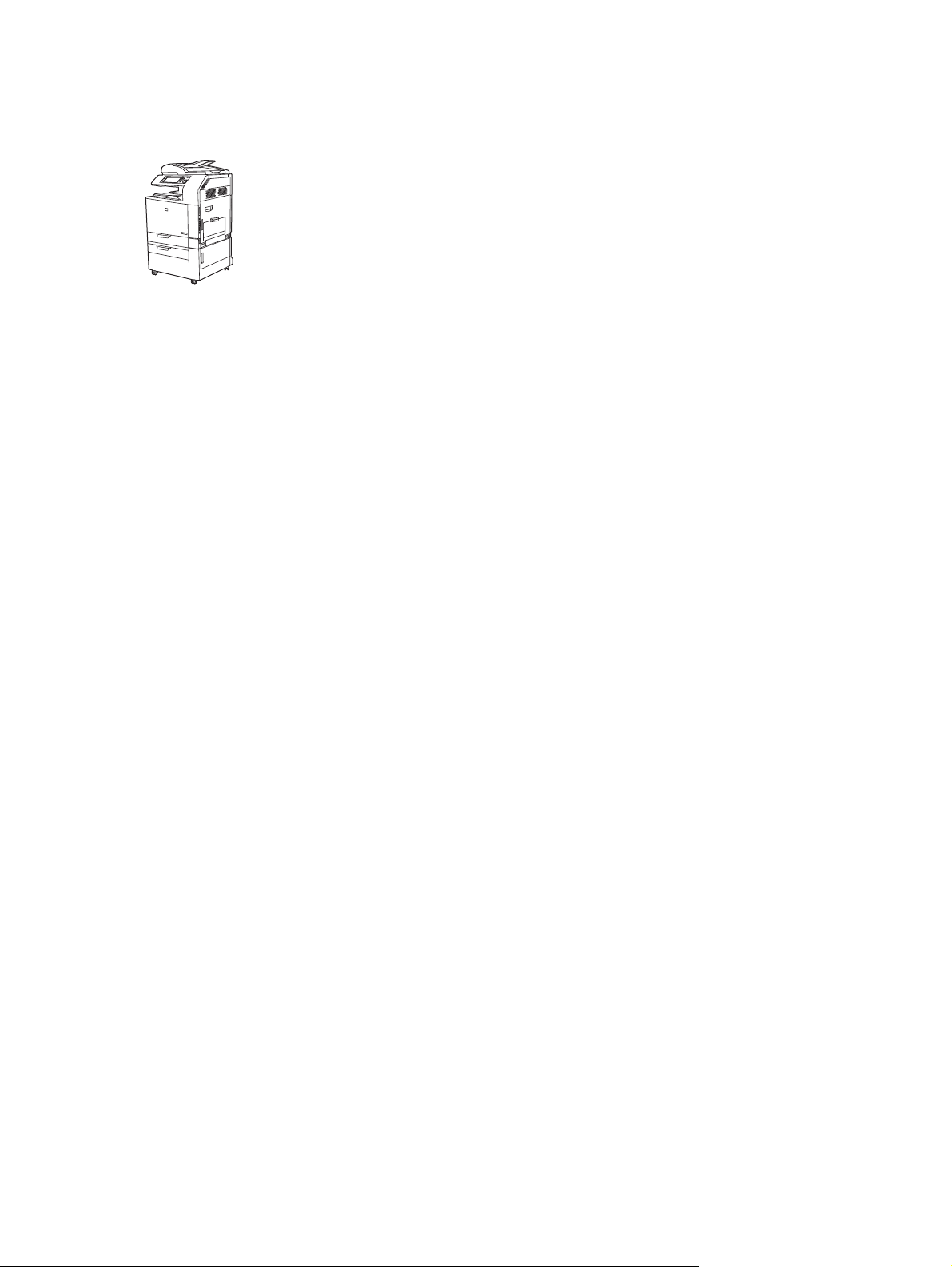
Predstavitev izdelka
Slika 1-1 HP Color LaserJet CM6049f MFP (CE799A)
Izdelek HP Color LaserJet CM6049f MFP standardno vključuje naslednje:
Večnamenski vhodni pladenj za 100 listov (pladenj 1)
●
40 str./min.
●
Štirje vhodni pladnji za 500 listov
●
Samodejni podajalnik dokumentov (SPD), v katerega lahko naložite do 50 listov papirja
●
Vgrajeni tiskalni strežnik HP Jetdirect za povezovanje z omrežjem 10/100Base-TX
●
512 MB pomnilnika RAM
●
Pripomoček za obojestransko tiskanje
●
Trdi disk
●
Analogni faks
●
2 Poglavje 1 Osnove izdelka SLWW
Page 19
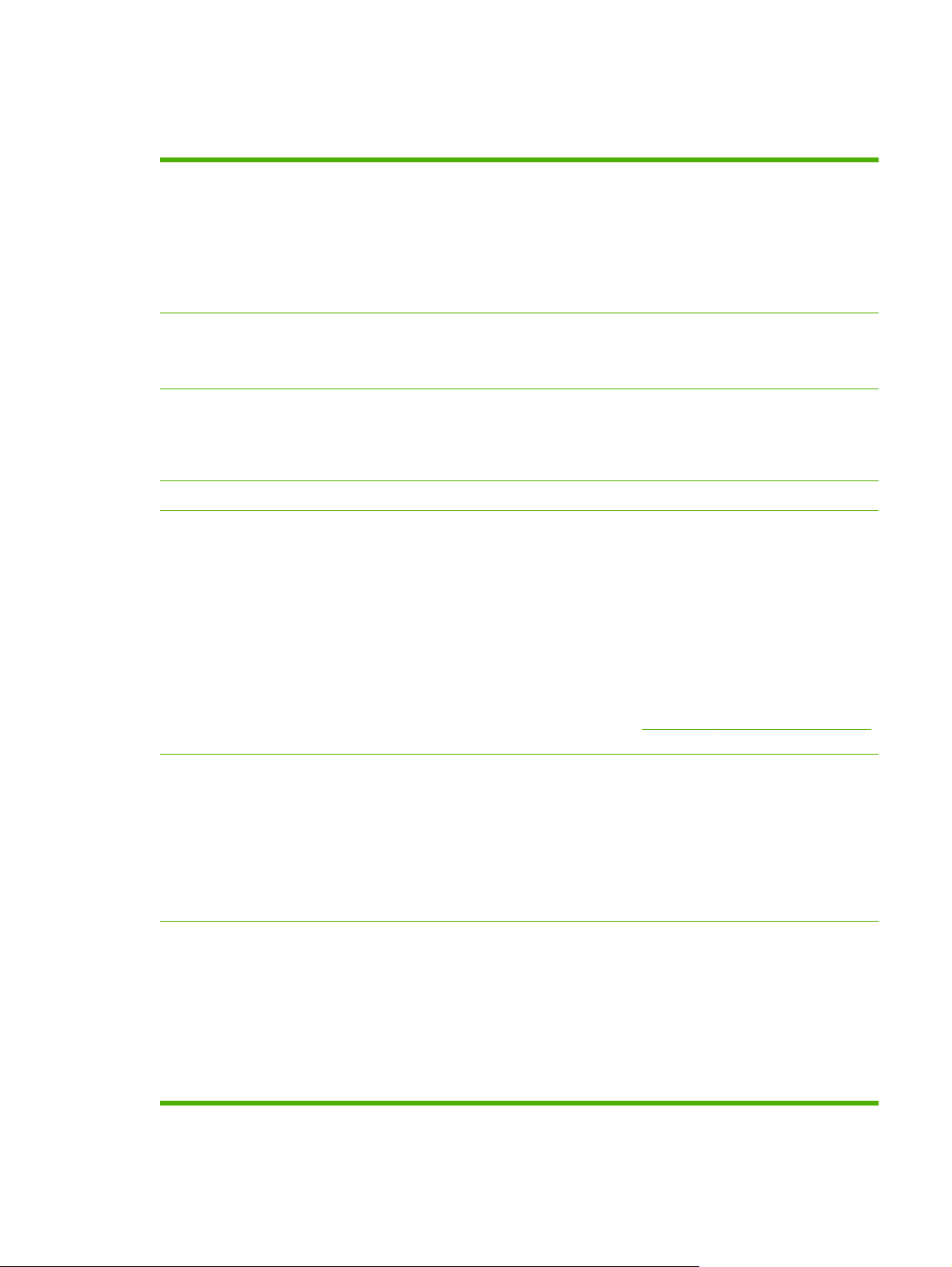
Lastnosti izdelka
Tabela 1-1 Značilnosti
Hitrost in prepustnost
Ločljivost
Pomnilnik
Uporabniški vmesnik
Gonilniki HP nudi naslednje gonilnike za prenos:
Natisne do 40 str./min na papir velikosti Letter.
●
Prvo stran natisne v manj kot 11 sekundah
●
Največja priporočena količina natisov na mesec je 15.000 strani
●
835-megaherčni (MHz) mikroprocesor
●
Hitro obojestransko tiskanje
●
Ločljivost 600 pik na palec (dpi) s tehnologijo IREt (Image Resolution Enhancement
●
technology) 4800 za boljšo celotno kakovost slike
1200 x 600 pik na palec (dpi) za tiskanje podrobnih črtnih slik in majhnega besedila
●
512 MB pomnilnika RAM, ki ga je mogoče razširiti na 768 MB z uporabo pomnilniških
●
modulov (SODIMM) z 200 stiki, ki podpirajo 128 ali 256 MB pomnilnika RAM.
Tehnologija MEt (Memory Enhancement technology) samodejno stisne podatke za
●
učinkovitejšo uporabo RAM-a.
HP-jeva nadzorna plošča za enostavno izbiro
●
HP Universal Print Driver (HP-jev univerzalni gonilnik tiskalnika; UPD): Postscript, PCL 6,
●
PCL 5
Gonilnik za Mac
●
Linux
●
Jeziki in pisave
Tiskalne kartuše/slikovni
bobni (od vsakega po 4)
SAP
●
Skript modela za UNIX
●
Gonilniki za ta izdelek so na voljo na spletnem mestu
ali njegovi različici za vašo državo/regijo.
HP-jev jezik PCL (Printer Control Language) 6
●
HP Universal Printer Driver (UPD) PCL 5 (HP-jev univerzalni gonilnik tiskalnika za PCL 5)
●
HP Universal Printer Driver (UPD) PCL 5 (HP-jev univerzalni gonilnik tiskalnika za PCL 5),
●
PostScript (PS)
PML (Printer Management Language)
●
80 tipografij TrueType PS spremenljive velikosti
●
Dvodelni toner/sistem za zajem slik
●
Črne tiskalne kartuše omogočajo tiskanje do 19.500 strani pri 5 % pokritosti
●
Barvne tiskalne kartuše omogočajo tiskanje do 21.000 strani pri 5 % pokritosti
●
Slikovni bobni omogočajo tiskanje do 35.000 strani pri 5 % pokritosti
●
Zaznavanje originalnih HP-jevih tiskalnih kartuš
●
Samodejno odstranjevanje zaščitnega traku s tonerja
●
www.hp.com/go/cljcm6049mfp_software
SLWW Lastnosti izdelka 3
Page 20

Tabela 1-1 Značilnosti (Se nadaljuje)
Ravnanje s papirjem
Vhod
●
Pladenj 1 (večnamenski pladenj): Večnamenski pladenj za papir, prosojnice,
◦
nalepke, ovojnice in druge vrste papirja. Oglejte si razdelek
na strani 100 za seznam vrst papirja. V pladenj lahko naložite do 100 listov papirja,
50 prosojnic ali 10 ovojnic. Oglejte si razdelek
medijev na strani 97.
Pladnji 2, 3, 4 in 5: Pladnji za 500 listov. Ti pladnji samodejno zaznajo običajne
◦
velikosti papirja in prilagodijo tiskanje na papir po meri. V pladenj 2 lahko naložite
velikosti papirja do 279 x 432 mm (11 x 17 palcev) in A3, v pladnje 3, 4 in 5 pa lahko
naložite velikosti papirja do 305 x 45 7 mm (12 x 18 palcev) in SRA3. Oglejte si razdelek
Podprte velikosti papirja in tiskalnih medijev na strani 97 za seznam podprtih
velikosti papirja. Seznam podprtih vrst papirja si oglejte v razdelku
papirja na strani 100.
Samodejni podajalnik dokumentov (SPD): Nanj lahko naložite do 50 listov
◦
papirja.
Obojestransko skeniranje s SPD: SPD ima enoto za samodejno obojestransko
◦
skeniranje dvostranskih dokumentov.
Obojestransko tiskanje: Omogoča samodejno obojestransko tiskanje (tiskanje na
◦
obe strani papirja).
Razpon velikosti papirja za samodejno obojestransko tiskanje je 175 mm do 320 mm
(6,9 do 12,6 palca) x 210 mm do 457 mm (8,3 do 18 palcev). Razpon teže medijev je
60–220 g/m² (16–58 lb).
Podprte vrste papirja
Podprte velikosti papirja in tiskalnih
Podprte vrste
Podprti operacijski
sistemi
Izhod
●
Standardni izhodni pladenj: Standardni izhodni pladenj je pod skenerjem, na vrhu
◦
naprave. Ta pladenj sprejme do 500 listov papirja. Naprava ima senzor, ki zazna, kdaj
je pladenj poln.
Dodatni spenjalnik/zlagalnik s tremi pladnji: Omogoča ločevanje opravil v več
◦
izhodnih pladnjev, priročno spenjanje (opravila do 50 listov), možnost zamika opravila
in dodatno zmogljivost izhodnega pladnja. Zlagalnik ima tri pladnje: pladenj za 100
listov, pladenj za 500 listov in pladenj za 1000 listov.
Dodatna zaključevalna enota za izdelavo knjižice: Omogoča priročno spenjanje
◦
(opravila do 50 listov), spenjanje po sredini (knjižice do 15 listov), prepogibanje
posameznih listov po sredini, možnost ločevanja opravil in zamika opravil ter dodatno
zmogljivost izhodnega pladnja. Zaključevalna enota za izdelavo knjižice ima tri
pladnje: dva pladnja za 1000 listov in en pladenj za največ 25 knjižic, spetih po
sredini.
Izhodni pladenj SPD: Izhodni pladenj SPD je pod vhodnim pladnjem SPD-ja. Pladenj
◦
sprejme do 50 listov papirja, naprava pa se samodejno ustavi, ko je poln.
Windows 2000
●
Windows XP
●
Windows Server 2003
●
Windows Server 2008
●
Windows Vista™
●
®
®
®
®
Macintosh OS
●
4 Poglavje 1 Osnove izdelka SLWW
Page 21

Tabela 1-1 Značilnosti (Se nadaljuje)
Povezljivost
Priključek za lokalno omrežje (RJ-45) za vgrajeni tiskalni strežnik HP Jetdirect
●
Razširjena vhodna/izhodna reža (EIO)
●
Povezava USB 2.0
●
Kartica za dodatni analogni faks
●
Okoljske funkcije
Varnostne funkcije
Kopiranje in pošiljanje
Z nastavitvijo funkcije mirovanja varčujete z energijo .
●
Vsebuje veliko komponent in materialov, primernih za recikliranje.
●
Varno brisanje diska
●
Varnostna ključavnica (dodatno)
●
Zadrževanje opravila
●
Preverjanje pristnosti uporabnikove kode PIN za shranjena opravila
●
Preverjanje pristnosti s programsko opremo DSS
●
Varnost IPv6
●
Načini za besedilne, slikovne ter mešane besedilne in slikovne oblike zapisov
●
Funkcija prekinitve opravila
●
Več strani na en list
●
Animacije na nadzorni plošči (na primer odpravljanja zastoja)
●
Skeniranje in pošiljanje na e-poštni naslov
●
Lokalni imenik za e-pošto in faks
◦
Naslavljanje z LDAP
◦
Pošiljanje v mapo
●
Samodejno obojestransko skeniranje
●
SLWW Lastnosti izdelka 5
Page 22

Pregled izdelka
Pogled od spredaj
HP Color LaserJet CM6049f MFP
10
9
8
1 2 4
3
5
6
7
1 Nadzorna plošča
2 Zgornji pokrov samodejnega podajalnika dokumentov (SPD)
3 Vhodni pladenj SPD za kopiranje/skeniranje/faksiranje izvirnikov
4 Izhodni pladenj SPD
5 Desna vratca (omogočajo dostop do enote za prenos, valja za prenos in fiksirne enote)
6 Stikalo za vklop/izklop
7 Spodnja desna vratca
8 Pladnji 2, 3, 4 in 5
9 Sprednji pokrov (omogoča dostop do tiskalnih kartuš in slikovnih bobnov)
10 Izhodni pladenj
6 Poglavje 1 Osnove izdelka SLWW
Page 23

Zadnja stran
1 Vmesniška vrata in matična plošča
2 Zaklepni vzvod za dodatne vhodne pladnje
SLWW Pregled izdelka 7
Page 24
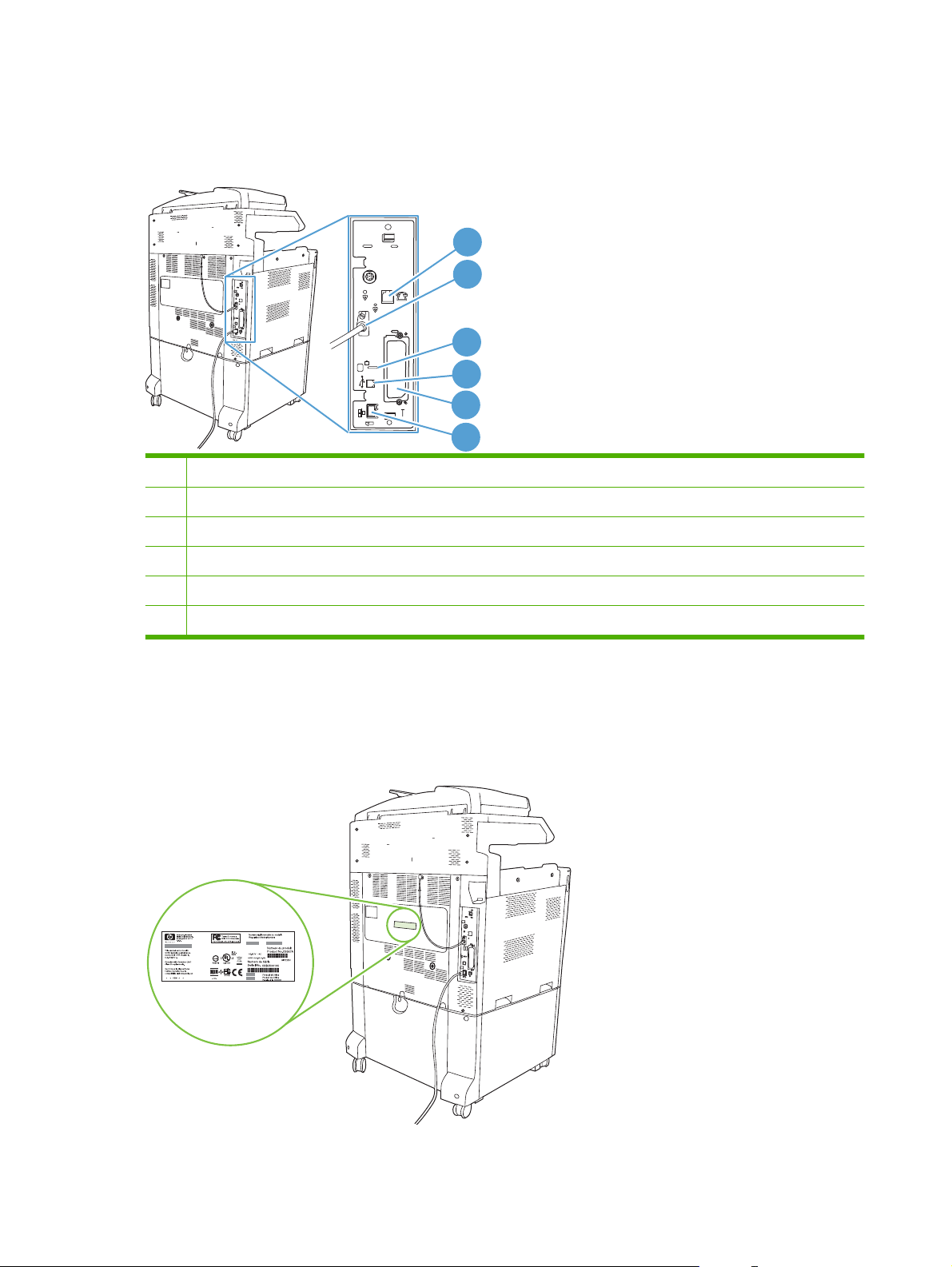
Vmesniška vrata
Izdelek ima pet vrat za povezavo z računalnikom ali omrežjem. Vrata so v levem zadnjem kotu
izdelka.
1 Priključek za faks (če je nameščen)
2 Kabel skenerja
3 Vhodna vrata za ključavnico Kensington
4 Vrata USB 2.0
1
2
3
4
5
6
5 Razširitvena reža EIO
6 Omrežna vrata
Mesto serijske številke in številke modela
Številka modela in serijska številka sta navedeni na identifikacijski nalepki na zadnji strani tiskalnika.
Serijska številka vsebuje informacije o državi/regiji izvora, različici tiskalnika, proizvodni kodi in
proizvodni številki tiskalnika.
8 Poglavje 1 Osnove izdelka SLWW
Page 25
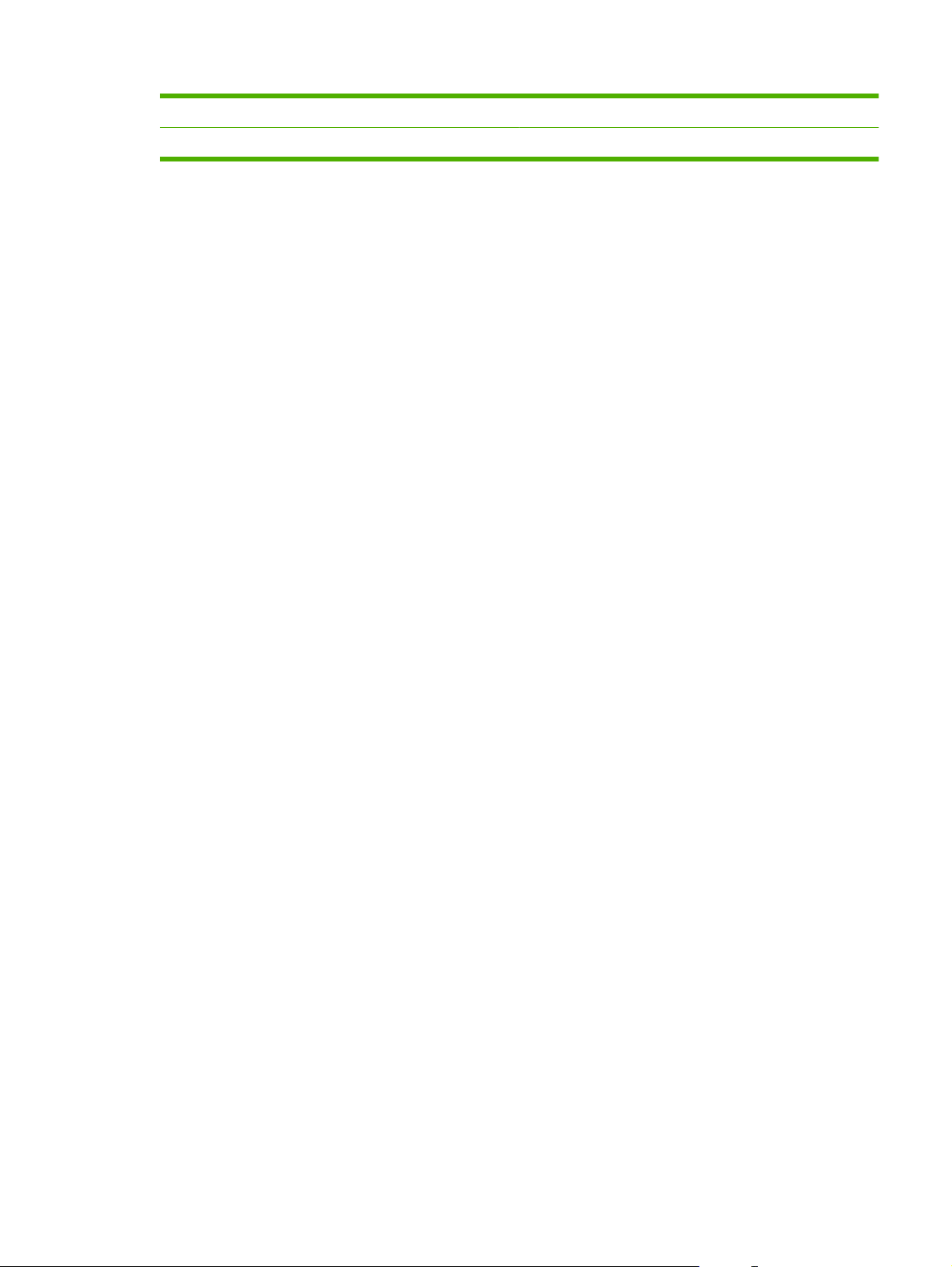
Ime modela Številka modela
HP Color LaserJet CM6049f MFP CE799A
SLWW Pregled izdelka 9
Page 26
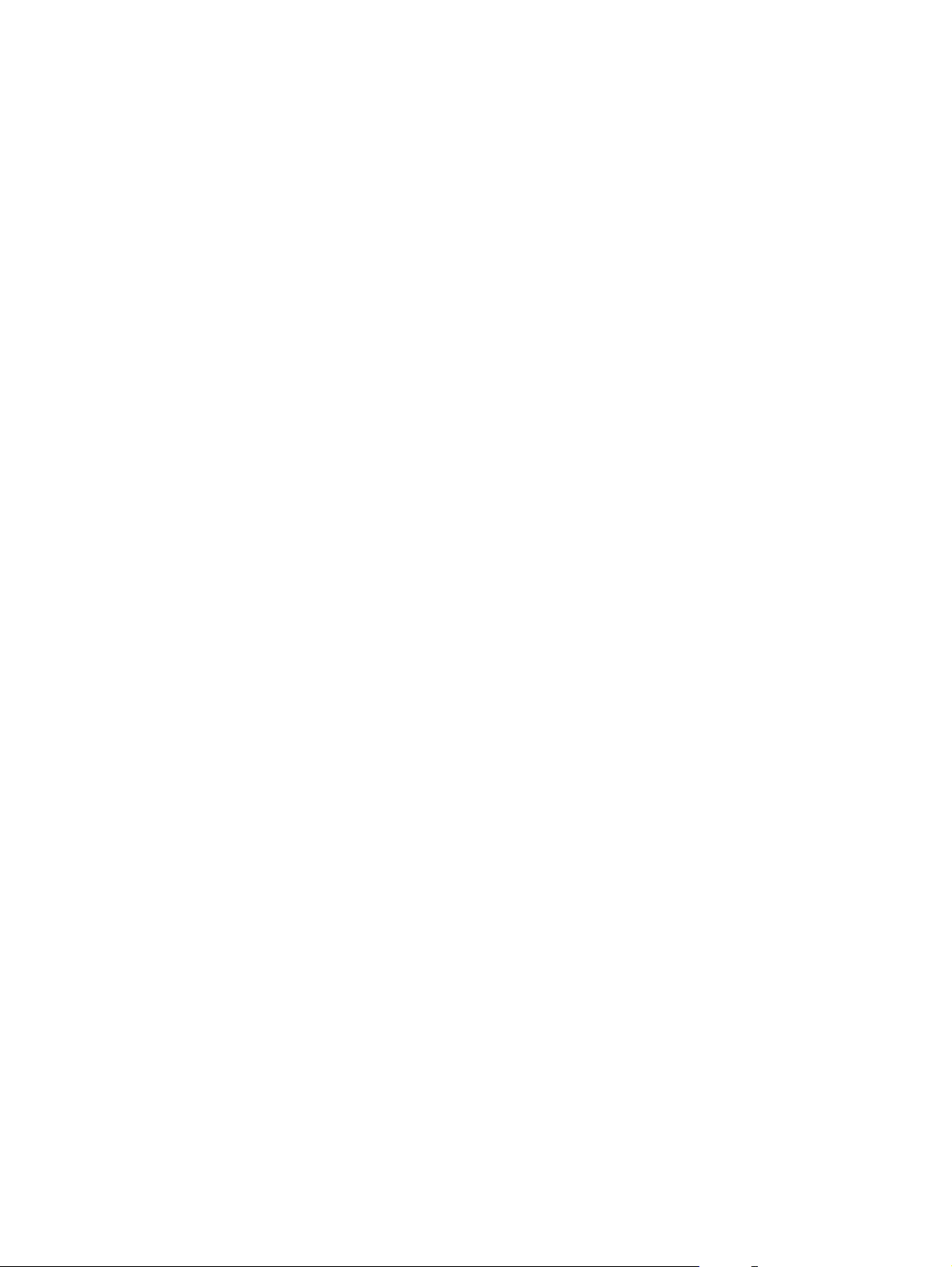
10 Poglavje 1 Osnove izdelka SLWW
Page 27
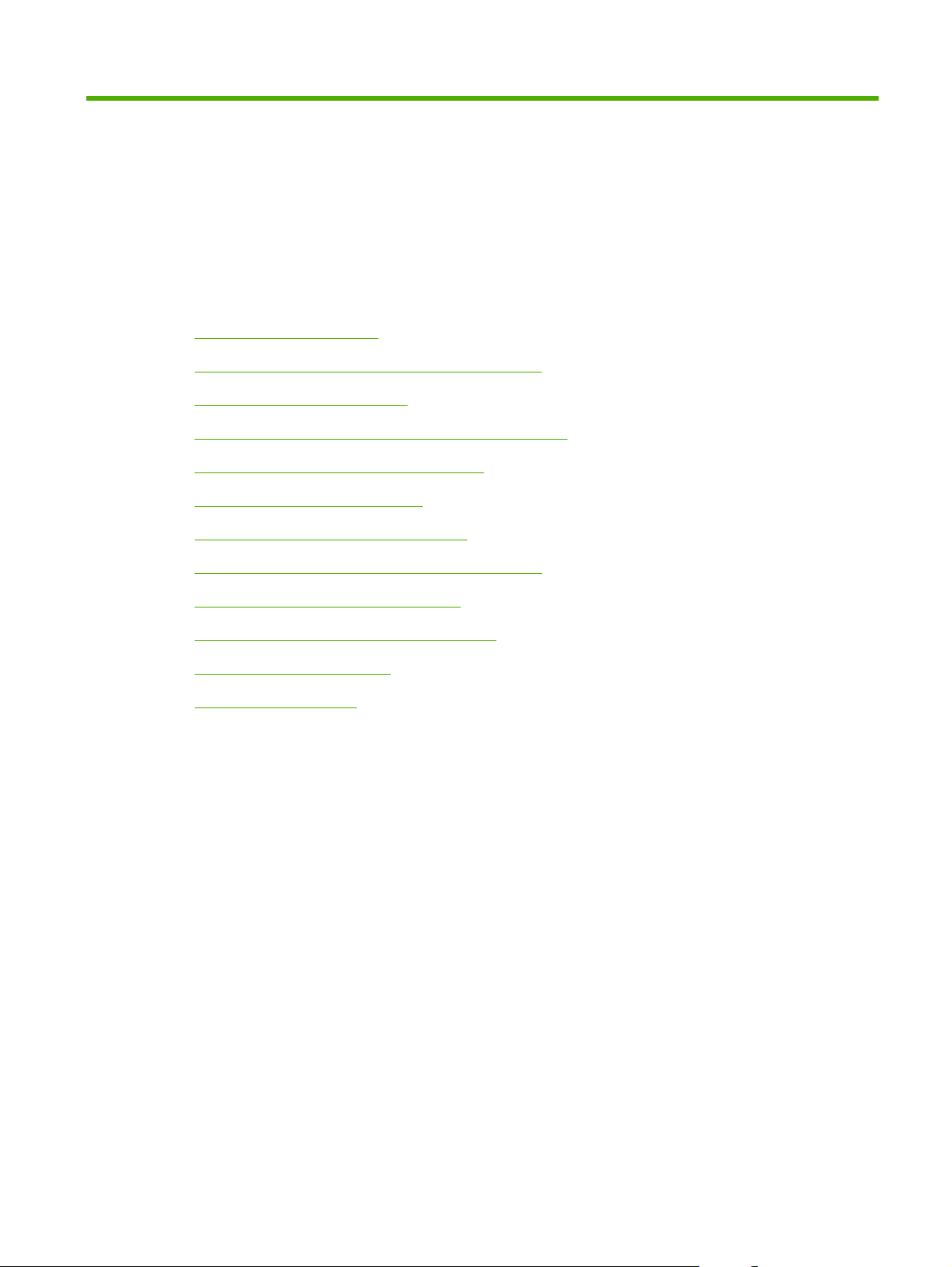
2 Nadzorna plošča
Uporaba nadzorne plošče
●
Krmarjenje po meniju Administration (Skrbništvo)
●
Meni Information (Informacije)
●
Meni Default Job Options (Privzete možnosti opravil)
●
Meni Time/Scheduling (Čas/načrtovanje)
●
Meni Management (Upravljanje)
●
Meni Initial Setup (Začetna nastavitev)
●
Meni Device Behavior (Način delovanja naprave)
●
Meni Print Quality (Kakovost tiskanja)
●
Meni Troubleshooting (Odpravljanje težav)
●
Meni Resets (Ponastavitve)
●
Meni Service (Storitve)
●
SLWW 11
Page 28
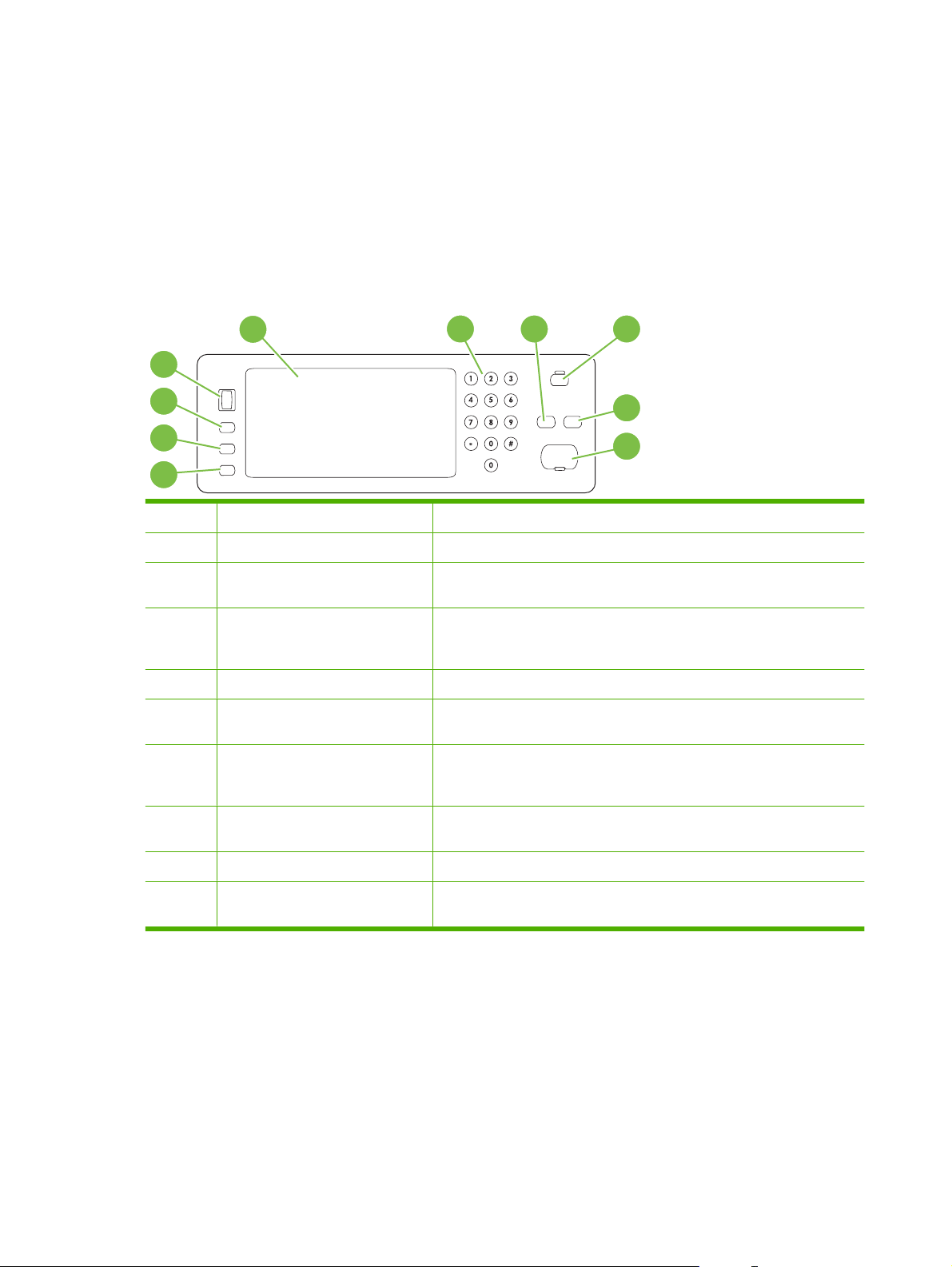
Uporaba nadzorne plošče
Na nadzorni plošči je zaslon na dotik VGA za enostaven dostop do vseh funkcij naprave. Opravila in
stanje naprave nadzirajte s pomočjo gumbov in številčnice. Indikatorji LED označujejo splošno stanje
naprave.
Razporeditev nadzorne plošče
Na nadzorni plošči so grafični zaslon na dotik, tipke za nadzor opravil, številska tipkovnica in trije
indikatorji (LED) stanja.
1234
10
9
8
5
6
7
1 Grafični zaslon na dotik Na zaslonu na dotik lahko odprete in nastavite funkcije naprave.
2 Številska tipkovnica Omogoča vnos zahtevanega števila kopij in drugih številskih vrednosti.
3 Gumb Reset (Ponastavi) Uporablja se za ponastavitev nastavitev opravila na tovarniške ali
4 Gumb Sleep (Način mirovanja) Če je naprava dlje časa nedejavna, se samodejno preklopi v način
5 Gumb Stop (Ustavi) Ustavi aktivno opravilo in odpre zaslon stanja opravila.
6 Gumb Start (Zaženi) Uporablja se za začetek kopiranja, digitalnega pošiljanja ali nadaljevanje
7 Lučka Opozorilna Lučka Opozorilna označuje, da je pri delovanju naprave prišlo do težave, ki
8 Lučka Ready (V pripravljenosti) Lučka Ready (V pripravljenosti) označuje, da je naprava pripravljena na
9 Lučka Data (Podatki) Lučka Data (Podatki) označuje, da naprava prejema podatke.
uporabniško določene vrednosti.
mirovanja. Če želite napravo preklopiti v način mirovanja ali ponovno
vklopiti, pritisnite gumb Sleep (Način mirovanja).
prekinjenega opravila.
jo je treba odpraviti. Primera tega sta prazen pladenj za papir in sporočilo
o napaki na zaslonu na dotik.
obdelavo opravila.
10 Vrtljiv gumb za prilagajanje
kontrasta
Obrnite vrtljivi gumb, če želite kontrast zaslona na dotik prilagoditi vašemu
zornemu kotu.
12 Poglavje 2 Nadzorna ploščaSLWW
Page 29

Začetni zaslon
Začetni zaslon vam ponuja dostop do funkcij naprave in prikazuje trenutno stanje naprave.
OPOMBA: Funkcije na začetnem zaslonu se lahko razlikujejo glede na to, kako je naprava
konfigurirana.
2345
1
1 Funkcije Funkcije na začetnem zaslonu so glede na to, kako je skrbnik sistema konfiguriral napravo,
lahko naslednje.
Copy (Kopiranje)
●
Fax (Faks)
●
E-mail (E-pošta)
●
6
789
Secondary E-mail (Dodatna e-pošta)
●
Job Status (Stanje opravila)
●
Network Folder (Omrežna mapa)
●
Job Storage (Pomnilnik opravil)
●
Workflow (Potek dela)
●
Supplies Status (Stanje potrebščin)
●
Administration (Skrbništvo)
●
2 Vrstica stanja naprave V vrstici stanja so izpisane informacije o splošnem stanju naprave. V tem delu se glede na
3 Vrsta kopij Prikaže, ali so kopije v barvah.
4 Število kopij V tem oknu je prikazano nastavljeno število kopij.
5 Gumb Pomoč Dotaknite se gumba Pomoč, da bi odprli vgrajeni sistem pomoči.
6 Drsni trak Dotaknite se puščice navzgor ali navzdol na drsnem traku, da bi si ogledali celoten seznam
7 Sign Out (Odjava) Dotaknite se možnosti Sign Out (Odjava), da bi se odjavili iz naprave, če ste se pred tem prijavili
trenutno stanje lahko pojavijo različni gumbi. Za opis vsakega gumba, ki se lahko pojavi v vrstici
stanja, si oglejte
razpoložljivih funkcij.
za dostop do omejenih funkcij. Ko se odjavite, naprava vse možnosti ponastavi na privzete
nastavitve.
Gumbi na zaslonu na dotik na strani 14.
8 Network Address
(Omrežni naslov)
9 Date and time (Datum
in čas)
Dotaknite se možnosti Network Address (Omrežni naslov), da bi poiskali informacije o omrežni
povezavi.
Tukaj sta prikazana trenutni datum in čas. Skrbnik sistema lahko izbere obliko za prikaz datuma
in časa na napravi, na primer 12-urni ali 24-urni zapis časa.
SLWW Uporaba nadzorne plošče13
Page 30
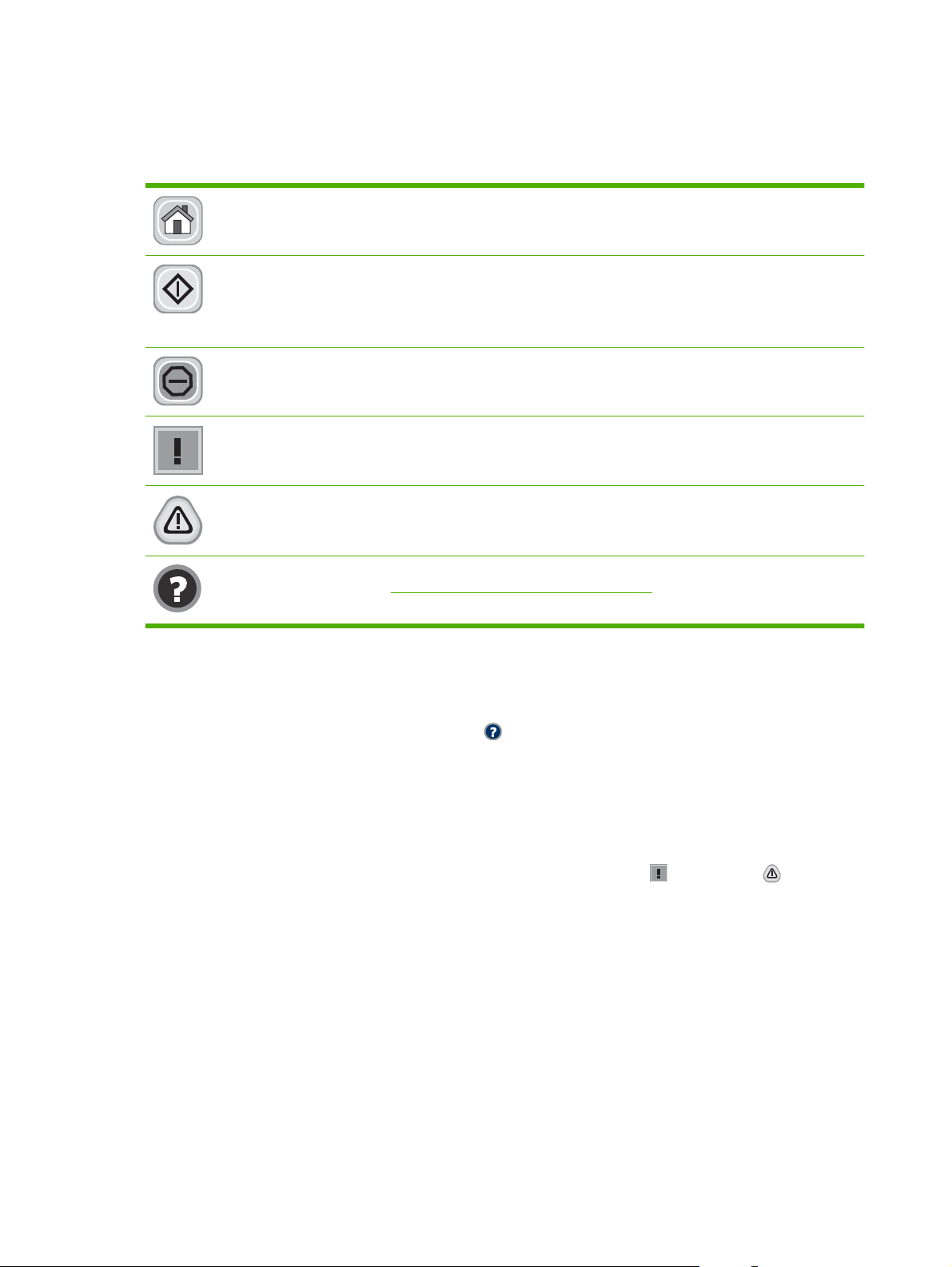
Gumbi na zaslonu na dotik
V vrstici stanja na zaslonu na dotik so izpisane informacije o stanju naprave. Na tem delu se lahko
pojavijo različni gumbi. V naslednji tabeli so opisani vsi gumbi.
Gumb Domov. Dotaknite se gumba Domov, da bi s katerega koli zaslona preklopili na začetni zaslon.
Gumb Start (Zaženi). Dotaknite se gumba Start (Zaženi), da bi začeli z dejanjem za uporabljeno
funkcijo.
OPOMBA: Ime tega gumba se spremeni za vsako funkcijo. V funkciji Copy (Kopiranje) se na primer ta
gumb imenuje Start Copy (Začni kopiranje).
Gumb Stop (Ustavi). Če naprava obdeluje tiskalno opravilo ali opravilo faksiranja, se pojavi gumb Stop
(Ustavi) namesto gumba Start (Zaženi). Dotaknite se gumba Stop (Ustavi), da bi prekinili trenutno opravilo.
Naprava vas pozove, da opravilo prekličete ali nadaljujete.
Gumb Napaka. Gumb Napaka začne svetiti, če pri delovanju naprave pride do napake, ki jo je pred
nadaljevanjem treba odpraviti. Dotaknite se gumba Napaka, da bi si ogledali sporočilo o napaki. Sporočilo
vsebuje tudi navodila za odpravljanje težave.
Gumb Opozorilo. Gumb Opozorilo začne svetiti, če je pri delovanju naprave prišlo do težave, vendar
naprava z opravilom lahko nadaljuje. Dotaknite se gumba Opozorilo, da bi si ogledali sporočilo o težavi.
Sporočilo vsebuje tudi navodila za odpravljanje težave.
Gumb Pomoč. Tega gumba se dotaknite, da bi odprli vgrajeni sistem elektronske pomoči. Za dodatne
informacije si oglejte
Sistem pomoči na nadzorni plošči na strani 14.
Sistem pomoči na nadzorni plošči
Naprava ima vgrajen sistem pomoči za lažje razumevanje uporabe posameznega zaslona. Sistem
pomoči odprite tako, da pritisnete gumb Pomoč
Na nekaterih zaslonih z gumbom Pomoč odprete globalni meni, v katerem lahko poiščete določene
teme. Po strukturi menija se lahko pomikate s pomočjo gumbov v meniju.
Na zaslonih z nastavitvami posameznih opravil z gumbom Pomoč odprete temo, v kateri so razložene
možnosti za ta zaslon.
Če vas naprava opozori na napako ali opozorilo, pritisnite gumb Napaka
sporočilo z opisom težave. Sporočilo vsebuje tudi navodila za odpravljanje težave.
v desnem zgornjem kotu zaslona.
ali Opozorilo , da odprete
14 Poglavje 2 Nadzorna ploščaSLWW
Page 31

Krmarjenje po meniju Administration (Skrbništvo)
Na začetnem zaslonu se dotaknite možnosti Administration (Skrbništvo), da bi odprli strukturo menija.
Za ogled te funkcije se boste mogoče morali pomakniti na dno začetnega zaslona.
Meni Administration (Skrbništvo) ima več podmenijev, ki so navedeni na levi strani zaslona. Da bi razširili
strukturo, se dotaknite imena menija. Znak plus (+) ob meniju označuje, da ta vključuje podmenije.
Strukturo odpirajte, dokler ne pridete do možnosti, ki jo želite konfigurirati. Za vrnitev na prejšnji nivo se
dotaknite možnosti Back (Nazaj).
Če želite zapreti meni Administration (Skrbništvo), pritisnite gumb Domov
zaslona.
Naprava ima vgrajeno pomoč z razlago vseh funkcij menijev. Na desni strani zaslona na dotik vam je
na voljo pomoč za številne menije. Če želite odpreti globalni sistem pomoči, pritisnite gumb Pomoč
v desnem zgornjem kotu zaslona.
V tabelah v nadaljevanju so označene splošne strukture vsakega menija v meniju Administration
(Skrbništvo).
v zgornjem levem kotu
SLWW Krmarjenje po meniju Administration (Skrbništvo) 15
Page 32

Meni Information (Informacije)
Administration > Information (Skrbništvo > Informacije)
Ta meni uporabite za tiskanje strani z informacijami in poročil, shranjenih na napravi.
Tabela 2-1 Meni Information (Informacije)
Element menija Element podmenija Element podmenija Vrednosti Opis
Configuration/Status
Pages
(Konfiguracijske
strani/strani stanja)
Administration Menu
Map (Shema menijev
skrbništva)
Configuration/status
Pages
(Konfiguracijske
strani/strani stanja)
Supplies Status
Page (Stran s
stanjem potrebščin)
Usage Page (Stran
uporabe)
Color Usage Job Log
(Dnevnik porabe
barve)
File Directory (Imenik
datotek)
Print (Natisni) Prikaže osnovno strukturo menija
Administration (Skrbništvo) in trenutne
nastavitve skrbnika.
Print (Natisni) Sklop konfiguracijskih strani, ki prikazujejo
trenutne nastavitve naprave.
Print (Natisni) Prikazuje stanje potrošnega materiala, kot so
kartuše, kompleti za vzdrževanje in sponke.
Print (Natisni) Prikazuje informacije o številu natisnjenih
strani za vsako posamezno vrsto papirja in
velikost.
Print (Natisni) Imeniška stran, ki vsebuje informacije o
porabi barve za vsako opravilo posebej.
Vsebina strani vključuje ime uporabnika, ime
aplikacije in število samo črno-belih strani ter
barvnih strani.
Print (Natisni) Imeniška stran, ki vsebuje informacije o
mnogih masovnih pomnilnikih, kot so
pomnilniki Flash, pomnilniške kartice ali trdi
diski, ki so nameščeni v tej napravi.
16 Poglavje 2 Nadzorna ploščaSLWW
Page 33

Tabela 2-1 Meni Information (Informacije) (Se nadaljuje)
Element menija Element podmenija Element podmenija Vrednosti Opis
Fax Reports
(Poročila o faksu)
Fax Activity Log
(Dnevnik aktivnosti
faksa)
Fax Call Report
(Poročilo o klicu
faksa)
Thumbnail on Report
When to Print Report
Billing Codes Report
(Poročilo o kodah
računov)
Blocked Fax List
(Seznam blokiranih
številk faksov)
Print (Natisni) Vsebuje seznam vseh odhodnih in dohodnih
Fax Call Report
(Poročilo o klicu
faksa)
(Sličice na poročilu)
(Kdaj natisniti
poročilo)
Print (Natisni) Seznam kod računov, ki so bile uporabljene
Print (Natisni) Seznam telefonskih številk, ki so blokirane,
faksov te naprave.
Print (Natisni) Podrobno poročilo o zadnjem delovanju
Yes (Da)
No (Ne) (privzeto)
Never auto print (Nikoli ne natisni samodejno)
Print after any fax job (Natisni po vsakem poslu faksa)
Print after fax send jobs (Natisni po poslanih faksih)
Print after any fax error (Natisni po vsaki napaki faksa) (privzeto)
Print after send errors only (Natisni samo po napakah pošiljanja)
Print after receive errors only (Natisni samo po napakah sprejema)
faksa, pošiljanju ali sprejemanju.
Izberite, ali želite sličico prve strani faksa
vključiti v poročilo o klicu.
za izhodne fakse. To poročilo prikazuje,
koliko poslanih faksov je bilo dodeljenih
posamezni kodi.
da ne morejo pošiljati faksov tej napravi.
Sample Pages/Fonts
(Vzorčne strani/
pisave)
Speed Dial List
(Seznam
pripravljenih klicev)
Demonstration Page
(Stran z
demonstracijo)
RGB Samples
(Vzorci RGB)
CMYK Samples
(Vzorci CMYK)
PCL Font List
(Seznam pisav PCL)
PS Font List
(Seznam pisav PS)
Print (Natisni) Prikazuje hitra izbiranja, ki so bila nastavljena
za napravo.
Print (Natisni) Natis strani s prikazom zmožnosti tiskanja
naprave.
Print (Natisni) Izpis barvnih vzorcev za različne vrednosti
RGB. Vzorci vam pomagajo pri primerjavi
barv.
Print (Natisni) Izpis barvnih vzorcev za različne vrednosti
CMYK. Vzorci vam pomagajo pri primerjavi
barv.
Print (Natisni) Seznam pisav za jezik PCL (Printer Control
Language), ki so trenutno na voljo v
napravi.
Print (Natisni) Seznam pisav jezika PostScript (PS), ki so
trenutno na voljo v napravi.
SLWW Meni Information (Informacije) 17
Page 34

Meni Default Job Options (Privzete možnosti opravil)
Administration (Skrbništvo) > Default Job Options (Privzete možnosti posla)
S pomočjo tega menija določite privzete možnosti za posel za posamezno funkcijo. Te se uporabljajo,
če uporabnik pri ustvarjanju posla ne določi drugih možnosti za posel.
Default Options For Originals (Privzete možnosti za izvirnike)
Administration (Skrbništvo) > Default Job Options (Privzete možnosti posla) > Default Options For
Originals (Privzete možnosti za izvirnike)
Tabela 2-2 Meni Default Options for Originals (Privzete možnosti za izvirnik)
Element menija Vrednosti Opis
Paper Size (Velikost papirja) S seznama izberite velikost
Number of Sides (Število strani) 1 S to funkcijo izberete, ali so izvirniki za kopiranje ali optično branje
Orientation (Usmerjenost) Portrait (Pokončno) S to funkcijo izberete usmerjenost, ki se najpogosteje uporablja za
Optimize Text/Picture
(Optimiziranje besedila/slike)
papirja.
2
Landscape (Ležeče)
Manually Adjust (Ročne
prilagoditve)
Text (Besedilo)
Printed Picture (Natisnjena slika)
Photograph (Fotografija)
S to funkcijo izberite velikost papirja, ki se najpogosteje uporablja za
kopiranje ali optično branje izvirnikov.
običajno enostranski ali obojestranski.
kopiranje in optično branje izvirnikov. Izberite možnost Portrait
(Pokončno), če je krajši rob zgoraj, ali možnost Landscape
(Ležeče), če je daljši rob zgoraj.
S to funkcijo prilagodite izpis za določeno vrsto izvirnika: besedilo,
slike ali mešano.
Če izberete možnost Manually Adjust (Ročne prilagoditve), določite
mešanico besedila in slik, ki se najpogosteje uporablja.
18 Poglavje 2 Nadzorna ploščaSLWW
Page 35

Image Adjustment (Prilagoditev slike)
Administration (Skrbništvo) > Default Job Options (Privzete možnosti posla) > Image Adjustment
(Nastavitev slike)
Tabela 2-3 Meni Image Adjustment (Prilagoditev slike)
Element menija Vrednosti Opis
Darkness (Temnost) Izberite vrednost. S to funkcijo izberete stopnjo gostote (temnosti) za izpis.
Background Cleanup (Brisanje
ozadja)
Sharpness (Ostrina) Prilagodite vrednost v nizu. S to funkcijo prilagodite nastavitev Sharpness (Ostrina), da bi bile
Prilagodite vrednost v nizu. S to funkcijo povečate nastavitev Background Removal
(Odstranjevanje ozadja), da odstranite blede slike iz ozadja ali svetle
barve v ozadju.
slike jasnejše ali mehkejše.
SLWW Meni Default Job Options (Privzete možnosti opravil) 19
Page 36

Default Copy Options (Privzete možnosti kopiranja)
Administration (Skrbništvo) > Default Job Options (Privzete možnosti posla) > Default Copy Options
(Privzete možnosti kopiranja)
Tabela 2-4 Meni Default Copy Options (Privzete možnosti kopiranja)
Element menija Element podmenija Vrednosti Opis
Number of Copies
(Število kopij)
Number of Sides (Število
strani)
Color/black (Barvno/
črno)
Staple/Collate (Spni/
Zberi)
Vpišite število kopij.
Privzeta tovarniška
nastavitev je 1.
1
2
Auto detect (Samodejno
zaznavanje)
Color (Barvno)
Black (Črno) (privzeto)
Staple (Spenjanje) None (Brez) (privzeto)
One left angled (Levi kot)
Two left (Dve levo)
Two top (Dve zgoraj)
One right angled (Ena v
desnem kotu)
Two right (Dve desno)
Collate (Zbiranje kopij) Off (Izklopljena)
On (Vklopljeno) (privzeto)
S to funkcijo določite privzeto število kopij za kopiranje.
S to funkcijo določite privzeto število strani za kopije.
S to funkcijo izberete, ali naj bo privzeti način kopiranja
barven ali črno-bel.
S to funkcijo nastavite možnosti za spenjanje in
zbiranje kompletov kopij.
Če je izbrana možnost Collate (Zbiranje), naprava
natisne celotno kopijo, preden začne z naslednjo
kopijo. Sicer naprava najprej natisne prvo stran vseh
kopij, preden začne tiskati drugo stran in tako naprej.
Funkciji spenjanja in zbiranja pri vaši napravi morda
nista na voljo. Ali sta funkciji na voljo, je odvisno od
tega, ali je nameščena dodatna izhodna oprema.
Output Bin (Izhodni
pladenj)
Edge-To-Edge (Od roba
do roba)
Auto Include Margins
(Samodejno vključi
robove)
<Pladenj> S to funkcijo izberete privzeti izhodni pladenj za kopije.
Ta možnost je na voljo samo, če je nameščena dodatna
izhodna oprema.
Normal (recommended)
(Običajno (priporočeno))
(privzeto)
Edge-To-Edge Output
(Izpis od roba do roba)
Off (Izklopljena) (privzeto)
On (Vklopljeno)
Če je izvirnik natisnjen blizu robov, uporabite funkcijo
Edge-To-Edge (Od roba do roba), da preprečite sence
ob robovih. To funkcijo združite s funkcijo Reduce/
Enlarge (Zmanjšaj/Povečaj) in zagotovite, da bo na
kopijah prikazana celotna stran.
Ta funkcija med skeniranjem samodejno zmanjša
velikost slike, tako da so robovi vključeni.
20 Poglavje 2 Nadzorna ploščaSLWW
Page 37

Default Fax Options (Privzete možnosti za faks)
Administration (Skrbništvo) > Default Job Options (Privzete možnosti posla) > Default Fax Options
(Privzete možnosti za faks)
Tabela 2-5 Meni Fax Send (Pošiljanje faksov)
Element menija Element podmenija Vrednosti Opis
Resolution (Ločljivost) Standard (100x200dpi)
(Standardno (100 x 200
dpi)) (privzeto)
Fine (200x200dpi) (Fino
(200 x 200 dpi))
Superfine (300x300dpi)
(Izredno fino (300 x 300
dpi))
Fax Header (Glava faksa) Prepend (Dodaj na
začetek) (privzeto)
Overlay (Prekrivanje)
S to funkcijo nastavite ločljivost za poslane dokumente.
Slike z visoko ločljivostjo imajo več pik na palec, tako
da prikazujejo več podrobnosti. Slike z nižjo ločljivostjo
imajo manj pik na palec in prikazujejo manj
podrobnosti, vendar je velikost datoteke manjša.
S to funkcijo izberete položaj glave faksa na strani.
Izberite možnost Prepend (Dodaj na začetek), da
natisnete glavo faksa nad vsebino faksa in premaknete
vsebino faksa malo navzdol. Izberite možnost Overlay
(Prekrivanje), da natisnete glavo faksa nad vrhom
vsebine faksa brez premika vsebine faksa navzdol. Z
uporabo te možnosti lahko preprečite, da se
enostranski faks pomakne na drugo stran.
Tabela 2-6 Meni Fax Receive (Sprejemanje faksa)
Element menija Element podmenija Vrednosti Opis
Fax Forwarding
(Posredovanje faksov)
Fax Forwarding
(Posredovanje faksov)
Off (Izklopljena)
(privzeto)
Custom (Po meri)
Če želite prejete fakse posredovati na drugo napravo
za pošiljanje faksov, izberite možnost Fax Forwarding
(Posredovanje faksov) in možnost Custom (Po meri).
Nato lahko vpišete številko druge naprave za
pošiljanje faksov v polje Fax Forwarding Number
(Številka za posredovanje faksa). Ta element menija
lahko izberete prvič, ko ste pozvani, da morate
nastaviti PIN. Vsakič, ko uporabite ta meni, morate
vnesti PIN. To je isti PIN, ki se uporablja za dostop do
menija Fax Printing (Tiskanje faksov).
Create PIN (Ustvari PIN)
Stamp Received Faxes
(Označi prejete fakse)
Fit to Page (Prilagodi na
stran)
Fax Paper Tray (Pladenj
za papir za fakse)
Output Bin (Izhodni
pladenj)
Enabled (Omogočeno)
Disabled (Onemogočeno)
(privzeto)
Enabled (Omogočeno)
(privzeto)
Disabled (Onemogočeno)
Izberite pladenj s seznama.
Privzeta nastavitev je
Automatic (Samodejno).
<Pladenj> S to funkcijo po potrebi izberete privzeti izhodni
S to funkcijo na vsako stran faksov, ki jih ta naprava
prejme, dodate datum, čas, telefonsko številko
pošiljatelja in številko strani.
S to funkcijo skrčite fakse, ki so večji od velikosti Letter
ali A4, tako da se bodo prilegali na velikost strani Letter
ali A4. Če je ta funkcija nastavljena na možnost
Disabled (Onemogočeno), bodo faksi večji od velikosti
Letter ali A4 natisnjeni na več straneh.
S to funkcijo izberete pladenj, ki podpira velikost in
vrsto papirja, ki ga želite uporabiti za dohodne fakse.
pladenj za fakse.
SLWW Meni Default Job Options (Privzete možnosti opravil) 21
Page 38

Default E-mail Options (Privzete možnosti za e-pošto)
Administration (Skrbništvo) > Default Job Options (Privzete možnosti posla) > Default E-mail Options
(Privzete možnosti za e-pošto)
Element menija Vrednosti Opis
Document File Type (Vrsta
datoteke dokumenta)
Output Quality (Kakovost
izpisa)
Resolution (Ločljivost) 300 DPI
Color/black (Barvno/črno) Color scan (Barvno optično
TIFF Version (Različica TIFF) TIFF 6.0 (privzeto)
PDF (privzeto)
JPEG
TIFF
M-TIFF
High (Visoko) (velika
datoteka)
Medium (Srednje) (privzeto)
Low (Nizko) (majhna
datoteka)
200 DPI
150 DPI (privzeto)
75 DPI
branje) (privzeto)
Black/white scan (Črno-belo
optično branje)
TIFF (Post 6.0)
S to funkcijo izberete obliko zapisa datoteke za e-poštna
sporočila.
Če za izpis izberete večjo kakovost, se poveča velikost
izhodne datoteke.
S to funkcijo izberete ločljivost. Uporabite nižjo nastavitev za
izdelavo manjših datotek.
S to funkcijo določite, ali bo e-poštno sporočilo črno-belo ali
barvno.
S to funkcijo določite različico TIFF za uporabo pri
shranjevanju optično prebranih datotek.
22 Poglavje 2 Nadzorna ploščaSLWW
Page 39

Default Send To Folder Options (Privzete možnosti za pošiljanje v mapo)
Administration (Skrbništvo) > Default Job Options (Privzete možnosti posla) > Default Send To Folder
Options (Privzete možnosti za pošiljanje v mapo)
Element menija Vrednosti Opis
Color/black (Barvno/črno) Color scan (Barvno optično
Document File Type (Vrsta
datoteke dokumenta)
TIFF version (Različica TIFF) TIFF 6.0 (privzeto)
Output Quality (Kakovost
izpisa)
Resolution (Ločljivost) 75 DPI
branje)
Black/white scan (Črno-belo
optično branje) (privzeto)
PDF (privzeto)
M-TIFF
TIFF
JPEG
TIFF (post 6.0)
High (Visoko) (velika
datoteka)
Medium (Srednje) (privzeto)
Low (Nizko) (majhna
datoteka)
150 DPI (privzeto)
200 DPI
S to funkcijo določite, ali bo datoteka črno-bela ali barvna.
S to funkcijo izberete obliko zapisa datoteke.
S to funkcijo določite različico TIFF za uporabo pri
shranjevanju optično prebranih datotek.
Če za izpis izberete večjo kakovost, se poveča velikost
izhodne datoteke.
S to funkcijo izberete ločljivost. Uporabite nižjo nastavitev za
izdelavo manjših datotek.
300 DPI
400 DPI
600 DPI
SLWW Meni Default Job Options (Privzete možnosti opravil) 23
Page 40

Default Print Options (Privzete možnosti tiskanja)
Administration (Skrbništvo) > Default Job Options (Privzete možnosti posla) > Default Print Options
(Privzete možnosti tiskanja)
Tabela 2-7 Meni Default Print Options (Privzete možnosti tiskanja)
Element menija Element podmenija Vrednosti Opis
Copies Per Job (Kopije na
opravilo)
Default Paper Size
(Privzeta velikost papirja)
Default Custom Paper
Size (Privzeta velikost
papirja po meri)
Output Bin (Izhodni
pladenj)
Print Sides (Natisni strani) 1-sided (enostransko)
Vpišite vrednost. S to funkcijo določite privzeto število kopij za tiskane
(Seznam podprtih
velikosti)
Merska enota Millimeters (Milimetri)
Inches (Palci)
X Dimension (DimenzijaX) S to funkcijo konfigurirate mero širine za Default
Y Dimension (DimenzijaY) S to funkcijo konfigurirate mero višine za Default
<Pladenj> S to funkcijo izberete privzeti izhodni pladenj za
2-sided (dvostransko)
posle.
S to funkcijo določite velikost papirja.
S to funkcijo konfigurirate privzeto velikost papirja, ki
se uporablja, ko uporabnik izbere možnost Custom (Po
meri) kot velikost papirja za tiskalni posel.
Custom Paper Size (Privzeta velikost papirja po
meri).
Custom Paper Size (Privzeta velikost papirja po
meri).
tiskalne posle. Če so izbirni pladnji nameščeni, se
lahko možnosti za izhodni pladenj razlikujejo.
S to funkcijo izberete, ali naj bodo tiskalni posli privzeto
enostranski ali obojestranski.
24 Poglavje 2 Nadzorna ploščaSLWW
Page 41

Meni Time/Scheduling (Čas/načrtovanje)
Administration (Skrbništvo) > Time/Scheduling (Čas/načrtovanje)
V tem meniju nastavite možnost za nastavitev časa in določite, kdaj naj naprava preklopi v način in iz
načina mirovanja.
OPOMBA: Vrednosti, označene s "(privzeto)", so tovarniške privzete vrednosti. Nekateri elementi
menijev nimajo privzetih vrednosti.
Tabela 2-8 Meni Time/Scheduling (Čas/načrtovanje)
Element menija Element podmenija Element podmenija Vrednosti Opis
Date/Time (Datum/
čas)
Sleep Delay
(Zakasnitev
mirovanja)
Date Format (Oblika
zapisa datuma)
Date (Datum) Month (Mesec)
Time Format (Oblika
časa)
Time (Čas) Hour (Ura)
1 Minute (1 minuta)
YYYY/MMM/DD
(LLLL/MMM/DD)
(privzeto)
MMM/DD/YYYY
(MMM/DD/LLLL)
DD/MMM/YYYY
(DD/MMM/LLLL)
Day (Dan)
Year (Leto)
12 hour (AM/PM) (12
ur (AM/PM))
(privzeto)
24 hour (24 ur)
Minute (Minuta)
AM
PM
20 minut
S to funkcijo nastavite trenutni čas in datum,
obliko zapisa datuma in časa, ki sta
navedena na izhodnih faksih.
S to funkcijo izberite časovni interval
neaktivnosti naprave, preden preklopi v
stanje mirovanja.
30 minut (privzeto)
45 minut
1 hour (60 minutes)
(1 ura (60 minut))
90 minut
2 uri
4 ure
SLWW Meni Time/Scheduling (Čas/načrtovanje) 25
Page 42

Tabela 2-8 Meni Time/Scheduling (Čas/načrtovanje) (Se nadaljuje)
Element menija Element podmenija Element podmenija Vrednosti Opis
Wake Time (Čas
prebujanja)
Sleep Time (Čas
mirovanja)
Fax Printing
(Tiskanje faksa)
Monday
(Ponedeljek)
Tuesday (Torek)
Wednesday (Sreda)
Thursday (Četrtek)
Friday (Petek)
Saturday (Sobota)
Sunday (Nedelja)
Monday
(Ponedeljek)
Tuesday (Torek)
Wednesday (Sreda)
Thursday (Četrtek)
Friday (Petek)
Saturday (Sobota)
Sunday (Nedelja)
Create PIN (Ustvari
Off (Izklopljena)
Off (Izklopljena)
PIN)
Izberite možnost Custom (Po meri), da bi
(privzeto)
Custom (Po meri)
(privzeto)
Custom (Po meri)
Če niste prepričani glede varnosti zasebnih
nastavili čas prebujanja za vsak dan v tednu.
Naprava iz stanja mirovanja preklopi glede na
ta razpored. S pomočjo razporeda mirovanja
naprava porabi manj energije in ostaja
pripravljena na uporabo, zato uporabnikom ni
treba čakati, da se ogreje.
S to funkcijo nastavite čas mirovanja za vsak
dan v tednu za obdobje, ko naprava
predvidoma ne bo v uporabi (na primer ob
večerih ob določeni uri). Če nastavite čas
mirovanja, se naprava samodejno preklopi v
način manjše porabe energije. Izberite dan in
nato Custom (Po meri), da nastavite urnik
mirovanja po meri.
faksov, jih shranite s to funkcijo, namesto da
jih naprava samodejno natisne glede na urnik
tiskanja. Ta element menija lahko izberete
prvič, ko ste pozvani, da nastavite PIN.
Vsakič, ko uporabite ta meni, morate vnesti
PIN.
26 Poglavje 2 Nadzorna ploščaSLWW
Page 43

Meni Management (Upravljanje)
Administration (Skrbništvo) > Management (Upravljanje)
S tem menijem nastavite globalne možnosti za upravljanje z napravo.
OPOMBA: Vrednosti, označene s "(privzeto)", so tovarniške privzete vrednosti. Nekateri elementi
menijev nimajo privzetih vrednosti.
Tabela 2-9 Meni Management (Upravljanje)
Element menija Element podmenija Vrednosti Opis
Network Address Button
(Gumb Omrežni naslov)
Stored Job Management
(Upravljanje s shranjenimi
posli)
Sleep mode (Način
mirovanja)
Display (Prikaži)
Hide (Skrij – privzeto)
Quick Copy Job Storage
Limit (Omejitev shrambe
hitrih kopiranj)
Quick Copy Job Held
Timeout (Mirovanje
zadržanih hitrih kopiranj)
Disable (Onemogoči)
S to funkcijo prikažete gumb Network Address
Izberite največje število
opravil za shranjevanje
Off (Izklopljeno – privzeto)
1 Hour (1 ura)
4 Hours (4 ure)
1 Day (1 dan)
1 Week (1 teden)
Use Sleep Delay (Uporabi
zakasnitev mirovanja)
(privzeto)
(Omrežni naslov) na začetnem zaslonu.
S tem menijem si oglejte opravila in upravljajte s tistimi,
ki so shranjena v napravi.
S to funkcijo prilagodite nastavitve načina mirovanja za
to napravo.
Izberite možnost Use Sleep Delay (Uporabi zakasnitev
mirovanja), da bi napravo nastavili tako, da preklopi v
način mirovanja po poteku zakasnitve, določene v
meniju Time/Scheduling (Čas/načrtovanje).
SLWW Meni Management (Upravljanje) 27
Page 44

Tabela 2-9 Meni Management (Upravljanje) (Se nadaljuje)
Element menija Element podmenija Vrednosti Opis
Manage Supplies
(Upravljanje s
potrebščinami)
Replace Supplies
(Nadomesti potrebščine)
Supply Low/Order
Threshold (Malo
potrošnega materiala/
mejna vrednost za
naročanje)
Color Supply Out (Barve
je zmanjkalo)
Stop at low (Zaustavi pri
nizkem)
Stop at out (Zaustavi, ko
zmanjka) (privzeto)
Override at out
(Preglasitev, ko zmanjka)
1
Override at out
(Preglasitev, ko zmanjka)
2
Izberite vrednost v
razponu. Privzeta
nastavitev je 5 %.
Stop (Ustavi) (privzeto)
Auto-continue black
(Samodejno nadaljuj
črno)
S tem menijem nastavite, kako se naj se naprava vede,
ko je treba zamenjati tiskalno kartušo, komplet z
grelnikom ali komplet z valjem za prenos slike. Izberite
Stop at low (Zaustavi pri nizkem), da se tiskanje
zaustavi, ko je potrošnega materiala malo. Izberite
Stop at out (Zaustavi, ko zmanjka), da naprava
nadaljuje s tiskanjem, dokler ni barvna tiskalna kartuša
prazna.
Izberite Override at out (Preglasitev, ko zmanjka) 1, da
naprava nadaljuje s tiskanjem, ko so kartuše prazne ali
ko se drug potrošni material izrabi. Naprava preneha
tiskati, ko so enote za zbiranje tonerja polne. Če
uporabite to možnost, se lahko zniža kakovost tiskanja.
Izberite Override at out (Preglasitev, ko zmanjka) 2, da
naprava nadaljuje s tiskanjem, ko so kartuše prazne,
ko se drug potrošni material izrabi in ko so enote za
zbiranje odpadnega tonerja polne. Če uporabite to
možnost, lahko poškodujete napravo
S tem menijem upravljajte potrebščine, na primer
spremenite pogoje, ko je treba naročiti potrebščine.
S tem menijem nastavite način delovanja naprave, ko
zmanjka barve. Če je izbrano Auto-continue black
(Samodejno nadaljuj črno), naprava nadaljuje tiskanje
samo s črnim tonerjem.
Restrict Color Use (Omeji
porabo barve)
Color/Black Mix (Menjava
barvnega/črno-belega
tiskanja)
Color printing access
(Dostop do barvnega
tiskanja)
Color copying access
(Dostop do barvnega
kopiranja)
Automatic (Samodejno –
Enable Color (Omogoči
barvno) (privzeto)
Color If Allowed (Barvno,
če je dovoljeno)
Disable Color
(Onemogoči barvno)
Enable Color (Omogoči
barvno) (privzeto)
Disable Color
(Onemogoči barvno)
privzeto)
Mostly color pages
(Večinoma barvne strani)
Mostly black pages
(Večinoma črno-bele
strani)
Ta element skrbniku omogoča, da onemogoči ali
prepove barvno tiskanje. Če želite uporabiti nastavitev
Color If Allowed (Barvno, če je dovoljeno) , v vgrajenem
spletnem strežniku ali programski opremi Web
Jetadmin nastavite uporabniška in/ali aplikacijska
dovoljenja.
Ta element skrbniku omogoča, da onemogoči ali
prepove barvno kopiranje.
Ta element nadzoruje, kako se naprava preklopi iz
barvnega načina v črno-beli način, da se doseže
najboljše delovanje in čim daljšo življenjsko dobo
tiskalne kartuše.
Izberite Automatic (Samodejno), če želite napravo
ponastaviti na tovarniško vrednost.
Izberite možnost Mostly color pages (Večinoma barvne
strani), če so skoraj vsi vaši tiskalni posli barvni in
pokrivajo večino strani.
Izberite možnost Mostly black pages (Večinoma črno-
bele strani), če tiskate v glavnem črno-bele posle ali
kombinacijo barvnih in črno-belih poslov.
28 Poglavje 2 Nadzorna ploščaSLWW
Page 45

Meni Initial Setup (Začetna nastavitev)
Administration (Skrbništvo) > Initial Setup (Začetna namestitev)
OPOMBA: Vrednosti, označene s "(privzeto)", so tovarniške privzete vrednosti. Nekateri elementi
menijev nimajo privzetih vrednosti.
Networking and I/O (Omrežje in V/I)
Administration (Skrbništvo) > Initial Setup (Začetna namestitev) > Networking and I/O (Povezovanje v
omrežje in V/I)
Tabela 2-10 Networking and I/O (Povezovanje v omrežje in V/I)
Element menija Element podmenija Vrednosti Opis
I/O Timeout (Mirovanje V/I) Izberite vrednost v
razponu. Tovarniško
privzeta nastavitev je
15 sekund.
Embedded Jetdirect
(Vgrajeni Jetdirect)
Oglejte si Tabela 2-11 Meniji strežnika Jetdirect na strani 29 za seznam možnosti.
Čas mirovanja V/I je pretečeni čas pred neuspešnim
tiskalnim opravilom. Če se prenos podatkov, ki jih
naprava prejme za tiskanje, prekine, ta nastavitev
določa, kako dolgo bo naprava počakala, preden
sporoči, da je bilo opravilo neuspešno.
Tabela 2-11 Meniji strežnika Jetdirect
Element menija Element podmenija Element podmenija Vrednosti in opis
TCP/IP Enable (Omogoči) Off (Izklopljena): Onemogočite protokol TCP/IP.
On (Vklopljeno) (privzeto): Omogočite protokol TCP/
IP.
Host Name (Ime
gostitelja)
IPV4 Settings (Nastavitve
IPV4)
Alfanumerični niz z do 32 znaki za identifikacijo
Config Method (Način
konfiguracije)
naprave. To ime je navedeno na konfiguracijski strani
HP Jetdirect. Privzeto ime je NPIxxxxxx, pri čemer
xxxxxx označuje zadnjih šest številk naslova strojne
opreme LAN (MAC).
Določa način konfiguracije parametrov TCP/IPv4 v
tiskalnem strežniku HP Jetdirect.
Bootp: Uporabite BootP (protokol bootstrap) za
samodejno konfiguracijo iz strežnika BootP.
DHCP: Uporabite protokol DHCP (Dynamic Host
Configuration Protocol) za samodejno konfiguracijo iz
strežnika DHCPv4. Če izberete to možnost in obstaja
zakup DHCP, lahko z menijema DHCP Release (Izdaja
DHCP) in DHCP Renew (Obnovitev DHCP) nastavite
možnosti zakupa DHCP.
Auto IP (Samodejni IP): Uporabite samodejno
naslavljanje IPv4 za lokalno povezavo. Naslov v obliki
169.254.x.x je dodeljen samodejno.
Manual (Ročno): V meniju Manual Settings (Ročne
nastavitve) konfigurirajte parametre TCP/IPv4.
SLWW Meni Initial Setup (Začetna nastavitev) 29
Page 46

Tabela 2-11 Meniji strežnika Jetdirect (Se nadaljuje)
Element menija Element podmenija Element podmenija Vrednosti in opis
Default IP (Privzeti IP) Navedite privzeti IP-naslov, če tiskalni strežnik ne more
pridobiti naslova IP iz omrežja med vsiljeno ponovno
konfiguracijo TCP/IP (na primer, če je ročno
konfiguriran, da uporablja BootP ali DHCP).
Auto IP (Samodejni IP): IP-naslov za lokalno povezavo
169.254.x.x je nastavljen.
Legacy (Starejši izdelek): Nastavljen je naslov
192.0.0.192, skladno s starejšimi napravami
HP Jetdirect.
DHCP Release (Izdaja
DHCP)
DHCP Renew (Obnovitev
Primary DNS (Glavni
Secondary DNS
IPV6 Settings (Nastavitve
IPV6)
DHCP)
DNS)
(Sekundarni DNS)
Enable (Omogoči) S to možnostjo omogočite ali onemogočite postopek
Ta meni se pojavi, če je bila možnost Config Method
(Način konfiguracije) nastavljena na DHCP in obstaja
zakup DHCP za tiskalni strežnik.
No (Ne) (privzeto): Trenutni zakup DHCP je shranjen.
Yes (Da): Trenutni zakup DHCP in zakupljeni IP-naslov
sta sproščena.
Ta meni se pojavi, če je bila možnost Config Method
(Način konfiguracije) nastavljena na DHCP in obstaja
zakup DHCP za tiskalni strežnik.
No (Ne) (privzeto): Tiskalni strežnik ne zahteva, da
obnovite zakup DHCP.
Yes (Da): Tiskalni strežnik zahteva, da obnovite zakup
DHCP.
Navedite IP-naslov (n.n.n.n) glavnega strežnika DNS.
Navedite IP-naslov (n.n.n.n) dodatnega strežnika DNS
(Domain Name System).
IPv6 v tiskalnem strežniku.
Off (Izklopljena): Naslov IPv6 je onemogočen.
On (Vklopljeno) (privzeto): Naslov IPv6 je omogočen.
Address (Naslov) Manual Settings (Ročne nastavitve): S tem elementom
ročno nastavite naslove IPv6 v tiskalnem strežniku.
Enable (Omogoči): Izberite ta element in možnost On
(Vklopljeno), če želite omogočiti ročno konfiguracijo, ali
možnost Off (Izklopljena), če jo želite onemogočiti.
Address (Naslov): S tem elementom vnesite 32-mestni
šestnajstiški naslov vozla IPv6, ki uporablja
šestnajstiško sintakso z dvopičjem.
30 Poglavje 2 Nadzorna ploščaSLWW
Page 47

Tabela 2-11 Meniji strežnika Jetdirect (Se nadaljuje)
Element menija Element podmenija Element podmenija Vrednosti in opis
DHCPV6 Policy (Politika
DHCPV6)
Primary DNS (Glavni
Secondary DNS
Proxy Server (Strežnik
proxy)
DNS)
(Sekundarni DNS)
Določa strežnik proxy, ki ga uporabljajo vgrajene
Router Specified (Usmerjevalnik določen): Način
samodejne konfiguracije za tiskalni strežnik določi
usmerjevalnik. Usmerjevalnik določi, ali naj tiskalni
strežnik naslov, informacije o konfiguraciji ali oboje
pridobi s strežnika DHCPv6.
Router Unavailable (Usmerjevalnik ni na voljo): Če
usmerjevalnik ni na voljo, tiskalni strežnik lastno
konfiguracijo poskuša pridobiti s strežnika DHCPv6.
Always (Vedno): Če je usmerjevalnik na voljo ali ne,
tiskalni strežnik lastno konfiguracijo vedno poskuša
pridobiti s strežnika DHCPv6.
S to možnostjo navedite naslov IPv6 za glavni strežnik
DNS, ki ga mora uporabiti tiskalni strežnik.
S tem elementom določite naslov IPv6 za sekundarni
strežnik DNS, ki ga mora uporabiti tiskalni strežnik.
aplikacije v napravi. Strežnik proxy omrežni odjemalci
ponavadi uporabljajo za dostop do interneta. Spletne
strani shranjuje v predpomnilnik in odjemalcem
zagotavlja določeno mero internetne varnosti.
Da bi določili strežnik proxy, vnesite njegov naslov IPv4
ali popolno ime domene. Ime lahko vključuje do 255
oktetov.
V nekaterih omrežjih vam bo naslov strežnika proxy
mogoče moral posredovati neodvisni ponudnik storitev
(ISP).
Proxy Port (Vrata proxy) Vnesite številko vrat, ki jo strežnik proxy uporablja za
podporo odjemalcem. Številka vrat določa vrata, ki so
rezervirana za aktivnosti strežnika proxy v vašem
omrežju, ima lahko vrednost med 0 in 65535.
IPX/SPX Enable (Omogoči) Off (Izklopljena): S to možnostjo onemogočite protokol
IPX/SPX.
On (Vklopljeno) (privzeto): S to možnostjo omogočite
protokol IPX/SPX.
Frame Type (Vrsta
okvirja)
AppleTalk Enable (Omogoči) Off (Izklopljena): S to možnostjo onemogočite protokol
DLC/LLC Enable (Omogoči) Off (Izklopljena): S to možnostjo onemogočite protokol
Izbere nastavitev vrste okvirja za vaše omrežje.
Auto (Samodejno): Samodejno nastavi in omeji vrsto
okvirja na prvega zaznanega.
EN_8023, EN_II, EN_8022 in EN_SNAP: Izbire vrsto
okvirja za omrežja ethernet.
AppleTalk.
On (Vklopljeno) (privzeto): S to možnostjo omogočite
protokol AppleTalk.
DLC/LLC.
On (Vklopljeno) (privzeto): S to možnostjo omogočite
protokol DLC/LLC.
SLWW Meni Initial Setup (Začetna nastavitev) 31
Page 48

Tabela 2-11 Meniji strežnika Jetdirect (Se nadaljuje)
Element menija Element podmenija Element podmenija Vrednosti in opis
Security (Varnost) Print Sec Page (Natisni
drugo stran)
Secure Web (Varen splet) Za konfiguracijsko upravljanje določite, ali vgrajeni
IPSEC V tiskalnem strežniku določite stanje za Firewall
Reset Security (Ponastavi
varnost)
Yes (Da) (privzeto): S to možnostjo natisnete stran s
trenutnimi varnostnimi nastavitvami v tiskalnem
strežniku HP Jetdirect.
No (Ne): Stran z varnostnimi nastavitvami se ne
natisne.
spletni strežnik sprejme komunikacije samo z uporabo
HTTPS (varen HTTP) ali z obema HTTP in HTTPS.
HTTPS Required (HTTPS zahtevan – privzeto): Za
varno, kodirano komunikacijo je mogoč samo dostop
prek HTTPS. Tiskalni strežnik se prikaže kot varno
mesto.
HTTP/HTTPS optional (Izbirno): Dovoljen je dostop z
uporabo HTTP ali HTTPS.
(Požarni zid).
Keep (Obdrži): Stanje Firewall (Požarni zid) ostane
enako, kot je trenutno nastavljeno.
Disable (Onemogoči): Delovanje Firewall (Požarni zid)
je na tiskalnem strežniku onemogočeno.
Določite, ali se trenutne varnostne nastavitve na
tiskalnem strežniku shranijo ali ponastavijo na
tovarniške nastavitve.
Diagnostics (Diagnostika) Embedded Testi (Vgrajeni
testi)
LAN HW Test (Preizkus
S pomočjo testov v tem meniju poiščite težave z
omrežne strojne opreme)
No (Ne): Trenutne varnostne nastavitve se ohranijo.
Yes (Da): Varnostne nastavitve so ponastavljene na
tovarniške vrednosti.
omrežno strojno opremo ali omrežno povezavo TCP/
IP.
Vgrajeni testi pomagajo določiti, ali je okvara omrežja
zunaj ali znotraj naprave. Uporabite vgrajeni test, da
preverite strojne in komunikacijske poti tiskalnega
strežnika. Ko ste izbrali in omogočili test ter nastavili
čas izvršitve, morate izbrati možnost Execute (Izvrši),
da test zaženete.
Glede na čas izvršitve je izbrani test nenehno v teku,
dokler ne izklopite naprave ali se ne pojavi napaka in
se natisne diagnostična stran.
POZOR: Delovanje tega vgrajenega testa bo
izbrisalo vašo nastavitev TCP/IP.
Ta test izvede notranji povratni test. Notranji povratni
test bo poslal in prejel pakete samo na notranjo strojno
opremo za omrežje. Na vašem omrežju ni zunanjih
prenosov.
Izberite Yes (Da), če želite izbrati ta test, ali No (Ne),
če testa ne želite izbrati.
32 Poglavje 2 Nadzorna ploščaSLWW
Page 49

Tabela 2-11 Meniji strežnika Jetdirect (Se nadaljuje)
Element menija Element podmenija Element podmenija Vrednosti in opis
HTTP Test (Test HTTP) Ta test preveri delovanje HTTP tako, da z naprave
pridobi predhodno določene strani in testira vgrajeni
spletni strežnik.
Izberite Yes (Da), če želite izbrati ta test, ali No (Ne),
če testa ne želite izbrati.
SNMP Test (Test SNMP) Ta test preveri delovanje komunikacij SNMP tako, da
Data Path Test (Test poti
podatkov)
Select All Tests (Izberi vse
teste)
Execution Time [H] (Čas
izvršitve [H])
dostopa do predhodno določenih predmetov SNMP na
napravi.
Izberite Yes (Da), če želite izbrati ta test, ali No (Ne),
če testa ne želite izbrati.
Ta test pomaga pri določanju poti podatkov in težavah
z okvarami na napravi z emulacijo HP PostScript ravni
3. Napravi pošlje predhodno določeno datoteko PS,
vendar test ne potrebuje papirja in datoteka se ne
natisne.
Izberite Yes (Da), če želite izbrati ta test, ali No (Ne),
če testa ne želite izbrati.
Ta element uporabite, da izberete vse razpoložljive
vgrajene teste.
Izberite Yes (Da), če želite izbrati vse preizkuse.
Izberite No (Ne), če želite izbrati posamezne
preizkuse.
To funkcijo uporabite, da določite, kako dolgo (v urah)
bo vgrajeni test potekal. Izberete lahko vrednosti od 1
do 60 ur. Če izberete nič (0), test poteka, dokler se ne
pojavi napaka ali napravo izklopite.
Podatki, zbrani s testi HTTP, SNMP in Data Path (Pot
podatkov), se natisnejo po končanem testu.
Execute (Izvrši) No (Ne): Ne zažene izbranih preizkusov.
Yes (Da): Zažene izbrane teste.
SLWW Meni Initial Setup (Začetna nastavitev) 33
Page 50

Tabela 2-11 Meniji strežnika Jetdirect (Se nadaljuje)
Element menija Element podmenija Element podmenija Vrednosti in opis
Ping Test (Preverjanje
dosegljivosti)
Ta test se uporablja za preverjanje omrežnih
komunikacij. Test pošlje pakete s stopnjo povezave
oddaljenemu omrežnemu gostitelju in čaka na
ustrezen odziv. Da bi zagnali test dosegljivosti,
nastavite naslednje elemente:
Dest Type (Ciljna vrsta) Določite, ali je ciljna naprava vozlišče IPv4 ali IPv6.
Dest IPv4 (Ciljni IPV4) Vnesite naslov IPv4.
Dest IPv6 (Ciljni IPV6) Vnesite naslov IPv6.
Packet Size (Velikost
paketa)
Timeout (Mirovanje) V sekundah določite, kako dolgo naj čaka na odgovor
Count (Število) Določite število paketov, ki se pošljejo pri tem testu
Print Results (Rezultati
tiskanja)
Execute (Izvrši) Navedite, ali želite preveriti dosegljivost. Izberite Yes
V bajtih določite velikost vsakega paketa, ki ga boste
poslali oddaljenemu gostitelju. Najmanj je 64 (privzeto)
in največ 2048.
oddaljenega gostitelja. Privzeta nastavitev je 1 in
največja je 100.
dosegljivosti. Izberite nastavitev med 1 in 100. Da bi
nastavili nenehno delovanje testa, izberite 0.
Če testa dosegljivosti niste nastavili na nenehno
delovanje, lahko izberete izpis rezultatov testa. Izberite
Yes (Da) za tiskanje rezultatov. Če izberete No (Ne)
(privzeto), rezultati ne bodo natisnjeni.
(Da), če želite zagnati preizkus, ali No (Ne), če
preizkusa ne želite izvesti.
34 Poglavje 2 Nadzorna ploščaSLWW
Page 51

Tabela 2-11 Meniji strežnika Jetdirect (Se nadaljuje)
Element menija Element podmenija Element podmenija Vrednosti in opis
Ping Results (Rezultati
dosegljivosti)
Ta element uporabite, da si na zaslonu nadzorne
plošče ogledate stanje testa dosegljivosti in rezultate.
Izberete lahko naslednje možnosti:
Packets Sent (Poslani
paketi)
Packets Received
(Sprejeti paketi)
Percent Lost (Odstotek
izgube)
RTT Min (Najkrajši RTT) Prikazuje najhitrejši čas RTT, od 0 do 4096 milisekund,
RTT Max (Najdaljši RTT) Prikazuje najpočasnejši čas RTT, od 0 do 4096
RTT Average (Povprečni
RTT)
Ping In Progress
(Dosegljivost v teku)
Refresh (Osveži) Pri ogledu rezultatov testa dosegljivosti ta element
Prikazuje število paketov (0-65535), poslanih
oddaljenemu gostitelju, odkar je bil zadnji test zagnan
ali končan.
Prikazuje število paketov (0-65535), prejetih od
oddaljenega gostitelja, odkar je bil zadnji test zagnan
ali končan.
Prikazuje odstotke paketov testa dosegljivosti, na
katere oddaljeni gostitelj ni odgovoril, odkar je bil zadnji
test zagnan ali končan.
ki je potreben za prenos paketa in odgovor nanj.
milisekund, ki je potreben za prenos paketa in odgovor
nanj.
Prikazuje povprečni čas RTT, od 0 do 4096 milisekund,
ki je potreben za prenos paketa in odgovor nanj.
Prikazuje, ali je test dosegljivosti v teku. Yes (Da)
označuje, da je test v teku, No (Ne) pa označuje, da je
test končan oziroma ni bil zagnan.
posodobi podatke testa dosegljivosti s trenutnimi
rezultati. Izberite Yes (Da), če želite posodobiti
podatke, ali No (Ne), če želite ohraniti obstoječe
podatke. Vendar se osvežitev izvrši samodejno, ko se
meni izteče ali ko se ročno vrnete na glavni meni.
SLWW Meni Initial Setup (Začetna nastavitev) 35
Page 52

Tabela 2-11 Meniji strežnika Jetdirect (Se nadaljuje)
Element menija Element podmenija Element podmenija Vrednosti in opis
Link Speed (Hitrost
povezave)
Hitrost povezave in način komunikacije tiskalnega
strežnika morata ustrezati omrežju. Razpoložljive
nastavitve so odvisne od naprave in nameščenega
tiskalnega strežnika. Izberite eno od naslednjih
konfiguracijskih nastavitev povezave:
POZOR: Če spremenite nastavitve povezave, se
lahko prekine omrežna komunikacija s tiskalnim
strežnikom in omrežno napravo.
Auto (Samodejno) (privzeto): Tiskalni strežnik
uporablja samodejno pogajanje, da si nastavi najvišjo
hitrost povezave in dovoljen način komunikacije. Če
samodejno pogajanje spodleti, se glede na določeno
hitrost povezave vrat zvezdišča/stikala nastavi 100TX
HALF ali 10TX HALF. (Izbira enosmerne komunikacije
1000T ni podprta.)
10T Half (10T polovično): 10 Mb/s, delovanje
enosmerne komunikacije.
10T Full (10T polno): 10 Mb/s, delovanje dvosmerne
komunikacije.
100TX Half (100TX polovično): 100 Mb/s, delovanje
enosmerne komunikacije.
100TX Full (100TX polno): 100 Mb/s, delovanje
dvosmerne komunikacije.
Print Protocols (Protokoli
za tiskanje)
100TX Auto (100TX samodejno): Omeji samodejno
pogajanje na najvišjo hitrost povezave 100 Mb/s.
1000TX FULL (1000TX POLNO): 1000 Mb/s,
delovanje dvosmerne komunikacije.
Ta element uporabite, da natisnete stran s seznamom
nastavitve naslednjih protokolov: IPX/SPX, Novell
NetWare, AppleTalk, DLC/LLC.
36 Poglavje 2 Nadzorna ploščaSLWW
Page 53

Fax Setup (Nastavitev faksa)
Administration (Skrbništvo) > Initial Setup (Začetna namestitev) > Fax Setup (Nastavitev faksa)
Tabela 2-12 Meni Fax Setup (Nastavitev faksa)
Element menija Element podmenija Element podmenija Vrednosti Opis
Required Settings
(Zahtevane
nastavitve)
PC Fax Send
(Pošiljanje faksa iz
računalnika)
Country/Region
(Država/regija)
Date/Time (Datum/
čas)
Fax Header
Information
(Informacije v glavi
faksa)
Disabled
(Navedene države/
regije)
Date Format (Oblika
zapisa datuma)
Date (Datum)
Time Format (Oblika
časa)
Time (Čas)
Phone Number
(Telefonska številka)
Company Name (Ime
podjetja)
(Onemogočeno)
Enabled
(Omogočeno)
(privzeto)
Nastavite nastavitve, ki so pravno
zavezujoče za izhodne fakse.
S to funkcijo omogočite ali onemogočite
možnost PC Fax Send (Pošiljanje faksa iz
računalnika). PC Fax Send (Pošiljanje faksa
iz računalnika) uporabnikom omogoča
pošiljanje faksov iz računalnika prek naprave,
če je v računalniku nameščen gonilnik Send
Fax.
SLWW Meni Initial Setup (Začetna nastavitev) 37
Page 54

Tabela 2-12 Meni Fax Setup (Nastavitev faksa) (Se nadaljuje)
Element menija Element podmenija Element podmenija Vrednosti Opis
Fax Send Settings
(Nastavitve za
pošiljanje faksa)
Fax Dial Volume
(Glasnost izbiranja
faksa)
Error Correction
Mode (Način
odprave napak)
JBIG Compression
(Kompresija JBIG)
Maximum Baud Rate
(Najvišja hitrost
prenosa)
TCF T.30 Delay
Timer (Merilnik časa
zakasnitve TCF T.
30)
Off (Izklopljena)
Low (Nizko)
(privzeto)
High (Visoko)
Enabled
(Omogočeno)
(privzeto)
Disabled
(Onemogočeno)
Enabled
(Omogočeno)
(privzeto)
Disabled
(Onemogočeno)
Izberite vrednost s
seznama. Privzeta
vrednost je 33,6 K.
Default (Privzeto)
(privzeto)
Custom (Po meri)
To funkcijo uporabite, da nastavite glasnost
tonov, ki jih naprava oddaja med izbiro
številke faksa.
Ko je omogočena možnost Error Correction
Mode (Način odprave napak) in pride med
prenosom faksa do napake, naprava
ponovno pošlje ali prejme del, pri katerem je
prišlo do napake.
Stiskanje podatkov JBIG skrajša čas prenosa
faksa, kar lahko zniža stroške telefona.
Vendar uporaba te možnosti včasih povzroči
težave z združljivostjo s starejšimi napravami
za pošiljanje faksov. V tem primeru izključite
stiskanje podatkov JBIG.
To funkcijo uporabite, da nastavite najvišjo
hitrost prenosa pri dohodnih faksih. To lahko
uporabite kot diagnostično orodje za
odpravljanje težav s faksom.
To nastavitev je dobro pustiti na privzeti
vrednosti in jo spremeniti le, kadar vam to
naroči HP-jev agent tehnične podpore.
Postopki prilagajanja, povezani s to
nastavitvijo, niso opisani v teh navodilih.
TCF Extend
(Razširitev TCF)
Dialing Mode (Način
izbiranja)
Redial On Busy
(Ponovno izbiranje,
če je zasedeno)
Redial On No Answer
(Ponovno izbiranje,
če ni odgovora)
Default (Privzeto)
(privzeto)
Custom (Po meri)
Tone (Ton) (privzeto)
Pulse (Impulzno)
Razpon je med 0 in 9.
Tovarniško privzeta
vrednost je 3-krat.
Never (Nikoli)
(privzeto)
Once (Enkrat)
Twice (Dvakrat)
To nastavitev je dobro pustiti na privzeti
vrednosti in jo spremeniti le, kadar vam to
naroči HP-jev agent tehnične podpore.
Postopki prilagajanja, povezani s to
nastavitvijo, niso opisani v teh navodilih.
Izberite, ali naj naprava uporablja tonsko ali
pulzno izbiranje.
Vnesite, kolikokrat naj naprava izvede
ponovno izbiranje, če je linija zasedena.
To funkcijo uporabite, da določite, kolikokrat
naj naprava poskuša klicati, če se številka
faksa prejemnika ne odzove.
OPOMBA: Twice (Dvakrat) ni na voljo za
ZDA in Kanado.
38 Poglavje 2 Nadzorna ploščaSLWW
Page 55

Tabela 2-12 Meni Fax Setup (Nastavitev faksa) (Se nadaljuje)
Element menija Element podmenija Element podmenija Vrednosti Opis
Redial Interval
(Interval ponovnega
izbiranja)
Detect Dial Tone
(Zaznavanje znaka
centrale)
Dialing Prefix (Izbira
izhodne kode)
Billing Codes (Kode
računov)
Fax Receive Settings
(Nastavitve za
sprejemanje faksa)
Rings To Answer
(Število zvonjenj za
odgovor)
Ring Interval (Interval
zvonjenja)
Razpon je med 1 in 5
minut. Tovarniško
privzeta vrednost je 5
minut.
Enabled
(Omogočeno)
Disabled
(Onemogočeno)
(privzeto)
Off (Izklopljena)
(privzeto)
Custom (Po meri)
Off (Izklopljena)
(privzeto)
Custom (Po meri)
Razpon je odvisen od
lokacije. Tovarniško
privzeta vrednost je 2
zvonjenji.
Default (Privzeto)
(privzeto)
Custom (Po meri)
To funkcijo uporabite, da določite minute med
poskusi klicanja, če je številka prejemnika
zasedena ali se ne odzove.
To funkcijo uporabite, da določite, ali naprava
pred pošiljanjem faksa preveri znak centrale.
To funkcijo uporabite, da določite izhodno
številko, ki jo morate izbrati pri pošiljanju
faksov z naprave.
Ko so kode računov omogočene, se pojavi
poziv, ki zahteva, da uporabnik vnese kodo
računa za izhodni faks.
Razpon je med številkami 1 in 16. Privzeta
nastavitev je številka 1.
To funkcijo uporabite, da določite število
zvonjenj, preden se faks modem odzove.
Ta nastavitev se uporablja za prilagoditev
nekaterih signalov zvonjenja PBX. To
nastavitev spremenite le, če vam to naroči
HP-jev agent tehnične podpore.
Ring Frequency
(Frekvenca
zvonjenja)
Ringer Volume
(Glasnost zvonjenja)
Blocked Fax
Numbers (Blokirane
številke faksov)
Default (Privzeto)
(privzeto)
Custom (Po meri)
Off (Izklopljena)
Low (Nizko)
(privzeto)
High (Visoko)
Add Blocked
Numbers (Dodaj
blokirane številke)
Remove Blocked
Numbers (Odstrani
blokirane številke)
Clear All Blocked
Numbers (Izbriši vse
blokirane številke)
Vnesite številko
faksa, ki jo želite
dodati.
Izberite številko
faksa, ki jo želite
odstraniti.
No (Ne) (privzeto)
Yes (Da)
To nastavitev je dobro pustiti na privzeti
vrednosti in jo spremeniti le, kadar vam to
naroči HP-jev agent tehnične podpore.
Postopki prilagajanja, povezani s to
nastavitvijo, niso opisani v teh navodilih.
Nastavite glasnost zvonjenja faksa.
S to možnostjo dodajajte ali brišite številke
faksov s seznama blokiranih številk faksov.
Na seznam blokiranih številk faksov lahko
shranite do 30 številk. Ko naprava prejme klic
ene od blokiranih številk faksov, dohodni faks
izbriše. Prav tako blokirani faks shrani v
dnevnik aktivnosti, skupaj z informacijami o
opravilih.
SLWW Meni Initial Setup (Začetna nastavitev) 39
Page 56

E-mail Setup (Nastavitev e-pošte)
Administration (Skrbništvo) > Initial Setup (Začetna namestitev) > E-mail Setup (Nastavitev e-pošte)
Ta meni uporabite, da omogočite funkcijo e-pošte in nastavite osnovne nastavitve za e-pošto.
OPOMBA: Za nastavitev naprednih nastavitev za e-pošto uporabite vgrajeni spletni strežnik. Za
dodatne informacije si oglejte
Tabela 2-13 Meni E-mail Setup (Nastavitev e-pošte)
Element menija Vrednosti Opis
Vdelan spletni strežnik na strani 188.
Address Validation (Preverjanje
naslova)
Find Send Gateways (Iskanje
prehodov za pošiljanje)
SMTP Gateway (Prehod SMTP) Vnesite vrednost. Določite IP-naslov prehoda SMTP, ki se uporabi za pošiljanje e-pošte
Test Send Gateway (Test
prehoda za pošiljanje)
On (Vklopljeno) (privzeto)
Off (Izklopljena)
S to funkcijo poiščite prehode SMTP v omrežju, ki jih naprava lahko
S to funkcijo preverite, ali konfigurirani prehod SMTP deluje.
Ta možnost omogoča, da naprava preveri sintakso e-pošte, ko
vnašate e-poštni naslov. Veljavni e-poštni naslovi morajo vsebovati
znaka "@" in ".".
uporabi za pošiljanje e-pošte.
z naprave.
Meni Send Setup (Nastavitev pošiljanja)
Administration (Skrbništvo) > Initial Setup (Začetna namestitev) > Send Setup (Nastavitev pošiljanja)
Tabela 2-14 Meni Send Setup (Nastavitev pošiljanja)
Element menija Vrednosti Opis
Fax Number Confirmation
(Potrditev številke faksa)
Disable (Onemogoči) (privzeto)
Enable (Omogoči)
Če je omogočena potrditev številke faksa, morate številko faksa
vnesti dvakrat, da se preveri, ali je bila pravilno vnesena.
40 Poglavje 2 Nadzorna ploščaSLWW
Page 57

Meni Device Behavior (Način delovanja naprave)
Administration (Skrbništvo) > Device Behavior (Delovanje naprave)
Tabela 2-15 Meni Device Behavior (Delovanje naprave)
Element menija Element podmenija Element podmenija Vrednosti Opis
Language (Jezik) Izberite jezik s
Key Press Sound
(Zvoki ob pritisku na
tipko)
Inactivity Timeout
(Mirovanje ob
neaktivnosti)
Warning/Error
Behavior (Vedenje ob
opozorilu/napaki)
On (Vklopljeno)
Vnesite vrednost
Clearable Warnings
(Odstranljiva
opozorila)
Continuable Events
(Nadaljujoči se
dogodki)
On (Vklopljeno)
Auto continue (10
seznama.
(privzeto)
Off (Izklopljena)
med 10 in 300
sekundami. Privzeta
tovarniška
nastavitev je 60
sekund.
Job (Posel)
(privzeto)
seconds)
(Samodejno
nadaljevanje (10
sekund)) (privzeto)
Touch OK to
continue (Za
nadaljevanje
pritisnite V redu.)
S to funkcijo izberete drug jezik za sporočila
nadzorne plošče. Ko izberete nov jezik, se
lahko spremeni tudi postavitev tipkovnice.
S to funkcijo določite, ali želite slišati zvok, ko
se dotaknete zaslona ali pritisnete gumbe na
nadzorni plošči.
S to funkcijo določite količino časa, ki poteče
med dejanji na nadzorni plošči, in časom, ko
se naprava ponastavlja na privzete
nastavitve.
S to funkcijo določite količino časa,
namenjeno opozorilom, ki se prikažejo na
nadzorni plošči in ki se lahko počistijo.
S to funkcijo konfigurirate delovanje naprave,
ko v njej pride do kakšne napake.
Jam Recovery
(Obnovitev ob
zastoju)
Auto (Samodejno)
(privzeto)
Off (Izklopljena)
On (Vklopljeno)
S to funkcijo konfigurirate, kako naj naprava
ravna s stranmi, ki se izgubijo med zastojem
papirja.
SLWW Meni Device Behavior (Način delovanja naprave) 41
Page 58

Tabela 2-15 Meni Device Behavior (Delovanje naprave) (Se nadaljuje)
Element menija Element podmenija Element podmenija Vrednosti Opis
Tray Behavior
(Delovanje pladnja)
Use Requested Tray
(Uporabi zahtevani
pladenj)
Manually Feed
Prompt (Poziv za
ročno podajanje)
PS Defer Media
(Odloži medije PS)
Use Another Tray
(Uporabi drug
pladenj)
Size/Type Prompt
(Poziv za velikost/
vrsto)
Exclusively
(Izključno) (privzeto)
First (Prvi)
Always (Vedno)
(privzeto)
Unless Loaded (Če
ni naloženo)
Enabled
(Omogočeno)
(privzeto)
Disabled
(Onemogočeno)
Enabled
(Omogočeno)
(privzeto)
Disabled
(Onemogočeno)
Display (Prikaži)
(privzeto)(privzeto)
Do not display (Ne
prikaži)
S to funkcijo nadzorujete, kako naprava
ravna s posli, ki imajo določen poseben
vhodni pladenj.
S to funkcijo določite, ali naj se prikaže poziv,
če se vrsta ali velikost za posel ne ujema z
določenim pladnjem in naprava namesto
tega povleče papir iz večnamenskega
pladnja.
S to funkcijo izberete PostScript (PS) ali HPjev način za ravnanje s papirjem.
S to funkcijo vklopite ali izklopite poziv
nadzorne plošče za izbiro drugega pladnja,
kadar je navedeni pladenj prazen.
S to funkcijo nadzorujete, ali se sporočilo o
konfiguraciji pladnja prikaže vedno, ko je
pladenj odprt ali zaprt.
Duplex Blank Pages
(Prazne strani na
obeh straneh)
Image Rotation
(Sukanje slike)
Auto (Samodejno)
(privzeto)
Yes (Da)
Left to Right (Z leve
proti desni)
Right to Left (Z
desne proti levi)
Alternate (Drugačna)
S to funkcijo nadzorujete, kako naprava
ravna z obojestranskimi posli (obojestransko
tiskanje).
Sukanje slike omogoča uporabniku
nalaganje papirja v vhodni pladenj z isto
usmerjenostjo, ne glede na to, ali je
nameščen zaključevalnik.
OPOMBA: Sukanje slike, nastavljeno v
tem meniju, bo uporabljeno vsakič, ko
opravilo ne bo zahtevalo spenjanja ali ko
zahtevanega spenjanja ne bo mogoče
izvesti, ker mediji ne bodo podprti ali pa
spenjalnik ne bo na voljo.
Izberite Left to Right (Z leve proti desni), da
zasukate sliko, kot da bi bila pritrjena levo.
Nastavitev je primerna za opravila tiskanja,
za katere velja kulturna norma branja z leve
proti desni. To je privzeta nastavitev.
Izberite Right to Left (Z desne proti levi), da
zasukate sliko, kot da bi bila pritrjena desno.
Nastavitev je običajno primerna za opravila
tiskanja, za katere velja kulturna norma
branja z desne proti levi.
Izberite nastavitev Alternate (Drugačna), da
uporabite drugačno usmerjenost naloženega
papirja, ki je morda primernejša za
predhodno potiskane obrazce, ki se
uporabljajo pri starejših izdelkih.
42 Poglavje 2 Nadzorna ploščaSLWW
Page 59

Tabela 2-15 Meni Device Behavior (Delovanje naprave) (Se nadaljuje)
Element menija Element podmenija Element podmenija Vrednosti Opis
Multifunc Finisher
(Večnamenska
zaključevalna enota)
ali
MBM-3 Bin Stapler
(Spenjalnik z
nabiralnikom s 3
pladnji)
Staples (Sponke) None (Brez)
Operation Mode
(Način delovanja)
Mailbox (Nabiralnik)
Stacker (Zlagalnik)
Function Separator
(Ločevalnik funkcij)
One Left Angled
(Ena v levem kotu)
One Right Angled
(Ena v desnem kotu)
Two Left (Dve levo)
Two Right (Dve
desno)
Ta meni se prikaže, če je priključen HPjev dodatni spenjalnik/zlagalnik s 3 pladnji ali
HP-jeva dodatna oprema za izdelavo
knjižice/zaključevalna enota.
Omogoča nastavitev privzetega načina
delovanja. Mailbox (Nabiralnik) dodeli
uporabnika ali skupino uporabnikov vsakemu
izhodnemu pladnju. Stacker (Zlagalnik)
ravna z vsemi izhodnimi pladnji kot z enim
velikim pladnjem. Ko se en pladenj napolni,
se opravila samodejno usmerijo v
naslednjega. Function Separator
(Ločevalnik funkcij) določi privzeti pladenj za
posamezne vrste opravil, kot so faksi ali
kopije (samo spenjalnik/zlagalnik)
Nastavi privzeto izbiro sponk za dokumente,
poslane v napravo, če vrednost za sponke ni
navedena.
Two Top (Dve
zgoraj)
Staples Out (Sponk
je zmanjkalo)
Offset (Zamik) Off (Izklopljena)
Stop (Ustavi)
Continue (Nadaljuj)
On (Vklopljeno)
Nastavi privzeti način delovanja, ko opravilo
določa spenjanje, spenjalniku pa zmanjka
sponk. Stop (Ustavi) ustavi tiskanje, če
spenjalniku zmanjka sponk. Continue
(Nadaljuj) dovoljuje nadaljevanje tiskanja
opravila, tudi ko napravi zmanjka sponk.
Vklopi ali izklopi funkcijo zamika opravila. Ko
je zamik opravila vklopljen, se vsaka kopija
opravila zamakne na eno stran na izhodnem
pladnju, tako da so posamezne kopije ločene
med seboj.
SLWW Meni Device Behavior (Način delovanja naprave) 43
Page 60

Tabela 2-15 Meni Device Behavior (Delovanje naprave) (Se nadaljuje)
Element menija Element podmenija Element podmenija Vrednosti Opis
A4/Letter Staple
(Sponke za A4/
Letter)
Fold LTR-R & A4 - R
(Prepogib za LetterR in A4-R)
Normal (Običajno)
Alternate 1 (Drugo 1)
Alternate 2 (Drugo 2)
–4.0 mm
–3.5 mm
Nadzira hitrost tiskalnega mehanizma, da
preprečuje zastoje papirja z uporabo
medpomnilnika spenjalnika.
OPOMBA: Ali se medpomnilnik
spenjalnika lahko uporabi, je odvisno od
izbrane vrste medijev oziroma od zaznane
vrste medijev, če je omogočeno Autosense
Mode (Način samozaznavanja).
Če je nastavitev Normal (Običajno)
omogočena, mehanizem deluje z normalno
hitrostjo in uporablja medpomnilnik
spenjalnika, kadar koli je to mogoče.
Če je omogočena nastavitev Alternate 1
(Drugo 1), mehanizem pa je v načinu
samozaznavanja, se motor upočasni, da
prepreči zastoje. Če naprava NI v načinu
samozaznavanja, mehanizem deluje z
normalno hitrostjo in uporablja medpomnilnik
spenjalnika, kadar koli je to mogoče.
Če je omogočena nastavitev Alternate 2
(Drugo 2), se mehanizem vsakič upočasni,
da prepreči zastoje, pri čemer ne uporabi
medpomnilnika spenjalnika.
Prilagodi črto prepogiba za papir velikosti
Letter in A4 (samo oprema za izdelavo
knjižice).
–3.0 mm
–2.5 mm
–2.0 mm
–1.5 mm
–1.0 mm
–0.5 mm
0.0 mm
0.5 mm
1.0 mm
1.5 mm
2.0 mm
2.5 mm
3.0 mm
3.5 mm
4.0 mm
44 Poglavje 2 Nadzorna ploščaSLWW
Page 61

Tabela 2-15 Meni Device Behavior (Delovanje naprave) (Se nadaljuje)
Element menija Element podmenija Element podmenija Vrednosti Opis
Fold Legal & JISB4
(Prepogib za Legal in
JIS B4)
–4.0 mm
–3.5 mm
–3.0 mm
–2.5 mm
–2.0 mm
–1.5 mm
–1.0 mm
–0.5 mm
0.0 mm
0.5 mm
1.0 mm
1.5 mm
2.0 mm
2.5 mm
3.0 mm
3.5 mm
Prilagodi črto pregiba za papir velikosti Legal
in JIS B4 (samo oprema za izdelavo knjižice).
4.0 mm
SLWW Meni Device Behavior (Način delovanja naprave) 45
Page 62

Tabela 2-15 Meni Device Behavior (Delovanje naprave) (Se nadaljuje)
Element menija Element podmenija Element podmenija Vrednosti Opis
Fold 11X17 & A3
(Prepogib za 11 x 17
in A3)
–4.0 mm
–3.5 mm
–3.0 mm
–2.5 mm
–2.0 mm
–1.5 mm
–1.0 mm
–0.5 mm
0.0 mm
0.5 mm
1.0 mm
1.5 mm
2.0 mm
2.5 mm
3.0 mm
3.5 mm
Prilagodi črto prepogiba za papir velikosti
Legal in 11 x 17 ter A3 (samo oprema za
izdelavo knjižice).
General Copy
Behavior (Splošno
delovanje pri
kopiranju)
Alternative
Scan Ahead
(Optično beri
vnaprej)
Auto Print Interrupt
(Samodejna
prekinitev tiskanja)
Copy Interrupt
(Prekinitev kopiranja)
Letterhead
(Nadomestni papir z
glavo)
4.0 mm
Enabled
(Omogočeno)
(privzeto)
Disabled
(Onemogočeno)
Enabled
(Omogočeno)
Disabled
(Onemogočeno)
(privzeto)
Enabled
(Omogočeno)
Disabled
(Onemogočeno)
(privzeto)
Off (Izklopljena)
(privzeto)
On (Vklopljeno)
Vklop skeniranja brez čakanja. Če je
možnost Scan Ahead (Optično beri vnaprej)
omogočena, se strani v izvirnem dokumentu
poskenirajo na disk in zadržijo, dokler
naprava ni prosta.
Ko je ta funkcija omogočena, lahko kopirni
posli prekinejo tiskalne posle, ki so
nastavljeni na tiskanje več kopij.
Kopirni posel je vrinjen v čakalno vrsto na
koncu ene kopije tiskalnega posla. Ko je
kopirni posel zaključen, naprava nadaljuje s
tiskanjem preostalih kopij tiskalnega posla.
Ko je ta funkcija omogočena, se lahko
opravilo kopiranja, ki se trenutno tiska,
prekine, ko se začne novo opravilo kopiranja.
Pozvani ste, da potrdite, ali želite prekiniti
trenutno opravilo.
Ta možnost omogoča, da lahko pisemski
papir z glavo in predhodno natisnjeni papir
nalagate enako pri vseh opravilih kopiranja –
če kopirate na eno ali obe strani papirja.
46 Poglavje 2 Nadzorna ploščaSLWW
Page 63

Tabela 2-15 Meni Device Behavior (Delovanje naprave) (Se nadaljuje)
Element menija Element podmenija Element podmenija Vrednosti Opis
General Printing
Behavior (Splošno
delovanje pri tiskanju)
Override A4/Letter
(Preglasitev A4/
Letter)
Manual Feed (Ročno
podajanje)
Courier Font (Pisava
Courier)
Wide A4 (Široko A4) Enabled
Print PS Errors
(Natisni napake PS)
No (Ne)
Yes (Da) (privzeto)
Enabled
(Omogočeno)
Disabled
(Onemogočeno)
(privzeto)
Regular (Običajno)
(privzeto)
Dark (Temno)
(Omogočeno)
Disabled
(Onemogočeno)
(privzeto)
Enabled
(Omogočeno)
Disabled
(Onemogočeno)
(privzeto)
Če je ta funkcija omogočena, se posel
natisne na papir velikosti Letter, ko je poslan
posel velikosti A4, vendar papir velikosti A4
ni naložen v napravi (ali natisne na papir A4,
ko je poslan posel velikosti Letter, vendar
papir velikosti Letter ni naložen). Ta možnost
bo preglasila velikost A3 s papirjem velikosti
Ledger in Ledger s papirjem velikosti A3.
Ko je ta funkcija omogočena, lahko uporabnik
z nadzorne plošče za vir papirja za posel
izbere ročno podajanje.
S to funkcijo izberete, katero različico pisave
Courier želite uporabiti.
S to funkcijo spremenite površino za tiskanje
papirja velikosti A4. Če to možnost
omogočite, lahko v eno vrstico papirja A4
natisnete osemdeset znakov velikosti 10.
S to funkcijo izberete, ali se naj natisne stran
z napako PostScript (PS), ko v napravi pride
do napake PS.
Print PDF Errors
(Natisni napake
PDF)
Personality (Jezik
tiskalnika)
Enabled
(Omogočeno)
Disabled
(Onemogočeno)
(privzeto)
Auto (Samodejno)
(privzeto)
PCL
PDF
PS
S to funkcijo izberete, ali se naj natisne stran
z napako PDF, ko v napravi pride do napake
PDF.
S to funkcijo izberete jezik tiskalnika, ki naj ga
naprava uporablja.
Običajno ne smete spreminjati jezika. Če
nastavitev spremenite na določen jezik,
naprava ne preklopi samodejno z enega
jezika na drugega, razen če se v napravo
pošljejo določeni ukazi programske opreme.
SLWW Meni Device Behavior (Način delovanja naprave) 47
Page 64

Tabela 2-15 Meni Device Behavior (Delovanje naprave) (Se nadaljuje)
Element menija Element podmenija Element podmenija Vrednosti Opis
PCL Form Length
(Dolžina obrazca)
Orientation
(Usmerjenost)
Font Source (Vir
pisave)
Font Number
(Številka pisave)
Font Pitch (Velikost
pisave)
Symbol Set (Nabor
simbolov)
Vpišite vrednost med
5 in 128 vrsticami.
Privzeta tovarniška
nastavitev je 60
vrstic.
Portrait (Pokončno)
(privzeto)
Landscape (Ležeče)
Izberite vir s
seznama.
Vpišite številko
pisave. Razpon je
med 0 in 999.
Tovarniško privzeta
nastavitev je 0.
Vpišite vrednost med
0,44 in 99,99.
Privzeta tovarniška
nastavitev je 10,00.
PC-8 (privzeto)
(50 dodatnih
kompletov simbolov
za izbiro)
PCL je komplet tiskalniških ukazov, ki jih je
razvil Hewlett-Packard za zagotavljanje
dostopa do funkcij tiskalnika.
S to funkcijo izberete usmerjenost, ki se
najpogosteje uporablja za tiskalne posle.
Izberite možnost Portrait (Pokončno), če je
krajši rob zgoraj, ali možnost Landscape
(Ležeče), če je daljši rob zgoraj.
S to funkcijo izberete vir pisave za
uporabnikovo privzeto pisavo.
S to funkcijo določite številko pisave za
uporabnikovo privzeto pisavo s pomočjo vira,
ki je naveden v elementu menija Font Source
(Vir pisave). Naprava dodeli številko vsaki
pisavi in jo navede v seznamu pisav PCL (na
voljo prek menija Administration
(Skrbništvo)).
Če možnosti Font Source (Vir pisave) in Font
Number (Številka pisave) označujeta orisano
pisavo, izberite to funkcijo za izbiro privzete
velikosti (za pisavo s fiksnim presledkom).
S to funkcijo z nadzorne plošče izberete
katerega koli od razpoložljivih kompletov
simbolov. Komplet simbolov je edinstvena
razvrstitev vseh znakov v pisavi.
Append CR to LF
(Dodaj CR v LF)
Suppress Blank
Pages (Prepreči
prazne strani)
Media Source
Mapping
(Dodeljevanje virov
medijev)
No (Ne) (privzeto)
Yes (Da)
No (Ne) (privzeto)
Yes (Da)
Standard
(Standardno)
(privzeto)
Classic (Klasično)
S to funkcijo konfigurirate, ali naj bo prehod v
novo vrstico (CR) pripet vsaki novi vrstici
(LF), ki se pojavi v vzvratno združljivih poslih
PCL (čisto besedilo, nobenega nadzora
posla).
Ta možnost je namenjena uporabnikom za
izdelavo lastnih PCL-jev, ki bi lahko
vključevali dodatne pomike strani, ki bi
povzročili prazne strani za tiskanje. Ko je
izbrana možnost Yes (Da), se pomiki strani
ignorirajo, če je stran prazna.
S to funkcijo izberete in ohranite vhodne
pladnje s številkami, kadar ne uporabljate
gonilnika naprave ali kadar programska
oprema nima možnosti za izbiro pladnja.
48 Poglavje 2 Nadzorna ploščaSLWW
Page 65

Meni Print Quality (Kakovost tiskanja)
Administration (Skrbništvo) > Print Quality (Kakovost tiskanja)
Tabela 2-16 Meni Print Quality (Kakovost tiskanja)
Element menija Element podmenija Vrednosti Opis
Adjust Color (Prilagodi
barvo)
Highlights (Svetli toni) Cyan Density (Gostota
barve cian). Magenta
Density (Gostota barve
magenta). Yellow Density
(Gostota rumene barve).
Black Density (Gostota
črne barve)
Od +5 do –5. Privzeta
vrednost je 0.
Midtones (Srednji toni) Cyan Density (Gostota
barve cian). Magenta
Density (Gostota barve
magenta). Yellow Density
(Gostota rumene barve).
Black Density (Gostota
črne barve)
Od +5 do –5. Privzeta
vrednost je 0.
Shadows (Sence) Cyan Density (Gostota
barve cian). Magenta
Density (Gostota barve
magenta). Yellow Density
(Gostota rumene barve).
Black Density (Gostota
črne barve)
S to funkcijo prilagodite svetlost ali temnost svetlih
tonov na natisnjeni strani. Nižje vrednosti predstavljajo
svetlejše svetle tone na natisnjeni strani, višje vrednosti
pa temnejše svetle tone na natisnjeni strani.
S to funkcijo prilagodite svetlost ali temnost srednjih
tonov na natisnjeni strani. Nižje vrednosti predstavljajo
svetlejše srednje tone na natisnjeni strani, višje
vrednosti pa temnejše srednje tone na natisnjeni strani.
S to funkcijo prilagodite svetlost ali temnost temnih
tonov na natisnjeni strani. Nižje vrednosti predstavljajo
svetlejše temne tone na natisnjeni strani, višje
vrednosti pa temnejše temne tone na natisnjeni strani.
Restore Color Values
(Obnovi vrednosti barv)
Od +5 do –5. Privzeta
vrednost je 0.
Nastavi vse vrednosti gostote nazaj na tovarniške.
SLWW Meni Print Quality (Kakovost tiskanja) 49
Page 66

Tabela 2-16 Meni Print Quality (Kakovost tiskanja) (Se nadaljuje)
Element menija Element podmenija Vrednosti Opis
Set Registration (Nastavi
registracijo)
Print Modes (Načini
tiskanja)
Auto Sense Mode (Način
samodejnega
prepoznavanja)
Test Page (Testna stran) Print (Natisni) S to funkcijo premaknete rob za postavitev slike na
sredino strani od zgoraj navzdol in od leve proti desni.
Sliko lahko poravnate tudi na sprednji strani s sliko,
natisnjeno na zadnji strani.
S to funkcijo natisnete preskusno stran za nastavitev
registracije.
Source (Vir) All trays (Vsi pladnji)
Tray <X> (Pladenj <X>):
<contents (vsebina)>
(izberite pladenj)
Adjust Tray <X> (Prilagodi
pladenj <X>)
<Vrsta papirja> S to funkcijo konfigurirate, kateri način je povezan s
Tray 1 sensing
(Zaznavanje pladnja 1)
Premik od –20 do 20 po
osi X ali Y. Privzeta
vrednost je 0.
X1 Shift (Premik X1)
X2 Shift (Premik X2)
Y Shift (Premik Y)
Full Sensing (Polno
zaznavanje) (privzeto za
pladenj 1)
Expanded Sensing
(Razširjeno zaznavanje)
(privzeto za pladnje 2–5)
Transparency Only
(Samo prosojnice)
S to funkcijo izberete izvorni vhodni pladenj za tiskanje
strani za možnost Set Registration (Nastavi
registracijo).
S to funkcijo za vsak pladenj izvedete postopek
poravnave.
Ko naprava ustvari sliko, optično prebere dokument
stran za stranjo, medtem ko se list nalaga od zgoraj
navzdol v napravo.
X se nanaša na usmerjenost optičnega branja. X1 je
usmerjenost optičnega branja za prvo stran
dvostranskega dokumenta. X2 je usmerjenost
optičnega branja za drugo stran dvostranskega
dokumenta. Y se nanaša na usmerjenost podajanja.
katero vrsto papirja.
Če je izbrana možnost Full Sensing (Polno
zaznavanje), naprava prepozna lahek, navaden, težki,
sijajni in trd papir ter prosojnice. Če je izbrana možnost
Expanded Sensing (Razširjeno zaznavanje), naprava
prepozna navaden papir, prosojnice za projektorje,
sijajni in trd papir. Če je izbrana možnost Transparency
Only (Samo prosojnice), naprava prepozna le
prosojnice za projektorje in druge vrste prosojnic.
Tray 2-5 Sensing
(Zaznavanje pladnjev 2–
5)
Expanded Sensing
(Razširjeno zaznavanje)
Transparency Only
(Samo prosojnice)
(privzeto)
Če je izbrana možnost Expanded Sensing (Razširjeno
zaznavanje), naprava prepozna navaden papir,
prosojnice za projektorje, sijajni in trd papir. Če je
izbrana možnost Transparency Only (Samo
prosojnice), naprava prepozna le prosojnice za
projektorje in druge vrste prosojnic.
50 Poglavje 2 Nadzorna ploščaSLWW
Page 67

Tabela 2-16 Meni Print Quality (Kakovost tiskanja) (Se nadaljuje)
Element menija Element podmenija Vrednosti Opis
Optimize (Optimiziranje) Paper Curl (Gubanje
papirja)
Pre-rotation (Pred
vrtenjem)
Fuser Temp
(Temperatura fiksirne
enote)
Tray 1 (Pladenj 1) Normal (Normalno –
Gloss Mode (Način sijaja) Normal (Običajno)
Normal (Normalno)
Reduced (Zmanjšano)
Off (Izklopljena) (privzeto)
On (Vklopljeno)
Normal (Običajno)
(privzeto)
Alternate 1 (Drugo 1)
Alternate 2 (Drugo 2)
Alternate 3 (Drugo 3)
privzeto)
Alternate (Drugo)
(privzeto)
High (Visoko)
Če želite zmanjšati gubanje papirja, to možnost
nastavite na Reduced (Zmanjšano). Tako največjo
hitrost zmanjšate na 10 strani na minuto (namesto 40
strani na minuto) in 75-% hitrost na 7,5 strani na minuto
(namesto 30 strani na minuto).
Če se na papirju pojavljajo vodoravne proge, to
nastavitev nastavite na On (Vklopljeno). Če uporabljate
to funkcijo, je čas ogrevanja naprave daljši.
Če vidite bledo sliko strani ponovljeno na dnu iste strani
ali na naslednji strani, najprej preverite, ali nastavitvi
Paper Type (Vrsta papirja) in Print Mode (Način
tiskanja) ustrezata vrsti papirja, ki ga uporabljate. Če se
pri opravilih tiskanja še vedno pojavljajo blede slike,
nastavite funkcijo Fuser Temp (Temperatura fiksirne
enote) na eno od možnosti Alternate (Drugo). Najprej
poskusite z nastavitvijo Alternate 1 (Drugo 1) in
preverite, ali je težava odpravljena. Če težava ni
odpravljena, poskusite Alternate 2 (Drugo 2) in
Alternate 3 (Drugo 3). Pri nastavitvah Alternate 2
(Drugo 2) in Alternate 3 (Drugo 3) boste morda opazili
dodatne zakasnitve med opravili.
Če pri tiskanju s pladnja 1 opazite madeže na zadnji
strani papirja, nastavite način na Alternate (Drugo). To
poveča pogostost ciklusa čiščenja.
Izberite, ko potrebujete stabilen visok sijaj. Funkcijo
nastavite na High (Visoko) za sijajna opravila tiskanja,
kot so fotografije, če sijajni premaz po natisu prve strani
začne slabeti. Ta nastavitev zmanjša učinkovitost pri
vseh vrstah papirja.
Light Media (Lahki mediji) Auto (Samodejno)
Environment (Okolje) Normal (Običajno)
Line Voltage (Električna
napetost)
Cleaning frequency
(Pogostost čiščenja)
D-Blade bias (Nagnjenost
platice D)
(privzeto)
On (Vklopljeno)
(privzeto)
Low Temp (Nizke
temperature)
Normal (Običajno)
(privzeto)
100V (100 V)
Normal (Običajno)
(privzeto)
Alternate (Drugo)
Normal (Običajno)
(privzeto)
Alternate (Drugo)
Preprečuje, da bi se lahki papir ovil okoli fiksirne enote.
Funkcijo nastavite na On (Vklopljeno), če se pogosto
pojavlja sporočilo Fuser Delay Jam (Zastoj v fiksirni
enoti zaradi zakasnitve) ali Fuser Wrap Jam (Zastoj v
fiksirni enoti zaradi ovijanja), posebno ko tiskate na
lahek papir ali pri opravilih z visoko pokritostjo tonerja.
Optimira delovanje v okolju z izjemno nizkimi
temperaturami. Funkcijo nastavite na Low Temp (Nizke
temperature), če naprava deluje v okolju z nizkimi
temperaturami in imate težave s kakovostjo tiskanja,
kot so mehurji na natisnjeni sliki.
Optimira delovanje pri nizki napetosti. Funkcijo
nastavite na 100V (100 V), če naprava deluje v okolju
z nizko napetostjo in imate težave s kakovostjo
tiskanja, kot so mehurji na natisnjeni sliki.
Funkcijo nastavite na Alternate (Drugo), če se na natisu
pojavljajo popačenja, ki se ponavljajo v intervalih po 38
mm (1,5 palca) Ta funkcija poveča pogostost čiščenja
valja C. Nastavitev te funkcije na Alternate (Drugo)
lahko tudi zniža hitrost tiskanja in poveča pogostost
menjave potrošnega materiala.
Funkcijo nastavite na Alternate (Drugo), če se na
natisih pojavljajo kratke bele navpične črte. Nastavitev
Alternate (Drugo) lahko povzroči tudi temne madeže,
zato jo preizkusite z nekaj opravili tiskanja.
SLWW Meni Print Quality (Kakovost tiskanja) 51
Page 68

Tabela 2-16 Meni Print Quality (Kakovost tiskanja) (Se nadaljuje)
Element menija Element podmenija Vrednosti Opis
Waste Bin (Prostor za
odpadni toner)
Discharge Brush
(Razelektritvena krtačka)
Background (Ozadje) Off (Izklopljena)(privzeto)
Heavy Mode (Način za
težki papir)
Tracking Control (Nadzor
s sledenjem)
Restore Optimize (Obnovi
optimiranje)
Resolution (Ločljivost) Image REt 4800
1200X600dpi (1200 x 600
dpi)
Normal (Običajno)
(privzeto)
Alternate (Drugo)
Off (Izklopljena)(privzeto)
On (Vklopljeno)
On (Vklopljeno)
30 PPM (30 strani na
minuto – privzeto)
24 PPM (24 strani na
minuto)
Off (Izklopljeno –
privzeto)
On (Vklopljeno)
To nastavitev izberite, da vse nastavitve v meniju
Izberite Image REt 4800 za hitro in visokokakovostno
Poskusite z nastavitvijo te funkcije na Alternate
(Drugo), če se na natisu pojavljajo podolžne proge
tonerja, posebno pri opravilih z nizko pokritostjo
tonerja.
To funkcijo omogočite v okolju z nizkimi temperaturami
ali nizko vlago, če se pri dvostranskih opravilih, daljših
od desetih strani, na lahkem papirju pojavljajo packe
razpršenega tonerja.
Funkcijo nastavite na On (Vklopljeno), če se strani
natisnejo s senčenim ozadjem. Uporaba funkcije lahko
zniža ravni sijaja.
Privzeta nastavitev je 30 PPM (30 strani na minuto).
Možnost 24 PPM (24 strani na minuto) izberite, da
znižate hitrost in izboljšate nanos barv na težki papir.
S prilagoditvijo prednapetosti izboljša stabilnost barv.
Možnost mora ostati nastavljena na On (Vklopljeno).
Optimize (Optimiranje) vrnete na tovarniške nastavitve.
tiskanje, primerno za večino opravil tiskanja.
Izberite 1200X600dpi (1200 x 600 dpi) za
najkakovostnejše tiskanje, pri čemer pa se tiskanje
lahko upočasni. Nastavitev je koristna pri opravilih z
zelo tankimi črtami ali podrobnimi slikami.
Color REt (REt barvno) Enabled (Omogočeno)
(privzeto)
Disabled
(Onemogočeno)
S to funkcijo omogočite ali onemogočite tehnologijo
REt (Resolution Enhancement technology), ki izdela
izpis z ravnimi koti in robovi.
52 Poglavje 2 Nadzorna ploščaSLWW
Page 69

Tabela 2-16 Meni Print Quality (Kakovost tiskanja) (Se nadaljuje)
Element menija Element podmenija Vrednosti Opis
Calibration/Cleaning
(Kalibracija/čiščenje)
Process Cleaning Page
(Obdelovanje strani za
čiščenje)
Quick Calibration (Hitra
kalibracija)
Full Calibration (Celotna
kalibracija)
Delay Calibration At
Wake/Power On
(Zakasnitev umerjanja ob
bujenju/vklopu)
Process (Postopek) S to funkcijo ustvarite in obdelate čistilno stran za
Calibrate (Umerjanje) Izvede delno umerjanje naprave.
Calibrate (Umerjanje) Izvede vsa umerjanja naprave.
No (Ne)
Yes (Da)(privzeto)
čiščenje odvečnega barvila s tlačnega valja v grelniku.
Postopek traja do 2,5 minute.
Ta meni nadzoruje čas umerjanja, ko se tiskalnik
prebudi ali se ga vklopi.
Izberite No (Ne), da se tiskalnik umeri takoj, ko se
●
prebudi ali se ga vklopi. Naprava ne bo tiskala
opravil, dokler se umerjanje ne dokonča.
Izberite Yes (Da), da naprava, ki je v načinu
●
mirovanja, lahko sprejema opravila tiskanja pred
umerjanjem. Naprava sprejema nova opravila le
kratek čas. Naprava se lahko začne umerjati,
preden natisne vsa sprejeta opravila.
OPOMBA: Za najboljše rezultate napravi dovolite
umerjanje pred tiskanjem. Opravila tiskanja, izvedena
pred umerjanjem, morda ne bodo najvišje kakovosti.
SLWW Meni Print Quality (Kakovost tiskanja) 53
Page 70

Meni Troubleshooting (Odpravljanje težav)
Administration (Skrbništvo) > Troubleshooting (Odpravljanje težav)
OPOMBA: Večina elementov menija v meniju Troubleshooting (Odpravljanje težav) je namenjenih
naprednemu odpravljanju težav.
Tabela 2-17 Meni Troubleshooting (Odpravljanje težav)
Element menija Element podmenija Element podmenija Vrednosti Opis
Event Log (Dnevnik
dogodkov)
Calibrate Scanner
(Kalibriranje
optičnega bralnika)
PQ Troubleshooting
(Odpravljanje težav
pri preverjanju
kakovosti)
Fax T.30 Trace (Faks
poročilo T.30)
Print (Natisni) Ta funkcija prikazuje kode dejavnosti in
Calibrate
Print (Natisni) S to funkcijo natisnete razne strani za
Print T.30 Report
(Natisni poročilo T.
30)
When to Print Report
(Kdaj natisniti
poročilo)
S to funkcijo natisnete ali konfigurirate
Never auto print
(Umerjanje)
(Nikoli ne natisni
samodejno)
(privzeto)
Print after any fax job
(Natisni po vsakem
poslu faksa)
njihove ustrezne cikluse mehanizmov na
zaslonu nadzorne plošče.
S to funkcijo nadomestite odmike v sistemu
za obdelavo slik optičnega bralnika (glava
nosilca) za optična branja SPD in
ploskovnega optičnega branja.
Morda boste morali kalibrirati optični bralnik,
če ne zajema pravilnih razdelkov optično
prebranih dokumentov.
diagnostiko, ki vam pomagajo pri
odpravljanju težav s kakovostjo tiskanja.
poročilo za sledenje faksa T.30. T.30 je
standard, ki določa rokovanje, protokole in
popravljanja napak med faksi.
Print after fax send
jobs (Natisni po
poslanih faksih)
Print after any fax
error (Natisni po
vsaki napaki faksa)
Print after send
errors only (Natisni
samo po napakah
pošiljanja)
Print after receive
errors only (Natisni
samo po napakah
sprejema)
Fax Transmit Signal
Loss (Izguba signala
pri pošiljanju faksa)
Vrednosti med 0 in
30. Privzeta vrednost
je 0.
S to funkcijo nastavite ravni izgube za izgubo
signala telefonske linije. Te nastavitve ne
smete spreminjati, razen če to zahteva HPjev serviser, ker lahko povzroči, da bo faks
nehal delovati.
54 Poglavje 2 Nadzorna ploščaSLWW
Page 71

Tabela 2-17 Meni Troubleshooting (Odpravljanje težav) (Se nadaljuje)
Element menija Element podmenija Element podmenija Vrednosti Opis
Fax V.34 (Faks V.34) Normal (Običajno)
(privzeto)
Off (Izklopljena)
Fax Speaker Mode
(Način zvočnika
faksa)
Diagnostic Page
(Stran z diagnozo)
Disable Cartridge
Check (Onemogoči
preverjanje kartuše)
Paper Path Sensors
(Senzorji poti papirja)
Paper Path Test
(Testiranje poti
papirja)
Normal (Običajno)
(privzeto)
Diagnostic
(Diagnostičen)
Print (Natisni) Natisnete diagnostično stran z barvnimi
S tem elementom preklopite napravo v način,
Zaženite preizkus senzorjev poti papirja.
Test Page (Testna
stran)
Source (Vir) All trays (Vsi pladnji)
Print (Natisni) S to funkcijo ustvarite preizkusno stran za
Tray 1 (Pladenj 1)
Onemogočite način V.34, če je prišlo do več
napak faksa ali če to zahteva stanje
telefonske linije.
To funkcijo lahko s poslušanjem zvokov
modulacij faksa uporabi tehnik za oceno in
diagnozo težav faksa.
vzorci in tabelo parametrov EP.
v katerem lahko odstranite kartušo (ali barvni
par kartuše in bobna), da ugotovite, katera
barva povzroča težave. V tem načinu se vse
napake, povezane s potrošnim materialom,
prezrejo.
preizkus funkcij ravnanja s papirjem. Določite
pot za preizkus, da preizkusite posebne poti
papirja.
S to funkcijo določite, ali se preizkusna stran
natisne z vseh pladnjev ali z določenega
pladnja.
Tray 2 (Pladenj 2)
(Prikazani so dodatni
pladnji, če obstajajo.)
Cilj All bins (Vsi predali) S to funkcijo izberete možnost izpisa za
Duplex
(Obojestransko)
Copies (Kopije) Razpon: 1–500;
Off (Izklopljena)
(privzeto)
On (Vklopljeno)
privzeto je 1.
preizkusno stran. Preizkusno stran lahko
pošljete v vse izhodne pladnje ali samo v
določen pladenj.
S to funkcijo izberete, ali naj bo pripomoček
za obojestransko tiskanje vključen v
preizkus.
S to funkcijo izberete, koliko strani naj bo
poslanih iz določenega vira kot del preizkusa.
SLWW Meni Troubleshooting (Odpravljanje težav) 55
Page 72

Tabela 2-17 Meni Troubleshooting (Odpravljanje težav) (Se nadaljuje)
Element menija Element podmenija Element podmenija Vrednosti Opis
Finishing Paper Path
Test (Dokončanje
testa poti papirja)
Staples (Sponke) Finishing Options
(Možnosti
dokončanja)
Destination Bin (Ciljni
pladenj)
Media Size (Velikost
medijev)
Media Type (Vrsta
medija)
Copies (Kopije) Range: (Razpon:) 2–
Duplex
(Obojestransko)
Test Page (Testna
stran)
Stack (Zlaganje) Destination Bin (Ciljni
pladenj)
Media Size (Velikost
medijev)
S to funkcijo izbirate
s seznama
razpoložljivih
možnosti.
Letter
A4
Izberite s seznama
vrst.
30, Default (Privzeto)
= 2
Off (Izklopljena)
On (Vklopljeno)
Print (Natisni) S to funkcijo natisnete preizkusno stran za
Izberite na seznamu
pladnjev.
Letter
Legal
S to funkcijo preizkusite funkcije ravnanja s
papirjem v zaključevalniku.
Izberite možnost, ki jo želite preizkusiti.
S to funkcijo izberete velikost papirja za
preizkus.
S to funkcijo izberete vrsto papirja za
preizkus.
S to funkcijo izberete število kopij, ki naj bodo
vključene v preizkus.
S to funkcijo izberete, ali želite pripomoček za
obojestransko tiskanje vključiti v preizkus.
uporabo v preizkusu.
S to funkcijo izberete možnosti, ki jih želite
uporabiti za preizkus zlagalnika.
Media Type (Vrsta
medija)
Copies (Kopije) 1
Duplex
(Obojestransko)
Test Page (Testna
stran)
A4
Executive (JIS)
8.5 x 13 (8,5 x 13)
Izberite na seznamu
pladnjev.
10
50
100
500
Off (Izklopljena)
On (Vklopljeno)
Print (Natisni) S to funkcijo natisnete preizkusno stran za
S to funkcijo izberete vrsto medija, ki naj bo
vključen v zaključevanje preizkusa poti
papirja.
S to funkcijo izberete število kopij, ki naj bodo
vključene v zaključevanje preizkusa poti
papirja.
S to funkcijo izberete, ali želite pripomoček za
obojestransko tiskanje vključiti v
zaključevanje preizkusa poti papirja.
uporabo v preizkusu.
56 Poglavje 2 Nadzorna ploščaSLWW
Page 73

Tabela 2-17 Meni Troubleshooting (Odpravljanje težav) (Se nadaljuje)
Element menija Element podmenija Element podmenija Vrednosti Opis
Booklet Maker
(Enota za izdelavo
knjižice)
Manual Sensor Test
(Ročni test senzorja)
S tem elementom izvedete preizkuse za
Media Size (Velikost
medijev)
Media Type (Vrsta
medija)
Copies (Kopije) 1
Duplex
(Obojestransko)
Test Page (Testna
stran)
Letter
Legal
A4
Executive (JIS)
8.5 x 13 (8,5 x 13)
Izberite na seznamu
pladnjev.
10
50
100
500
Off (Izklopljena)
On (Vklopljeno)
Print (Natisni) S to funkcijo natisnete preizkusno stran za
S to funkcijo izberete možnosti, ki jih želite
uporabiti za preizkus enote za izdelavo
knjižice.
S to funkcijo izberete vrsto medija, ki naj bo
vključen zaključevanje preizkusa poti papirja.
S to funkcijo izberete število kopij, ki naj bodo
vključene v zaključevanje preizkusa poti
papirja.
S to funkcijo izberete, ali želite enoto za
obojestransko tiskanje vključiti v
zaključevanje preizkusa poti papirja.
uporabo v preizkusu.
ugotavljanje, ali tipala poti papirja pravilno
delujejo.
Component Test
(Test komponente)
Belt Only (Samo trak)
Image Drum Motors
Black Laser Scanner
Cyan Laser Scanner
Magenta Laser
Yellow Laser
Transfer Motors
(Motorčki za prenos)
(Motorčki slikovnega
bobna)
(Laserski skener za
črno)
(Laserski skener za
cijan)
Scanner (Laserski
skener za škrlatno)
Scanner (Laserski
skener za rumeno)
S to funkcijo izvedete posamezne dele
vsakega posebej, da določite hrup, iztekanje
ali druge težave. Za začetek preizkusa
izberite enega od sestavnih delov. Preizkus
se zažene večkrat, kar je določeno v
možnosti Repeat (Ponovi). Morda boste
pozvani, da odstranite dele iz naprave med
preizkusom. Pritisnite gumb Stop (Zaustavi)
za prekinitev preizkusa.
SLWW Meni Troubleshooting (Odpravljanje težav) 57
Page 74

Tabela 2-17 Meni Troubleshooting (Odpravljanje težav) (Se nadaljuje)
Element menija Element podmenija Element podmenija Vrednosti Opis
Fuser Motor
(Motorček fiksirne
enote)
Fuser Pressure
Release Motor
(Motorček za
sprostitev pritiska
fiksirne enote)
Black Alienation
Motor (Motorček za
ločevanje črne)
Cyan Alienation
Motor (Motorček za
ločevanje cijana)
Magenta Alienation
Motor (Motorček za
ločevanje škrlatne)
Yellow Alienation
Motor (Motorček za
ločevanje rumene)
ITB Contact/
Alienation (Stik/
ločitev ITB)
Tray 2 Pickup Motor
(Motorček za
pobiranje s pladnja 2)
Tray 2 Pickup
Solenoid
(Elektromagnet za
pobiranje s pladnja 2)
Tray 3 Pickup Motor
(Motorček za
pobiranje s pladnja 3)
Tray 3 Pickup
Solenoid
(Elektromagnet za
pobiranje s pladnja 3)
Tray 4 Pickup Motor
(Motorček za
pobiranje s pladnja 4)
Tray 4 Pickup
Solenoid
(Elektromagnet za
pobiranje s pladnja 4)
Tray 5 Pickup Motor
(Motorček za
pobiranje s pladnja 5)
Tray 5 Pickup
Solenoid
(Elektromagnet za
pobiranje s pladnja 5)
58 Poglavje 2 Nadzorna ploščaSLWW
Page 75

Tabela 2-17 Meni Troubleshooting (Odpravljanje težav) (Se nadaljuje)
Element menija Element podmenija Element podmenija Vrednosti Opis
Duplexer Reverse
Motor (Motorček
enote za
obojestransko
tiskanje za podajanje
nazaj)
Duplexer Feed Motor
(Motorček enote za
obojestransko
tiskanje za
podajanje)
Duplexer ReFeed
Motor (Motorček
enote za
obojestransko
tiskanje za ponovno
podajanje)
Paper Transport
Motor (Motorček za
prenos papirja)
Repeat (Ponovitev) Once (Enkrat –
privzeto)
Continuous
(Neprekinjeno)
Določi, kolikokrat se izvede preizkus.
Print/Stop Test
(Natisni/zaustavi
test)
Color Band Test
(Preizkus barvnega
traku)
Stalna vrednost je od
Test Page (Testna
stran)
Copies (Kopije) Neprekinjena
Print (Natisni) S to funkcijo natisnete stran, ki vam pomaga
0 do 60.000
milisekund. Privzeta
vrednost je 0.
vrednost med 1 in 30.
Privzeto: 1
S to funkcijo izolirate napake tako, da ustavite
napravo med ciklusom tiskanja in opazujete,
kje v postopku se slika poslabša. Za zagon
preizkusa določite čas konca. Naslednji
posel, ki je poslan v napravo, se konča ob
določenem času v postopku.
prepoznati oblok v napajalnikih z visoko
napetostjo.
S to funkcijo določite število kopij za tiskanje
preizkusa barvnega pasu.
SLWW Meni Troubleshooting (Odpravljanje težav) 59
Page 76

Tabela 2-17 Meni Troubleshooting (Odpravljanje težav) (Se nadaljuje)
Element menija Element podmenija Element podmenija Vrednosti Opis
Scanner Tests (Testi
optičnega branja)
Lower Lamp
(Spodnja žarnica)
Sensors (Senzorji)
ADF Input Motor
(Podajalni motorček
SPD)
ADF Input Reverse
(Podajanje SPD
nazaj)
Flatbed Motor
(Motorček
namiznega skenerja)
ADF Read Motor
(Motorček SPD za
branje)
ADF Read Motor
Reverse (Motorček
SPD za branje za
podajanje nazaj)
ADF Duplex
Solenoid
(Elektromagnet SPD
za obojestransko
tiskanje)
Ta element menija lahko uporabi serviser za
odkrivanje morebitnih težav z optičnim
bralnikom naprave.
Control Panel
(Nadzorna plošča)
Finisher Tests
(Preizkusi
zaključevalne enote)
ADF LED Indicator
(Indikator LED za
SPD)
LEDs (Svetleče
diode)
Display (Prikaži)
Buttons (Gumbi)
Touchscreen (Zaslon
na dotik)
Manual Sensor Test
(Ročni test senzorja)
Component Test
(Test komponente)
S to funkcijo se prepričate, ali vsi sestavni deli
nadzorne plošče delujejo pravilno.
60 Poglavje 2 Nadzorna ploščaSLWW
Page 77

Meni Resets (Ponastavitve)
Administration (Skrbništvo) > Resets (Ponastavitve)
Tabela 2-18 Meni Resets (Ponastavitve)
Element menija Vrednosti Opis
Clear Local Address Book
(Počisti lokalni imenik)
Clear Fax Activity Log (Počisti
dnevnik aktivnosti faksa)
Restore Factory Telecom Setting
(Obnovi tovarniške telefonske
nastavitve)
Restore Factory Settings (Obnovi
tovarniške nastavitve)
Reset Supplies (Ponastavi
potrebščine)
Clear (Počisti) S to funkcijo izbrišete vse naslove v imenikih, ki so shranjeni v
Yes (Da)
No (Ne) (privzeto)
Restore (Obnovi) S to možnostjo obnovite naslednje nastavitve na privzete tovarniške
Restore (Obnovi) To funkcijo uporabite za ponastavitev vseh nastavitev naprave na
New Document Feeder Kit (Nov
komplet s podajalnikom
dokumentov) (Da/Ne)
napravi.
To funkcijo uporabite za čiščenje vseh dogodkov v dnevniku
aktivnosti faksa.
nastavitve: Transmit Signal Loss (Izguba signala pri prenosu), V34,
Maximum Baud Rate (Najvišja hitrost prenosa), Speaker Mode
(Način zvočnika).
tovarniško privzete vrednosti.
S to funkcijo obvestite napravo, da je bil nameščen nov komplet
podajalnika dokumentov.
SLWW Meni Resets (Ponastavitve) 61
Page 78

Meni Service (Storitve)
Administration (Skrbništvo) > Service (Storitve)
Meni Service (Storitve) je zaklenjen in morate za dostop do njega vnesti številko PIN. Ta meni lahko
uporablja pooblaščeno servisno osebje.
62 Poglavje 2 Nadzorna ploščaSLWW
Page 79

3 Programska oprema za OS Windows
Podprti operacijski sistemi za program Windows
●
Podprti gonilniki tiskalnika za OS Windows
●
HP Universal Print Driver (HP-jev univerzalni gonilnik tiskalnika; UPD)
●
Izberite pravi gonilnik tiskalnika za OS Widows
●
Prednost pri nastavitvah tiskanja
●
Sprememba nastavitev gonilnika tiskalnika za OS Windows
●
Podprti pripomočki za program Windows
●
Programska oprema za druge operacijske sisteme
●
SLWW 63
Page 80

Podprti operacijski sistemi za program Windows
Naprava podpira te operacijske sisteme Windows:
Windows XP (32-bitno in 64-bitno)
●
Windows Server 2003 (32-bitno in 64-bitno)
●
Windows Server 2008 (32-bitni in 64-bitni)
●
Windows 2000
●
Windows Vista (32-bitni in 64-bitni)
●
64 Poglavje 3 Programska oprema za OS Windows SLWW
Page 81

Podprti gonilniki tiskalnika za OS Windows
HP nudi naslednje gonilnike za prenos:
HP Universal Print Driver (HP-jev univerzalni gonilnik tiskalnika; UPD): Postscript, PCL 6, PCL 5
●
Gonilnik za Mac
●
Linux
●
SAP
●
Skript modela za UNIX
●
Gonilniki za ta izdelek so na voljo na spletnem mestu
njegovi različici za vašo državo/regijo.
Gonilniki za tiskalnike vključujejo spletno pomoč z navodili za pogosta tiskalna opravila. Pomoč pa tudi
opisuje gumbe, potrditvena polja in spustne sezname v gonilniku tiskalnika.
OPOMBA: Za več informacij o gonilniku UPD si oglejte www.hp.com/go/upd.
www.hp.com/go/cljcm6049mfp_software ali
SLWW Podprti gonilniki tiskalnika za OS Windows 65
Page 82

HP Universal Print Driver (HP-jev univerzalni gonilnik tiskalnika; UPD)
HP Universal Print Driver (HP-jev univerzalni gonilnik tiskalnika; UPD) za Windows je en gonilnik, ki
vam omogoča neposredni dostop do skoraj vseh naprav HP LaserJet s katerega koli mesta brez prenosa
ločenih gonilnikov. Narejen je na preverjeni HP-jevi tehnologiji tiskalniških gonilnikov in je temeljito
preskušen ter uporabljen z mnogimi programi. Je zmogljiva rešitev, ki vseskozi dosledno deluje.
HP UPD komunicira neposredno z vsako HP-jevo napravo, zbere informacije o konfiguraciji in nato
prilagodi uporabniški vmesnik, da prikaže enolične funkcije, ki so na voljo za napravo. Samodejno
omogoči funkcije, ki so na voljo za napravo, na primer dvostransko tiskanje in spenjanje, tako da jih ni
treba omogočiti ročno.
OPOMBA: Za več informacij o gonilniku UPD si oglejte www.hp.com/go/upd.
Načini namestitve gonilnika UPD
Običajni način
Dinamični način
Ta način uporabite, če gonilnik nameščate za en računalnik.
●
Ko UPD namestite v tem načinu, deluje kot običajni gonilnik tiskalnika.
●
Če uporabite ta način, morate UPD namestiti ločeno za vsak računalnik.
●
Ta način uporabite, če nameščate gonilnik za prenosni računalnik, tako da
●
lahko povsod odkrijete HP-jeve naprave in z njimi tiskate.
Ta način uporabite, če gonilnik UPD nameščate za delovno skupino.
●
Če želite uporabiti ta način, morate UPD prenesti iz interneta. Oglejte si spletno
●
www.hp.com/go/upd, www.hp.com/go/cljcm6049mfp_software, ali
mesto
njegovo različico za vašo državo/regijo.
66 Poglavje 3 Programska oprema za OS Windows SLWW
Page 83

Izberite pravi gonilnik tiskalnika za OS Widows
Gonilniki tiskalnika omogočajo dostop do funkcij izdelka in računalnikom dovoljujejo komunikacijo z
izdelkom (z uporabo jezika tiskalnika). Za dodatno programsko opremo in jezike si oglejte opombe za
namestitev in datoteke Readme (Berime).
Opis gonilnika HP PCL 6
Priporočamo za tiskanje v vseh okoljih Windows.
●
Zagotavlja največjo hitrost ter najboljšo kakovost tiskanja in podporo pri funkcijah naprave za
●
večino uporabnikov.
Izdelan je za poravnavo z vmesnikom GDI (Graphic Device Interface) za največjo hitrost v okoljih
●
OS Windows.
Morda ni popolnoma združljiv z drugimi rešitvami in rešitvami po meri, ki temeljijo na gonilniku
●
PCL 5
Opis emulacije HP PostScript
®
Priporočamo za tiskanje s programsko opremo Adobe
●
visokointenzivno grafiko.
Gonilnik zagotavlja podporo za tiskanje na osnovi emulacije PostScript ravni 3 ali za podporo hitrim
●
pisavam PostScript.
ali drugo programsko opremo z
Pri uporabi s programsko opremo Adobe deluje nekoliko hitreje kot gonilnik PCL 6.
●
Opis gonilnika HP PCL 5
Priporočamo za splošno pisarniško tiskanje v vseh okoljih OS Windows.
●
Združljiv s prejšnjimi različicami PCL in starejšimi napravami LaserJet.
●
Najboljša izbira za tiskanje iz programske opreme drugih proizvajalcev ali programske opreme po
●
meri.
Najboljša izbira za uporabo v mešanih okoljih, ki zahtevajo, da je naprava nastavljena na PCL 5
●
(UNIX, Linux, mainframe).
Zasnovano za uporabo v okoljih Windows v podjetjih, kjer se en gonilnik uporablja za več modelov
●
tiskalnikov.
Zaželeno pri tiskanju z več modeli tiskalnikov iz prenosnega računalnika z OS Windows.
●
SLWW Izberite pravi gonilnik tiskalnika za OS Widows 67
Page 84

Prednost pri nastavitvah tiskanja
Pri spremembah v nastavitvah tiskanja je določena prednost nekaterih sprememb, glede na vir izvajanja
spremembe:
OPOMBA: Imena ukazov in pogovornih oken se lahko razlikujejo v različnih programih.
Pogovorno okno za nastavitev strani: Za odpiranje tega pogovornega okna kliknite ukaz Page
●
Setup (Nastavitev strani) ali podoben ukaz v meniju File (Datoteka) v programu, ki ga
uporabljate. Tukaj spremenjene nastavitve preglasijo nastavitve na drugih mestih.
Pogovorno okno tiskanja: Za odpiranje tega pogovornega okna kliknite Print (Tiskaj), Print
●
Setup (Nastavitev tiskanja) ali podoben ukaz v meniju File (Datoteka) programa, ki ga
uporabljate. Nastavitve v pogovornem oknu Print (Tiskanje) nimajo prednosti pred spremembam
v pogovornem oknu Page Setup (Nastavitev strani).
Pogovorno okno z lastnostmi tiskanja (gonilnik tiskalnika): Za odpiranje gonilnika tiskalnika
●
kliknite Properties (Lastnosti) v pogovornem oknu Print (Tiskanje). V pogovornem oknu Printer
Properties (Lastnosti tiskalnika) spremenjene nastavitve ne preglasijo nobenih ostalih
nastavitev v programski opremi za tiskanje.
Privzete nastavitve gonilnika tiskalnika: Privzete nastavitve gonilnika tiskalnika določijo
●
nastavitve, ki so uporabljene pri vseh tiskalniških poslih, razen če spremenite nastavitve v
pogovornih oknih Page Setup (Nastavitev strani), Print (Tiskanje) ali Printer Properties
(Lastnosti tiskalnika).
Nastavitve na nadzorni plošči tiskalnika: Nastavitve v nadzorni plošči tiskalnika imajo nimajo
●
prednosti pred nobenim ostalim nastavitvam.
68 Poglavje 3 Programska oprema za OS Windows SLWW
Page 85

Sprememba nastavitev gonilnika tiskalnika za OS Windows
Spreminjanje nastavitev za vsa
tiskalna opravila, dokler je
programska oprema zaprta
1. V meniju Datoteka v programski
opremi kliknite Natisni.
2. Izberite gonilnik in nato kliknite
Lastnosti ali Nastavitve.
Koraki se lahko razlikujejo; ta postopek
je najpogostejši.
Spreminjanje privzetih nastavitev za
vsa tiskalna opravila
1. Windows XP, Windows Server
2003 in Windows Server 2008 (v
privzetem pogledu menija Start):
Kliknite Start in nato Tiskalniki in
faksi.
-ali-
Windows 2000, Windows XP,
Windows Server 2003 in
Windows Server 2008 (v
klasičnem pogledu menija Start):
Kliknite Start, Nastavitve in nato
Tiskalniki.
-ali-
Windows Vista: Kliknite Start,
Nadzorna plošča in nato v
kategoriji za Strojna oprema in
zvok kliknite Tiskalnik.
2. Z desnim miškinim gumbom kliknite
ikono gonilnika in izberite
Nastavitve tiskanja.
Spreminjanje nastavitev
konfiguracije naprave
1. Windows XP, Windows Server
2003 in Windows Server 2008 (v
privzetem pogledu menija Start):
Kliknite Start in nato Tiskalniki in
faksi.
-ali-
Windows 2000, Windows XP,
Windows Server 2003 in
Windows Server 2008 (v
klasičnem pogledu menija Start):
Kliknite Start, Nastavitve in nato
Tiskalniki.
-ali-
Windows Vista: Kliknite Start,
Nadzorna plošča in nato v
kategoriji za Strojna oprema in
zvok kliknite Tiskalnik.
2. Z desnim miškinim gumbom kliknite
ikono gonilnika in izberite
Lastnosti.
liknite zavihek N
3. K
naprave.
astavitve
SLWW Sprememba nastavitev gonilnika tiskalnika za OS Windows 69
Page 86

Podprti pripomočki za program Windows
HP Web Jetadmin
HP Web Jetadmin je brskalno upravljalno orodje za tiskalnike, povezane prek HP Jetdirect znotraj
intraneta, in naj bo nameščeno le na sistemu skrbnika omrežja.
OPOMBA: Za polno podporo tega izdelka potrebujete programsko opremo HP Web Jetadmin 10.0
ali novejšo različico.
Za prenos najnovejše različice programa HP Web Jetadmin in za najnovejši seznam podprtih
gostiteljskih sistemov obiščite
Ko je nameščen na gostiteljskem sistemu, lahko do programa HP Web Jetadmin dostopi vsak odjemalec
s podprtim spletnim brskalnikom (npr. Microsoft® Internet Explorer 4.x ali Netscape Navigator 4.x ali
novejši) tako, da se poveže z gostiteljem HP Web Jetadmin.
Vgrajeni spletni strežnik
Naprava je opremljena z vgrajenim spletnim strežnikom, ki nudi dostop do informacij o napravi in
omrežni dejavnosti. Te informacije so na voljo preko spletnega brskalnika, kot so Microsoft Internet
Explorer, Netscape Navigator, Apple Safari in Firefox.
Vgrajeni spletni strežnik je nameščen v napravi. Ni nameščen v omrežnem strežniku.
Vgrajeni spletni strežnik nudi vmesnik naprave, ki ga lahko uporablja vsakdo z računalnikom, povezanim
v omrežje, in standardnim spletnim brskalnikom. Ni potrebna namestitev ali nastavitev posebne
programske opreme, potreben je le v računalniku nameščen podprt spletni brskalnik. Za dostop do
vgrajenega spletnega strežnika vpišite naslov IP naprave v naslovno vrstico brskalnika. (IP naslov
ugotovite tako, da natisnete konfiguracijsko stran. Za dodatne informacije o tiskanju konfiguracijske
strani si oglejte
Strani z informacijami na strani 186.)
www.hp.com/go/webjetadmin.
Za celotno pojasnitev funkcij in uporabe vgrajenega spletnega strežnika si oglejte
na strani 188.
Vdelan spletni strežnik
70 Poglavje 3 Programska oprema za OS Windows SLWW
Page 87

Programska oprema za druge operacijske sisteme
OS Programska oprema
UNIX Za omrežji HP-UX in Solaris pojdite na mesto www.hp.com/support/go/
Linux Za informacije pojdite na mesto www.hp.com/go/linuxprinting.
jetdirectunix_software, da namestite skripte modela s programom za namestitev tiskalnika
HP Jetdirect (HPPI) za UNIX.
Za najnovejše skripte modela pojdite na mesto
www.hp.com/go/unixmodelscripts.
SLWW Programska oprema za druge operacijske sisteme 71
Page 88

72 Poglavje 3 Programska oprema za OS Windows SLWW
Page 89

4 Uporaba naprave z računalnikom
Macintosh
Programska oprema za računalnike Macintosh
●
Uporaba funkcij v gonilniku tiskalnika za računalnike Macintosh
●
SLWW 73
Page 90

Programska oprema za računalnike Macintosh
Podprti operacijski sistemi za računalnik Macintosh
Naprava podpira naslednje operacijske sisteme Macintosh:
Mac OS X V10.3, V10.4, V10.5 in novejše različice
●
OPOMBA: Za operacijske sisteme Mac OS X V10.4 in novejše so podprti računalnik s procesorji PPC
in Intel Core.
Podprti gonilniki tiskalnika za OS Macintosh
Namestitveni program HP za računalnike Macintosh nudi datoteke z opisom tiskalnika Postscript
(PPD), Printer Dialog Extensions (PDE-ji) in HP Printer Utility.
PPD-ji skupaj z gonilniki tiskalnika Apple Postscript omogočajo dostop do funkcij naprave. Uporabite
računalniku priloženi gonilnik tiskalnika Apple Postscript.
Odstranjevanje programske opreme na operacijskih sistemih Macintosh
Za odstranjevanje programske opreme na računalnikih Macintosh povlecite datoteke PPD v koš.
Prednost pri nastavitvah tiskanja za OS Macintosh
Pri spremembah v nastavitvah tiskanja je določena prednost nekaterih sprememb, glede na vir izvajanja
spremembe:
OPOMBA: Imena ukazov in pogovornih oken se lahko razlikujejo v različnih programih.
Pogovorno okno Page Setup (Nastavitev strani): Če želite odpreti to pogovorno okno, kliknite
●
Page Setup (Nastavitev strani) ali podoben ukaz v meniju File (Datoteka) v programu, ki ga
uporabljate. Tukaj spremenjene nastavitve lahko preglasijo drugje spremenjene nastavitve.
Pogovorno okno tiskanja: Za odpiranje tega pogovornega okna kliknite Print (Tiskaj), Print
●
Setup (Nastavitev tiskanja) ali podoben ukaz v meniju File (Datoteka) programa, ki ga
uporabljate. Nastavitve v pogovornem oknu Print (Tiskanje) nimajo prednosti pred spremembam
v pogovornem oknu Page Setup (Nastavitev strani).
®
Privzete nastavitve gonilnika tiskalnika: Privzete nastavitve gonilnika tiskalnika določijo
●
nastavitve, ki so uporabljene pri vseh tiskalniških poslih, razen če spremenite nastavitve v
pogovornih oknih Page Setup (Nastavitev strani), Print (Tiskanje) ali Printer Properties
(Lastnosti tiskalnika).
Nastavitve na nadzorni plošči tiskalnika: Nastavitve v nadzorni plošči tiskalnika imajo nimajo
●
prednosti pred nobenim ostalim nastavitvam.
74 Poglavje 4 Uporaba naprave z računalnikom Macintosh SLWW
Page 91

Sprememba nastavitev gonilnika tiskalnika za OS Macintosh
Spreminjanje nastavitev za vsa
tiskalna opravila, dokler je
programska oprema zaprta
1. V meniju File (Datoteka) kliknite
Print (Natisni).
2. V različnih menijih spremenite
želene nastavitve.
Spreminjanje privzetih nastavitev za
vsa tiskalna opravila
1. V meniju File (Datoteka) kliknite
Print (Natisni).
2. V različnih menijih spremenite
želene nastavitve.
3. V meniju Presets (Prednastavitve)
kliknite Save as (Shrani kot) in
vnesite ime za prednastavitev.
Te nastavitve se shranijo v meniju
Presets (Prednastavitve). Za uporabo
novih nastavitev izberite shranjeno
prednastavljeno možnost ob vsakem
zagonu programa in tiskanju.
Spreminjanje nastavitev
konfiguracije naprave
Mac OS X V10.3 ali Mac OS X V10.4
1. V meniju Apple kliknite System
Preferences (Sistemske
nastavitve) in nato Print & Fax
(Tiskanje in faksiranje).
2. Kliknite Printer Setup (Nastavitev
tiskalnika).
3. Kliknite meni Installable Options
(Možnosti, ki jih je mogoče
namestiti).
Mac OS X V10.5
1. V meniju Apple kliknite System
Preferences (Sistemske
nastavitve) in nato Print & Fax
(Tiskanje in faksiranje).
2. Kliknite Options & Supplies
(Možnosti in dodatna oprema).
3. Kliknite meni Driver (Gonilnik).
Programska oprema za računalnike Macintosh
HP Printer Utility
Pripomoček za tiskalnik HP Printer Utility uporabite za nastavitev funkcij naprave, ki niso na voljo v
gonilniku tiskalnika.
Pripomoček za tiskalnik HP Printer Utility lahko uporabite, kadar naprava uporablja USB-kabel ali je
priključena v omrežje na osnovi protokola TCP/IP.
Odpiranje programa HP Printer Utility
Odpiranje pripomočka HP Printer Utility v Mac OS X V10.3 in V10.4
1. Odprite program Finder (Iskalec), kliknite Applications (Aplikacije), nato Utilities (Pripomočki) in
potem dvokliknite Printer Setup Utility (Pripomoček za nastavitev tiskalnika).
2. Izberite napravo, ki jo želite konfigurirati, in kliknite Utility (Pripomoček).
Odpiranje pripomočka HP Printer Utility v Mac OS X V10.5
4. Na seznamu izberite gonilnik in
konfigurirajte nameščene
možnosti.
V meniju Printer (Tiskalnik) kliknite Printer Utility (Pripomoček za tiskalnik).
▲
-ali-
SLWW Programska oprema za računalnike Macintosh 75
Page 92

V možnosti Print Queue (Tiskalna vrsta) kliknite ikono Utility (Pripomoček).
Funkcije pripomočka HP Printer Utility
Pripomoček HP Printer Utility vsebuje strani, ki jih odpirate s klikanjem po seznamu Configuration
Settings (Nastavitve konfiguracije). V naslednji tabeli so opisana opravila, ki jih lahko izvajate s teh
strani.
Element Opis
Konfiguracijska stran: Natisne konfiguracijsko stran.
Stanje potrošnega materiala Prikaže stanje potrošnega materiala naprave.
Prenos datotek Prenos datotek iz računalnika v napravo.
Prenos pisav Prenos datotek s pisavami iz računalnika v napravo.
Posodobitev
strojnoprogramske opreme
Način za obojestransko tiskanje
(Dupleks)
Način Economode in gostota
tonerja
Ločljivost Spremeni nastavitev ločljivosti vključno z nastavitvijo REt.
Zaklepanje sredstev Zaklene ali odklene izdelke za shranjevanje, kot je trdi disk.
Shranjeni posli Upravljanje tiskalniških opravil, ki so shranjeni na trdem disku naprave.
Konfiguracija pladnjev Spremeni privzete nastavitve pladnjev.
Nastavitve IP Spreminjanje omrežnih nastavitev naprave in omogočanje dostopa do vgrajenega
Nastavitve Bonjour Omogoča vklop ali izklop podpore Bonjour ali spreminjanje imena naprave, ki je navedeno
Dodatne nastavitve Omogočajo dostop do vgrajenega spletnega strežnika
E-poštna opozorila Konfiguracija naprave za pošiljanje e-poštnih obvestil o določenih dogodkih.
Prenese posodobljene datoteke strojnoprogramske opreme iz računalnika v napravo.
Vklopi način za samodejno obojestransko tiskanje.
Vklop načina - Economode - za varčevanje s tonerjem ali prilagoditev gostote tonerja na
papirju.
spletnega strežnika.
v omrežju.
Podprti pripomočki za računalnike Macintosh
Vgrajeni spletni strežnik
Naprava je opremljena z vgrajenim spletnim strežnikom, ki omogoča dostop do informacij o napravi in
omrežnih dejavnostih. Če želite več informacij, si oglejte razdelek
strežnika na strani 189.
76 Poglavje 4 Uporaba naprave z računalnikom Macintosh SLWW
Razdelki vgrajenega spletnega
Page 93

Uporaba funkcij v gonilniku tiskalnika za računalnike Macintosh
Tiskanje
Ustvarjanje in uporaba prednastavitev za tiskanje v OS Macintosh
Prednastavitve za tiskanje uporabite za shranjevanje trenutnih nastavitev gonilnika tiskalnika za
ponovno uporabo.
Ustvarjanje prednastavitve za tiskanje
1. V meniju File (Datoteka) kliknite Print (Natisni).
2. Izberite gonilnik.
3. Izberite nastavitve tiskanja.
4. V oknu Presets (Prednastavitve) kliknite Save As... (Shrani kot ...) in vnesite ime za
prednastavitev.
5. Kliknite OK (V redu).
Uporaba prednastavitev za tiskanje
1. V meniju File (Datoteka) kliknite Print (Natisni).
2. Izberite gonilnik.
3. V oknu Presets (Prednastavitve) izberite prednastavitev za tiskanje, ki jo želite uporabiti.
OPOMBA: Za uporabo privzetih nastavitev gonilnika tiskalnika izberite Standard (Standardno).
Spreminjanje velikosti dokumentov ali tiskanje na običajno velikost papirja
Dokument lahko spremenite, da ustreza drugačni velikosti papirja.
1. V meniju File (Datoteka) kliknite Print (Natisni).
2. Odprite meni Paper Handling (Ravnanje s papirjem).
3. Na območju Destination Paper Size (Velikost papirja cilja) izberite Scale to fit paper size
(Prilagodi, da ustreza velikosti papirja) in nato na spustnem seznamu izberite velikost.
4. Če želite uporabiti samo papir, ki je manjši od dokumenta, izberite Scale down only (Prilagodi
samo navzdol).
Tiskanje platnic
Za dokument lahko natisnete posebno platnico, ki vsebuje sporočilo (kot je "Zaupno”).
1. V meniju File (Datoteka) kliknite Print (Natisni).
2. Izberite gonilnik.
SLWW Uporaba funkcij v gonilniku tiskalnika za računalnike Macintosh 77
Page 94

3. Odprite meni Cover Page (Platnica) in izberite, ali želite naslovnico natisniti z možnostjo Before
Document (Pred dokumentom) ali After Document (Za dokumentom).
4. V meniju Cover Page Type (Vrsta platnice) izberite sporočilo, ki ga želite natisniti na platnico.
OPOMBA: Za tiskanje prazne platnice izberite Standard (Standardno) za Cover Page Type
(Vrsto platnice).
Uporaba vodnih žigov
Vodni žig je oznaka, kot je na primer "Zaupno", ki je natisnjena v ozadju posameznih strani dokumenta.
1. V meniju File (Datoteka) kliknite Print (Natisni).
2. Odprite meni Watermarks (Vodni žigi).
3. Poleg Mode (Način) izberite vrsto vodnega žiga za uporabo. Izberite Watermar (Vodni žig), da
natisnete polprosojno sporočilo. Izberite Overlay (Pokrivalo), da natisnete neprosojno sporočilo.
4. Poleg Pages (Strani) izberite, ali se vodni žig natisne na vseh straneh ali samo na prvi.
5. Poleg Text (Besedilo) izberite eno izmed standardnih sporočil ali izberite Custom (Po meri) in v
okno vnesite novo sporočilo.
6. Za preostale nastavitve izberite možnosti.
Tiskanje več strani na en list papirja v OS Macintosh
Na en sam list papirja lahko natisnete več kot eno stran. Ta funkcija predstavlja cenovno učinkovit način
tiskanja osnutkov.
1. V meniju File (Datoteka) kliknite Print (Natisni).
2. Izberite gonilnik.
3. Odprite meni Layout (Postavitev).
4. Poleg postavke Pages per Sheet (Strani na list) izberite število strani, ki jih želite natisniti na
posamezni list (1, 2, 4, 6, 9 ali 16).
5. Poleg postavke Layout Direction (Smer postavitve) izberite vrstni red in postavitev strani na listu.
6. Poleg postavke Borders (Robovi) izberite vrsta robov okrog posameznih strani na listu.
78 Poglavje 4 Uporaba naprave z računalnikom Macintosh SLWW
Page 95

Tiskanje na obe strani lista (obojestransko tiskanje)
Uporaba samodejnega dvostranskega tiskanja
1. V enega izmed pladnjev vstavite zadosti papirja za tiskalniški opravilo. Če nalagate posebni papir,
kot je papir z glavo pisma, ga naložite na enega izmed naslednjih načinov:
V pladenj 1 naložite papir z glavo pisma s sprednjo stranjo obrnjeno navzgor in s spodnjim
●
robom naprej.
V ostale pladnje naložite papir z glavo pisma s sprednjo stranjo obrnjeno navzdol in z zgornjim
●
robom v zadnjem delu pladnja.
2. V meniju File (Datoteka) kliknite Print (Natisni).
3. Odprite meni Layout (Postavitev).
4. Poleg Two-Sided (Dvostransko) izberite Long-Edge Binding (Vezava po dolgem robu) ali Short-
Edge Binding (Vezava po kratkem robu).
5. Kliknite Print (Natisni).
Ročno obojestransko tiskanje
1. V enega izmed pladnjev vstavite zadosti papirja za tiskalniški opravilo. Če nalagate posebni papir,
kot je papir z glavo pisma, ga naložite na enega izmed naslednjih načinov:
V pladenj 1 naložite papir z glavo pisma s sprednjo stranjo obrnjeno navzgor in s spodnjim
●
robom naprej.
V ostale pladnje naložite papir z glavo pisma s sprednjo stranjo obrnjeno navzdol in z zgornjim
●
robom v zadnjem delu pladnja.
POZOR: Ne nalagajte papirja, ki je težji od 105 g/m2, ker lahko povzroči zagozdenje.
2. V meniju File (Datoteka) kliknite Print (Natisni).
3. V meniju Finishing (Zaključna obdelava) izberite Manually Print on 2nd Side (Ročno tiskanje na
drugo stran).
4. Kliknite Print (Natisni). Sledite navodilom v pojavnem oknu, ki se pojavi na zaslonu računalnika,
preden ponovno vstavite izhodni sveženj v pladenj 1 za tiskanje druge polovice.
5. Pojdite do tiskalnika in odstranite prazen papir iz pladnja 1.
6. Natisnjeni sveženj vstavite s potiskano stranjo navzgor in s spodnjo stranjo naprej v pladenj 1.
Drugo stran morate natisniti iz pladnja 1.
7. Ob pozivu za nadaljevanje pritisnite ustrezni gumb na nadzorni plošči.
Nastavljanje možnosti spenjanja
Če je nameščena zaključevalna enota s spenjalnikom, lahko dokumente spnete.
1. V meniju File (Datoteka) kliknite Print (Natisni).
2. Odprite meni Finishing (Zaključna obdelava).
3. Na spustnem seznamu Stapling Options (Možnosti spenjanja) izberite možnost spenjanja, ki jo
želite uporabiti.
SLWW Uporaba funkcij v gonilniku tiskalnika za računalnike Macintosh 79
Page 96

Opravila shranjevanja
Opravila lahko shranite v napravo, tako da jih lahko kadar koli natisnete. Shranjena opravila imate lahko
v skupni rabi z drugimi uporabniki ali jih naredite zasebna.
1. V meniju File (Datoteka) kliknite Print (Natisni).
2. Odprite meni Job Storage (Shranjevanje opravil).
3. Na spustnem seznamu Job Storage: (Shranjevanje opravil) izberite vrsto shranjenega opravila.
4. Za vrste shranjenih opravil Stored Job (Shranjeno opravilo), Private Job (Zasebno opravilo) in
Private Stored Job (Zasebno shranjeno opravilo) vnesite ime v polje poleg Job Name: (Ime
opravila:).
Izberite, katero možnost želite uporabiti, če ima to ime že drugo shranjeno opravilo.
Use Job Name + (1 - 99) (Uporabi ime opravila + (1 – 99)) doda enolično številko na konec
●
imena opravila.
Replace Existing File (Zamenjaj obstoječo datoteko) prepiše obstoječe shranjeno opravilo
●
z novim.
5. Če v 3. koraku izberete Stored Job (Shranjeno opravilo) ali Private Job (Zasebno opravilo),
vnesite 4-mestno številko v polje poleg PIN To Print (0000 - 9999) (PIN za tiskanje (0000 – 9999)).
Ko to opravilo poskusijo natisniti druge osebe, jih naprava pozove za vnos te številke PIN.
Nastavitev barvnih možnosti
Pojavni meni Color Options (Barvne možnosti) uporabite za nadzor tolmačenja in tiskanja barv iz
programov.
1. V meniju File (Datoteka) v programski opremi kliknite Print (Natisni).
2. Izberite gonilnik.
3. Odprite pojavni meni Color Options (Barvne možnosti).
4. Kliknite Show Advanced Options (Prikaži dodatne možnosti).
5. Prilagodite posamezne nastavitve za besedilo, grafike in fotografije.
Uporaba menija Services (Storitve)
Če je naprava povezana v omrežje, uporabite meni Services (Storitve) za pridobitev informacij o napravi
in stanju potrošnega materiala.
1. V meniju File (Datoteka) kliknite Print (Natisni).
2. Odprite meni Services (Storitve).
80 Poglavje 4 Uporaba naprave z računalnikom Macintosh SLWW
Page 97

3. Če želite odpreti vgrajeni spletni strežni in izvesti vzdrževalno opravilo, naredite to:
a. Izberite Device Maintenance (Vzdrževanje naprave).
b. Na spustnem seznamu izberite opravilo.
c. Kliknite Launch (Zagon).
4. Če želite na različna spletna mesta s podporo za to napravo, naredite to:
a. Izberite Services on the Web (Storitve v spletu).
b. Izberite Internet Services (Internetne storitve) in nato možnost na spustnem seznamu.
c. Kliknite Go! (Pojdi!).
SLWW Uporaba funkcij v gonilniku tiskalnika za računalnike Macintosh 81
Page 98

82 Poglavje 4 Uporaba naprave z računalnikom Macintosh SLWW
Page 99

5 Povezava naprave
Povezava USB
●
Omrežna povezava
●
SLWW 83
Page 100

Povezava USB
Ta naprava podpira povezavo ene naprave USB 2.0. Vrata USB se nahajajo na zadnji strani naprave.
Uporabite kabel USB vrste A do B, ki ni daljši od 2 metrov (6,5 čevlja). Vrata USB 2.0 lahko uporabite
za neposredno povezavo z napravo in za nadgradnjo le-te.
Slika 5-1 Povezava USB
1 Vrata USB 2.0
84 Poglavje 5 Povezava naprave SLWW
